AYANEO Retro Mini PC AM02开箱拆解评测
前言
AYANEO Retro Mini PC AM02 基于 AYANEO REMAKE 概念而打造,是对经典游戏机NES的致敬。作为Mini PC,AM02的整机体积为 0.9L 左右,精致小巧,同时也支持壁挂使用,可以进一步节省桌面空间。AM02配备了高清触控屏幕,为用户提供了更为直观和自然的操作体验。体积轻便,方便携带,无论是旅行还是日常使用,AM02都是一个不错的选择。下面为大家带来这款Mini PC的评测体验
 ▲AM02 从整机造型,到机身边缘的设计,很多细节都高度还原了 NES 充满未来科技感的经典外观, 在复刻经典的同时加入了创新的元素,在一款产品上同时得到复古和现代融合的趣味体验
▲AM02 从整机造型,到机身边缘的设计,很多细节都高度还原了 NES 充满未来科技感的经典外观, 在复刻经典的同时加入了创新的元素,在一款产品上同时得到复古和现代融合的趣味体验
开箱
 ▲包装盒采用紫色配色,正面印有AM02的图片,左上角型号为AYANEO Retro Mini PC AM02
▲包装盒采用紫色配色,正面印有AM02的图片,左上角型号为AYANEO Retro Mini PC AM02
 ▲盒内分上下层设计,上层是说明书
▲盒内分上下层设计,上层是说明书
 ▲下层是AM02本体及附件,所有部件都嵌入在海绵中,在运输过程中可以得到很好的保护
▲下层是AM02本体及附件,所有部件都嵌入在海绵中,在运输过程中可以得到很好的保护
 ▲USB Type-A to USB Type-C转接头两个;英标插头一个、欧标插头一个、澳洲插头一个
▲USB Type-A to USB Type-C转接头两个;英标插头一个、欧标插头一个、澳洲插头一个
 ▲电源适配器采用GaN技术,体积十分小巧,最高可以支持20V 5A 100W的输出功率,支持安装其他标准的插头
▲电源适配器采用GaN技术,体积十分小巧,最高可以支持20V 5A 100W的输出功率,支持安装其他标准的插头
 ▲一根USB-C线,一根HDMI线以及5颗M.2硬盘安装螺丝
▲一根USB-C线,一根HDMI线以及5颗M.2硬盘安装螺丝
 ▲随机还附带了工具
▲随机还附带了工具
 ▲AYANEO Retro Mini PC AM02采用了金属灰RetroMetal配色,正面是一个隐藏式前开盖
▲AYANEO Retro Mini PC AM02采用了金属灰RetroMetal配色,正面是一个隐藏式前开盖
 ▲通过按压红色Open按钮可以弹出前盖,露出前端的IO接口
▲通过按压红色Open按钮可以弹出前盖,露出前端的IO接口
 ▲前端IO接口如图所示
▲前端IO接口如图所示
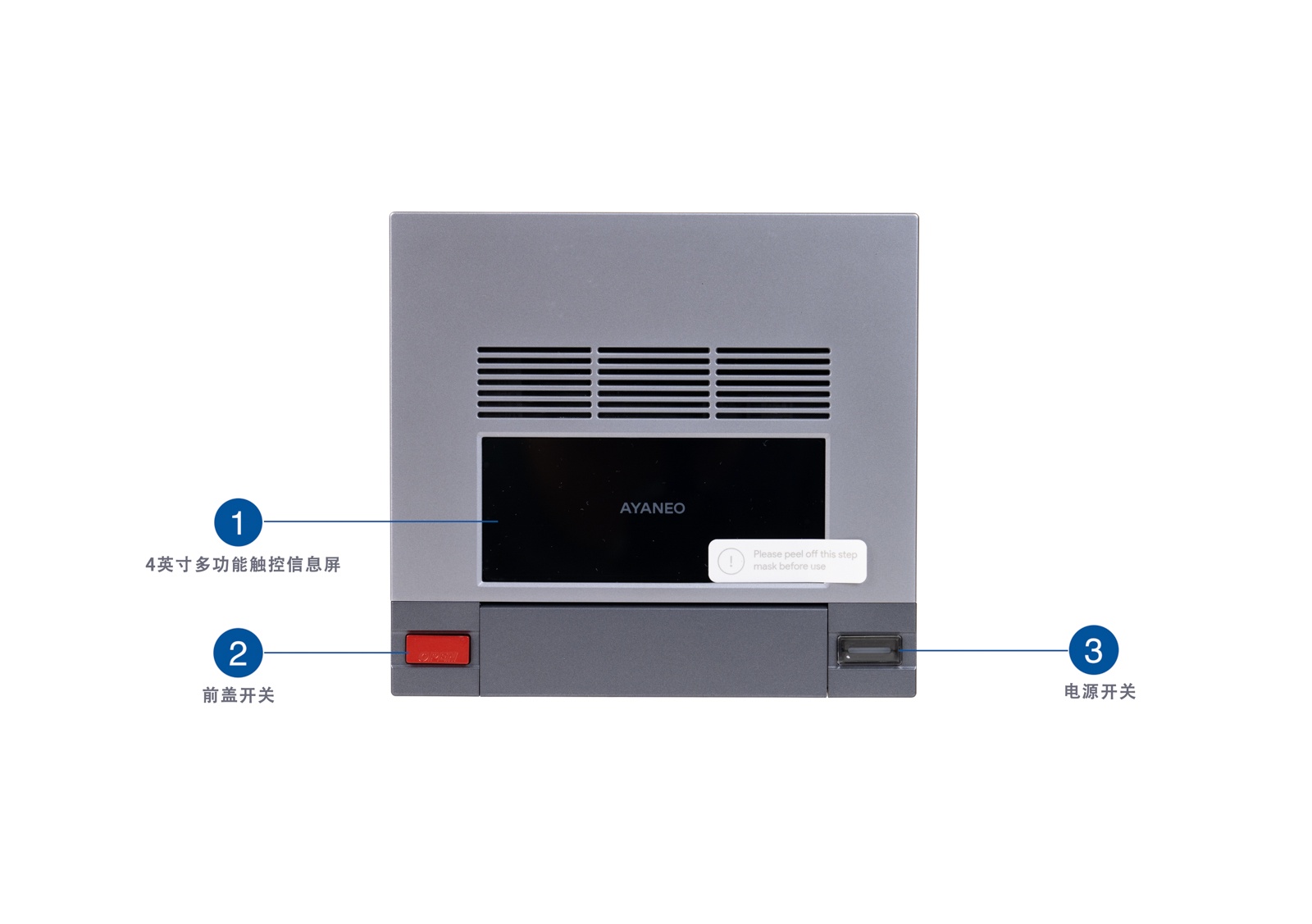 ▲AM02顶盖一览,中间的信息屏可以使用AYASpace软件控制显示内容,支持触控
▲AM02顶盖一览,中间的信息屏可以使用AYASpace软件控制显示内容,支持触控
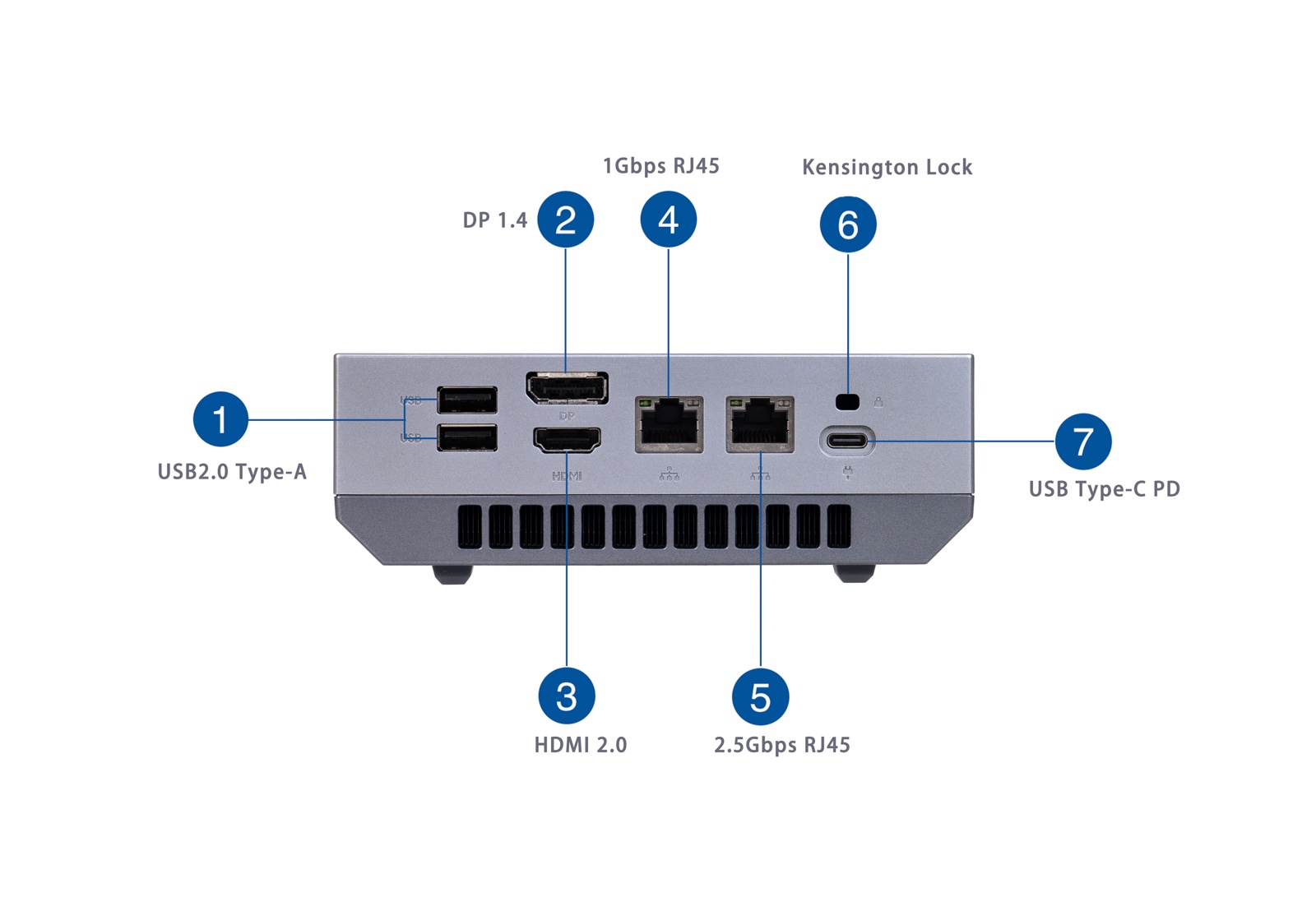 ▲AM02背部IO接口一览,功能如图所示。其中7仅能用于供电,无法传输数据
▲AM02背部IO接口一览,功能如图所示。其中7仅能用于供电,无法传输数据
 ▲AM02底部做了格栅开孔,用于冷空气进入,可以看到内部的涡轮风扇
▲AM02底部做了格栅开孔,用于冷空气进入,可以看到内部的涡轮风扇
拆解视频
BIOS
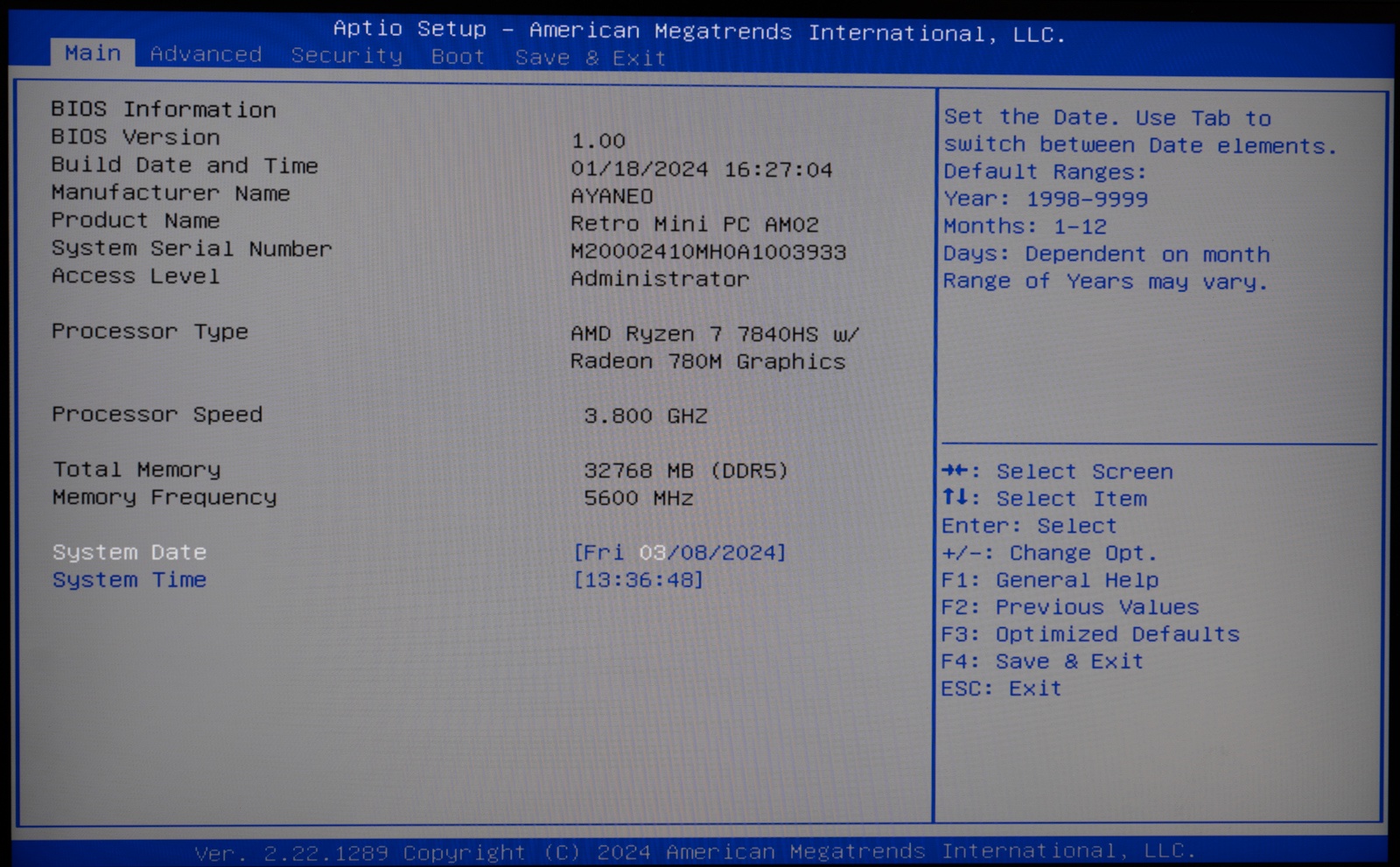 ▲BIOS主页面,这里可以看到Mini PC的型号AM02,CPU是AMD Ryzen 7 7840HS,GPU是Radeon 780M;内存是DDR5 5600MHz 32GB
▲BIOS主页面,这里可以看到Mini PC的型号AM02,CPU是AMD Ryzen 7 7840HS,GPU是Radeon 780M;内存是DDR5 5600MHz 32GB
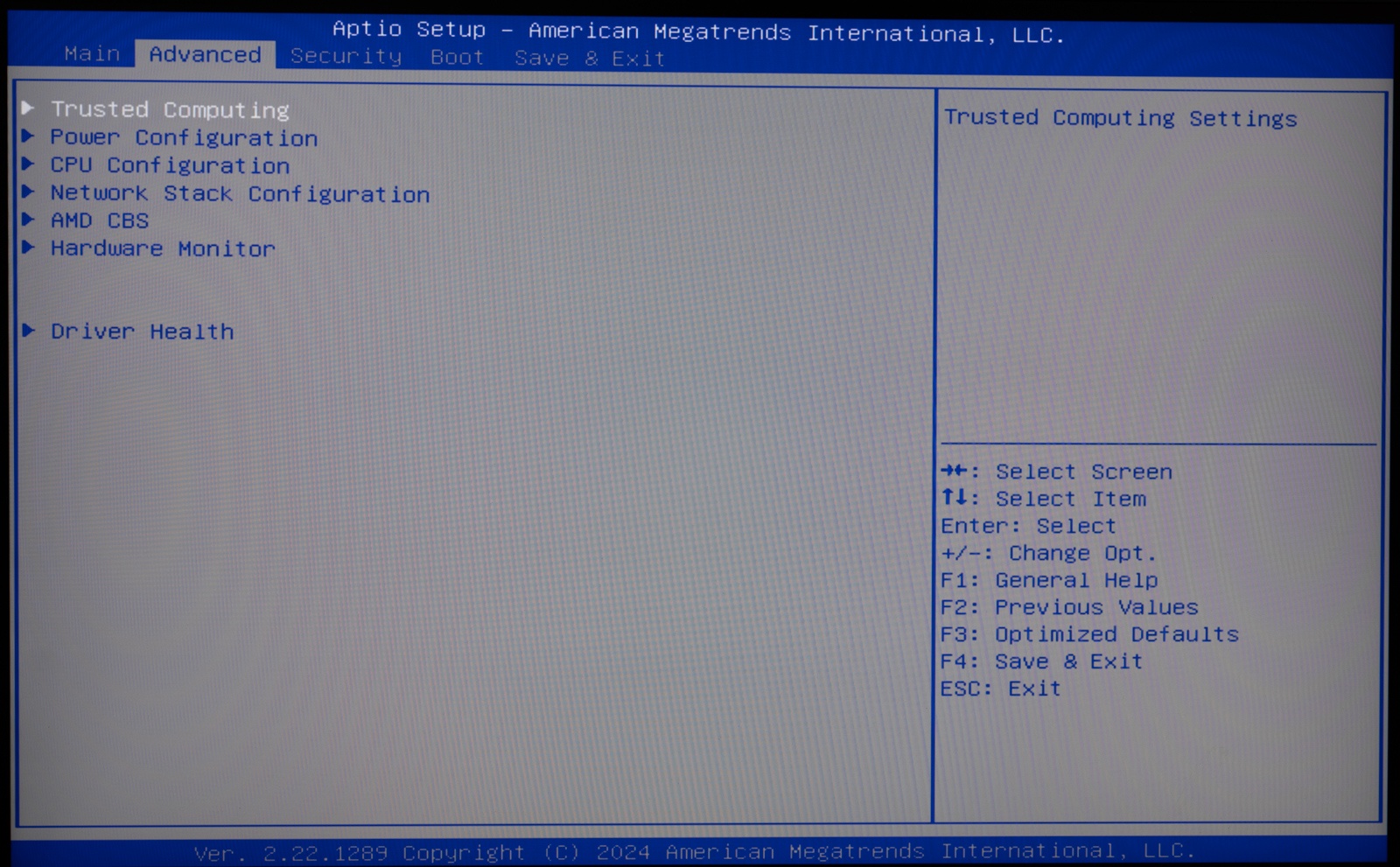 ▲Advanced页面
▲Advanced页面
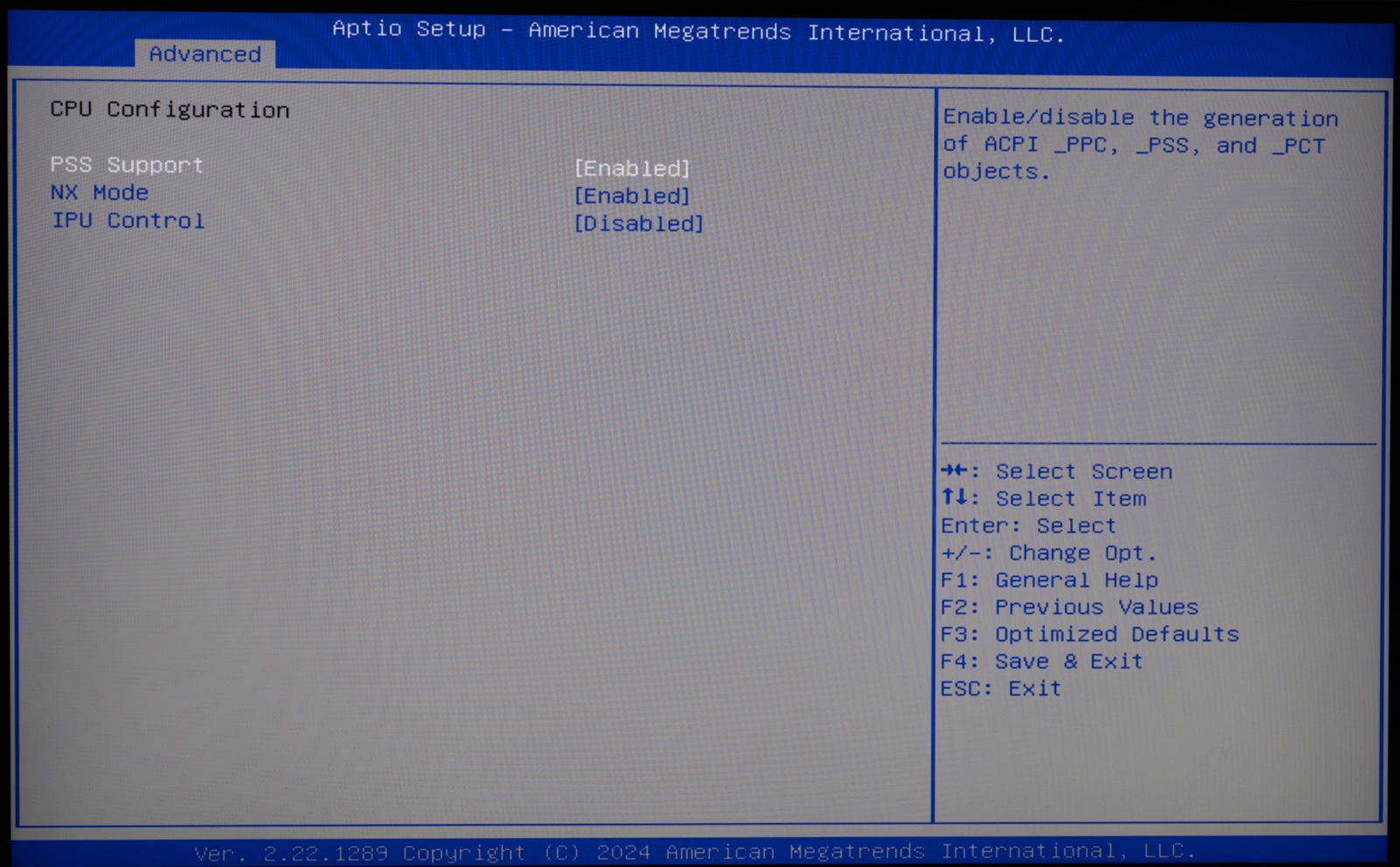 ▲PSS Support,打开后可以降低AMD CPU空载时的功耗
▲PSS Support,打开后可以降低AMD CPU空载时的功耗
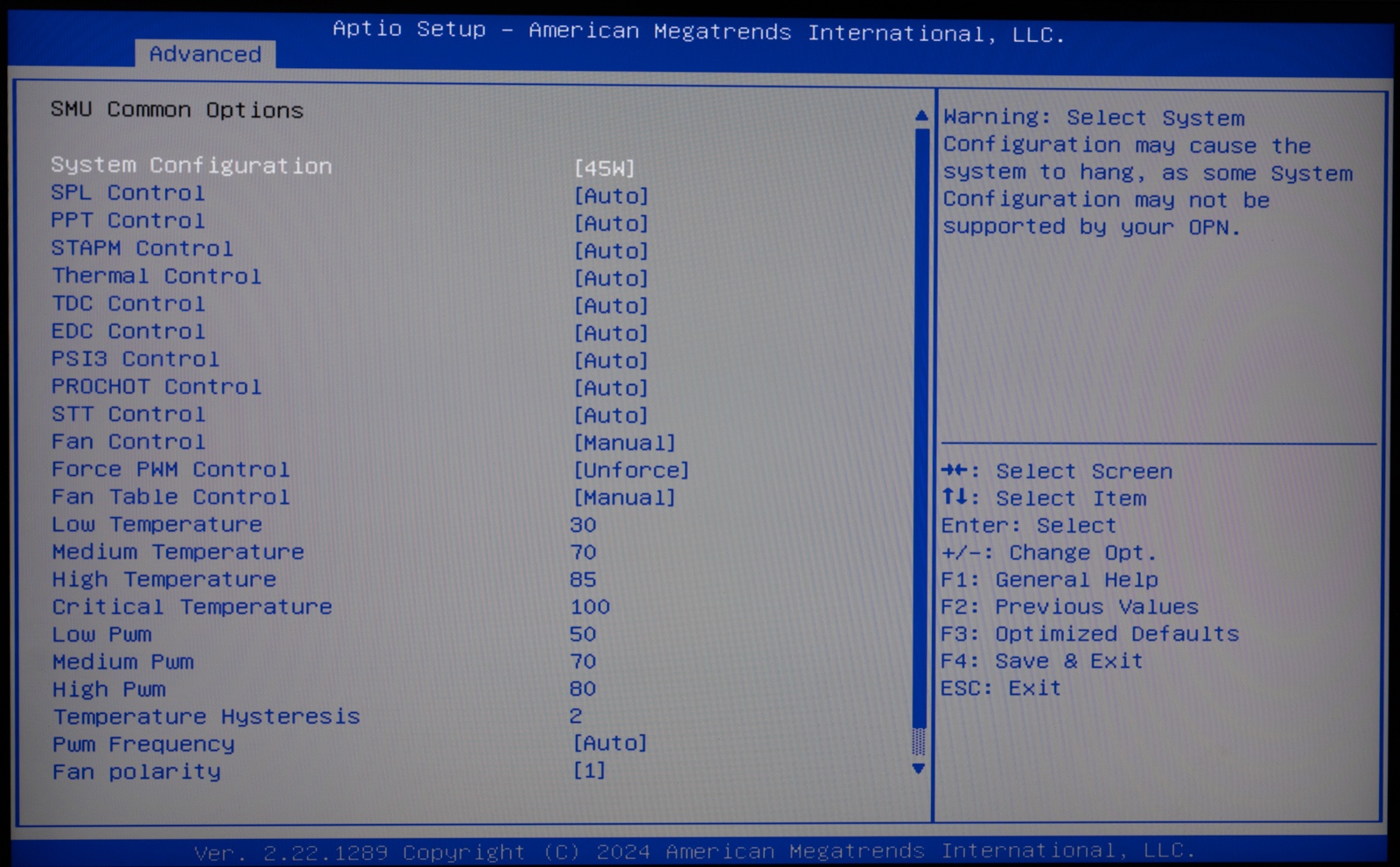 ▲Advanced -> AMD CBS -> SMU Common Options,这里可以设置CPU的温度墙,功耗墙等等
▲Advanced -> AMD CBS -> SMU Common Options,这里可以设置CPU的温度墙,功耗墙等等
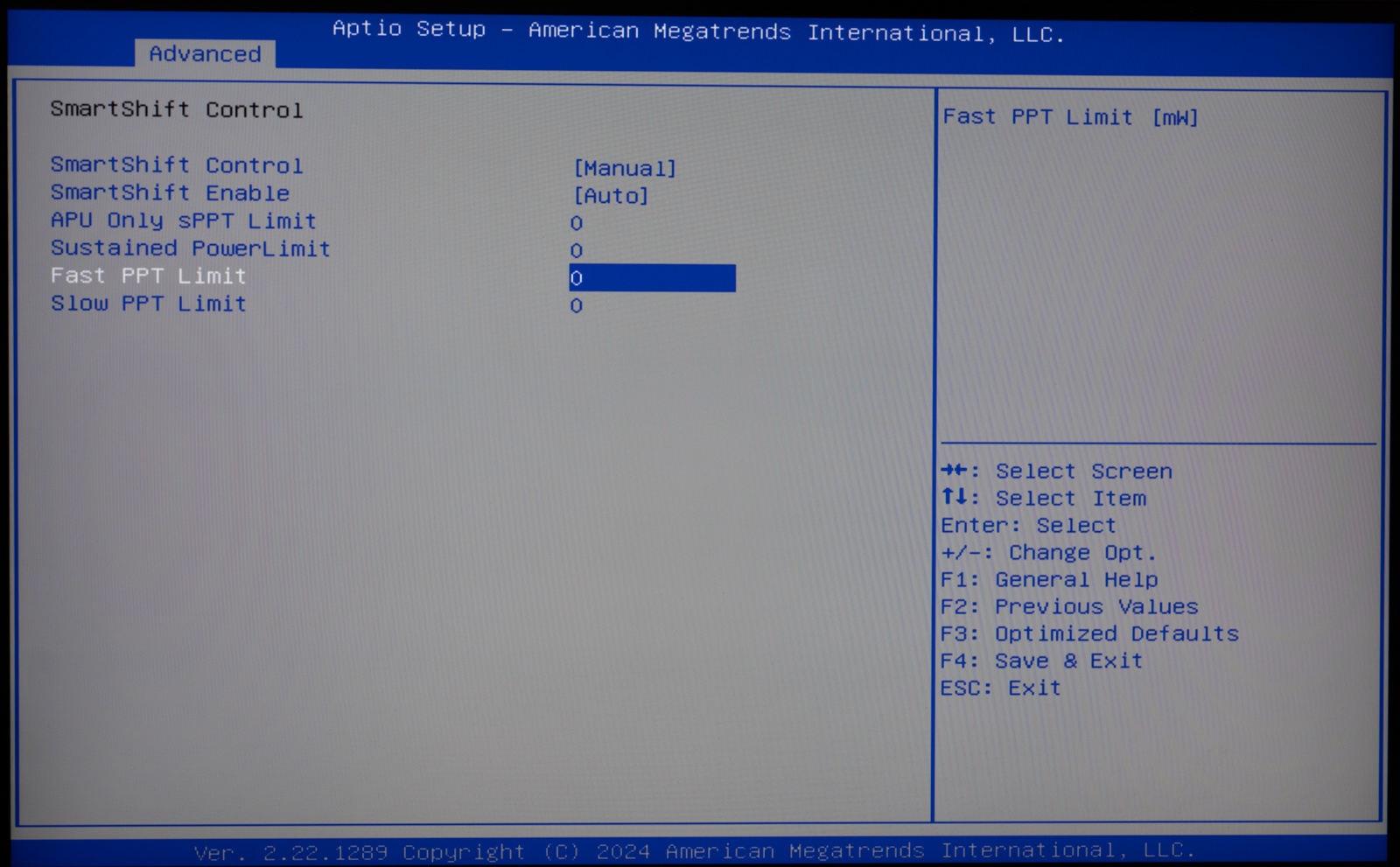
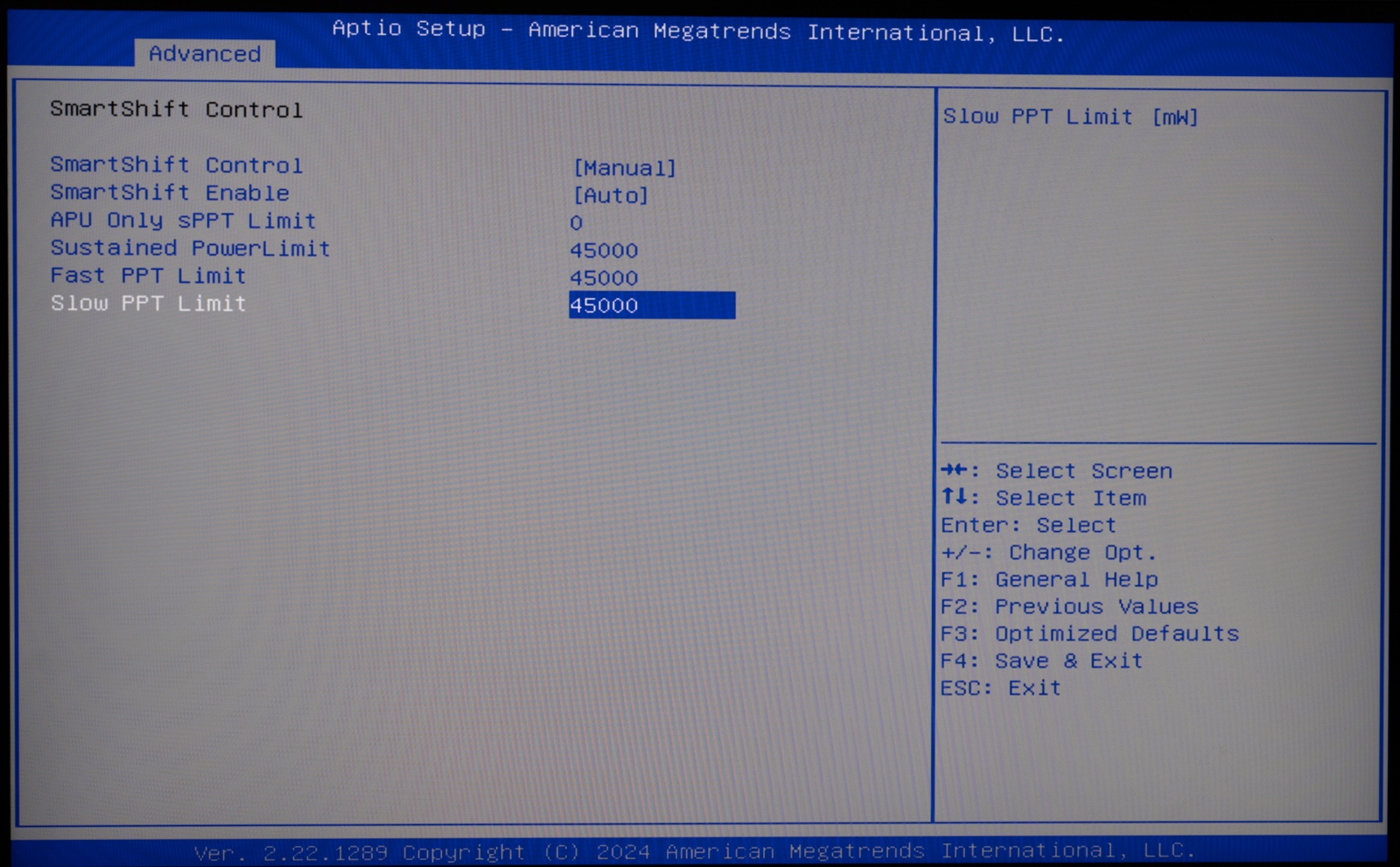 ▲SmartShift Control 设置为 Manual后就可以自由定义功耗墙了,例如可以修改 Sustained PowerLimit 为 45000(45W),修改 Fast PPT Limit 为 45000,修改 Slow PPT Limit 为 45000
▲SmartShift Control 设置为 Manual后就可以自由定义功耗墙了,例如可以修改 Sustained PowerLimit 为 45000(45W),修改 Fast PPT Limit 为 45000,修改 Slow PPT Limit 为 45000
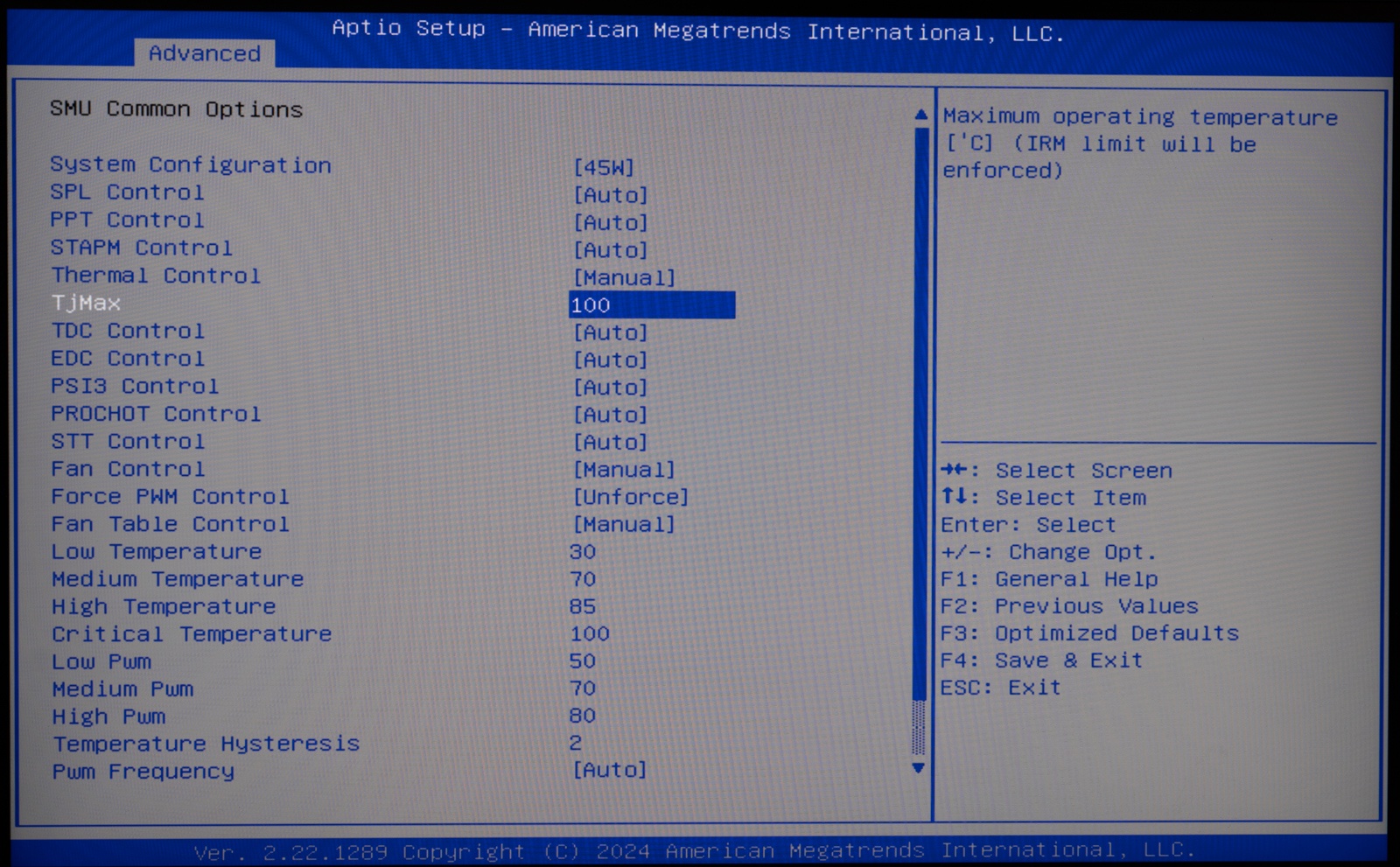 ▲Thermal Control 设置为 Manual,这个时候就可以对温度墙进行设定。例如可以TjMax 设置为 100,此时CPU温度墙就是100℃
▲Thermal Control 设置为 Manual,这个时候就可以对温度墙进行设定。例如可以TjMax 设置为 100,此时CPU温度墙就是100℃
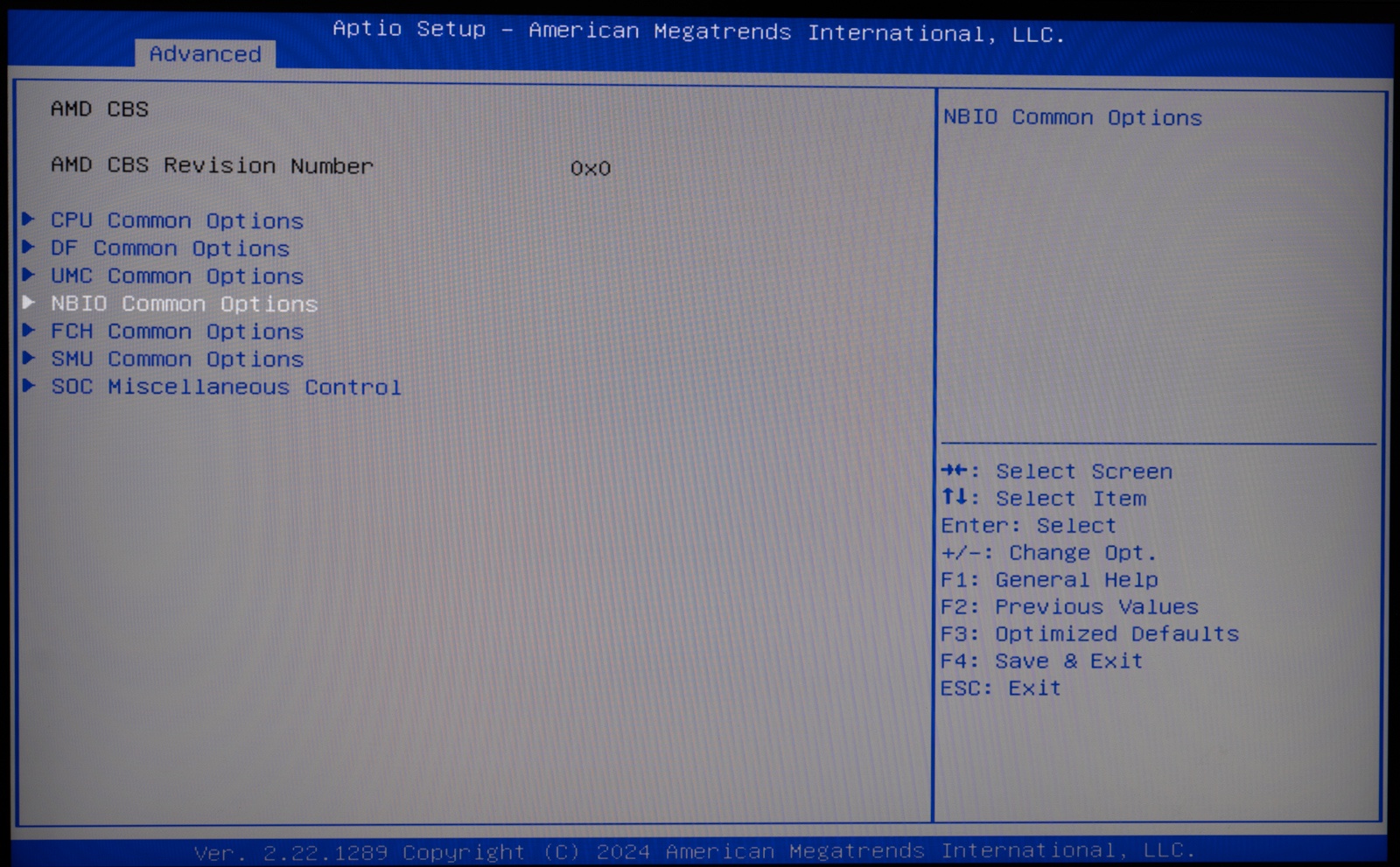
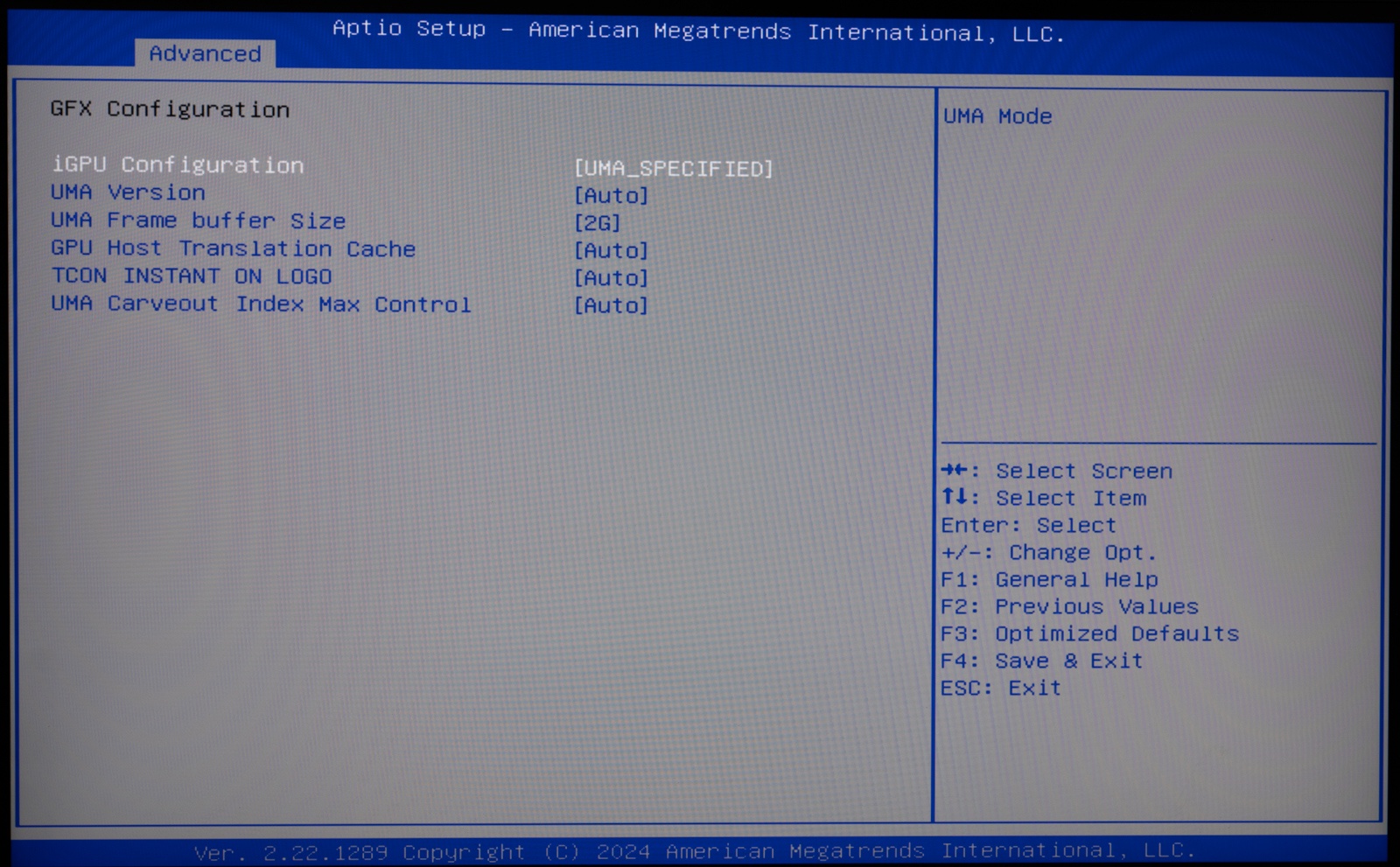 ▲NBIO Common Options -> GFX Configuration中可以对GPU显存进行设定,UMA Frame Buffer Size默认为2G
▲NBIO Common Options -> GFX Configuration中可以对GPU显存进行设定,UMA Frame Buffer Size默认为2G
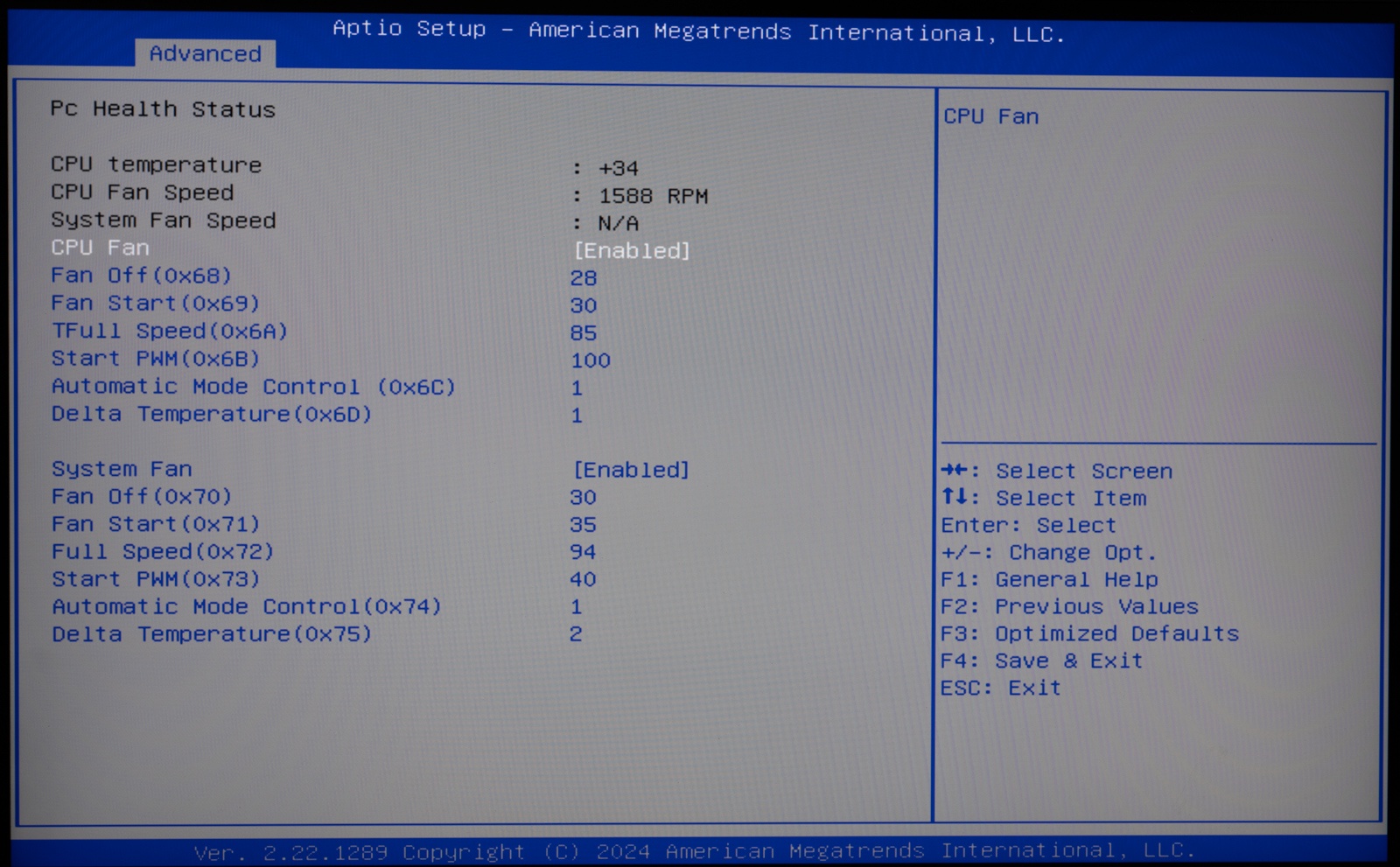
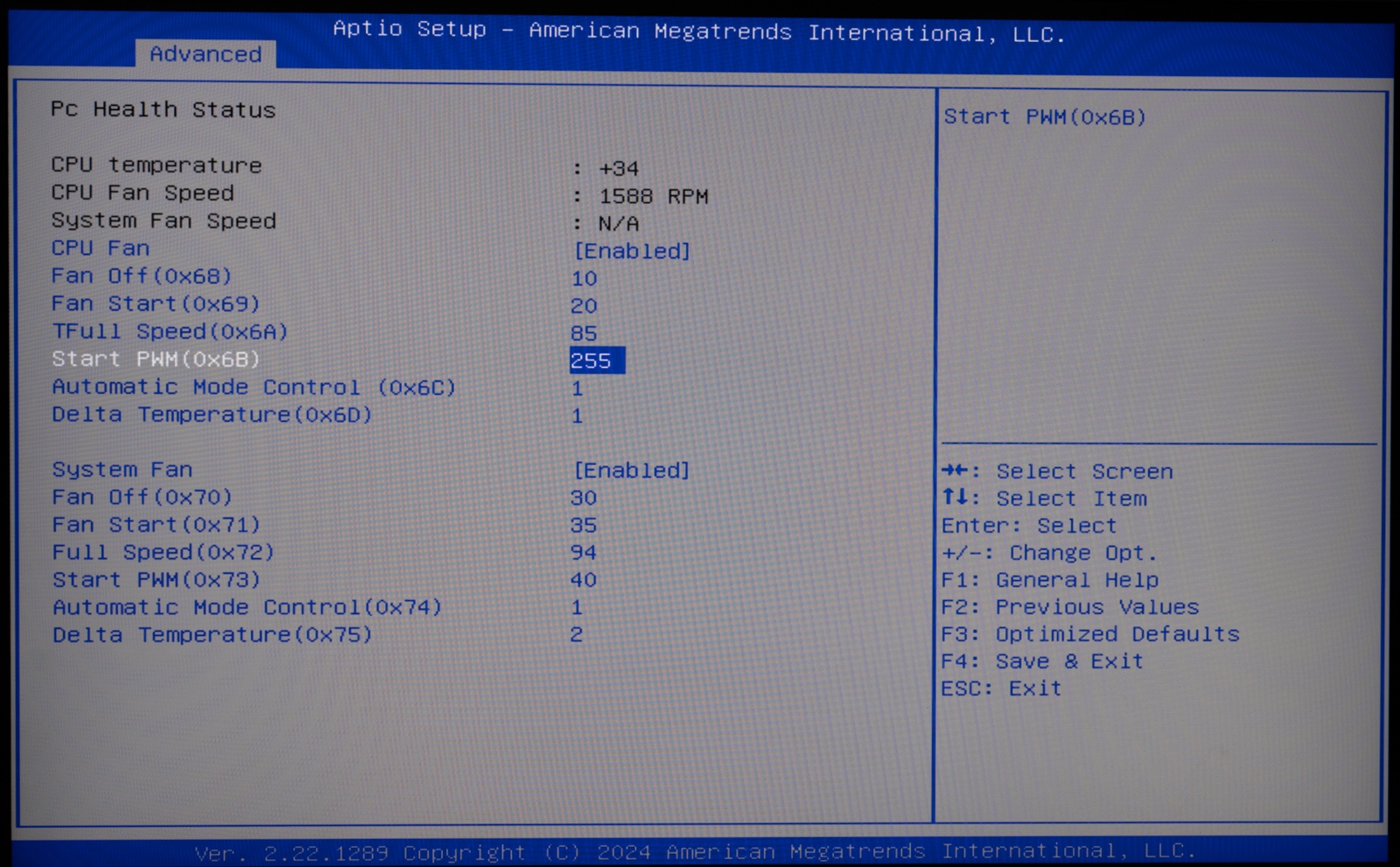 ▲CPU Fan策略,如果要将CPU风扇设为100%,则改 Fan Off(068) 数值为 10、Fan Start(069) 数值为 20、Start PWM(0x6B) 数值为255即可
▲CPU Fan策略,如果要将CPU风扇设为100%,则改 Fan Off(068) 数值为 10、Fan Start(069) 数值为 20、Start PWM(0x6B) 数值为255即可
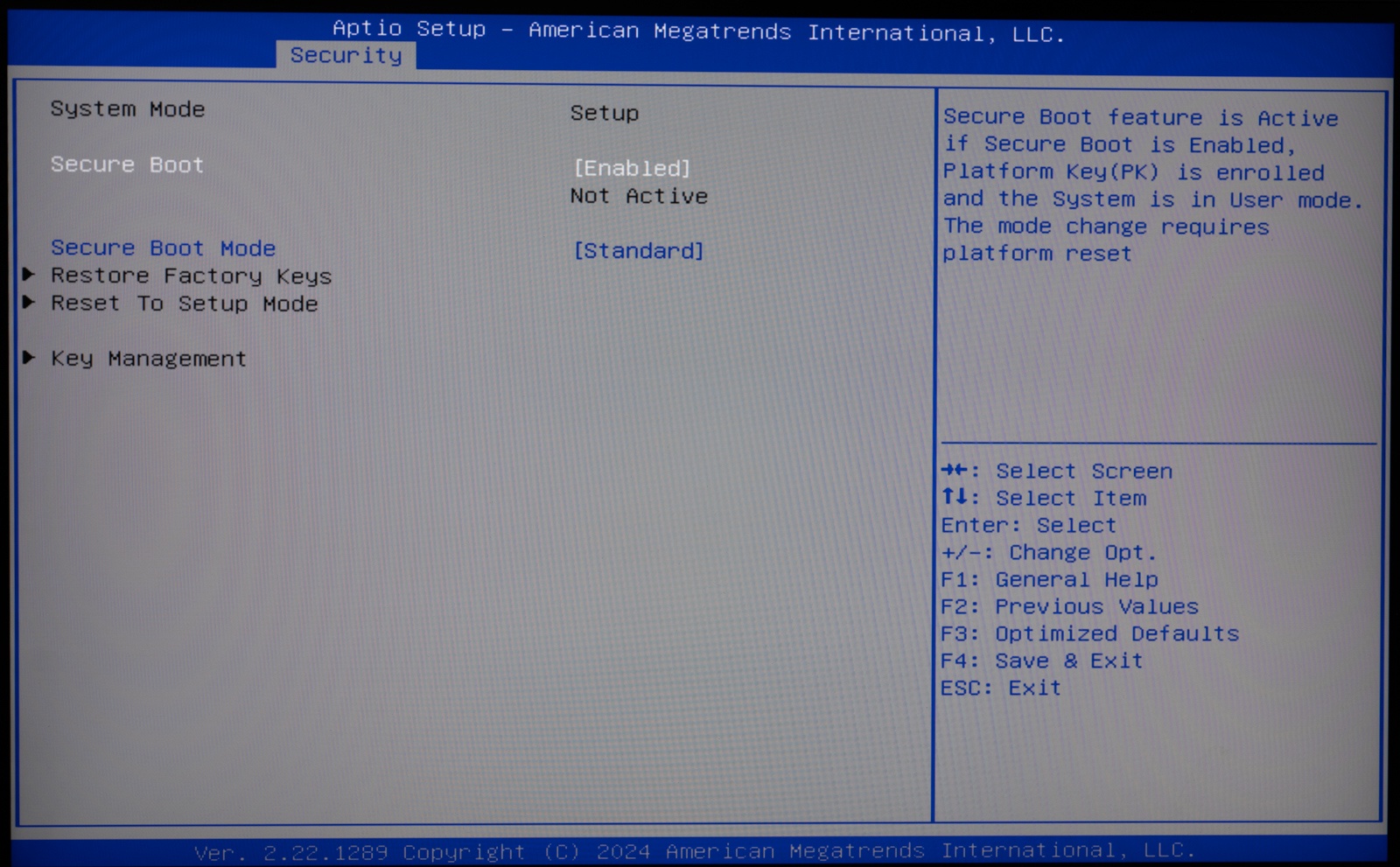 ▲安全启动选项
▲安全启动选项
系统信息
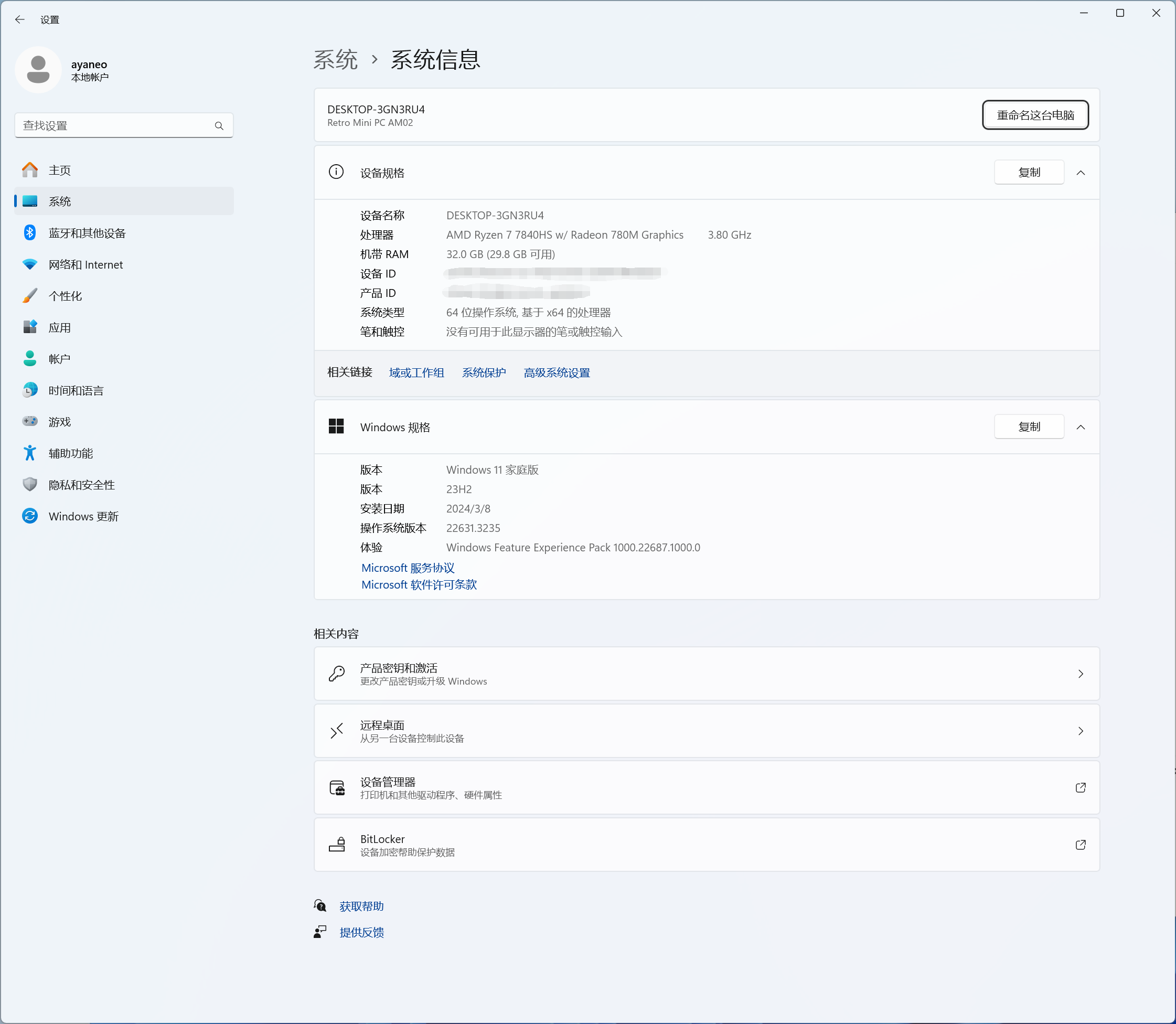 ▲AM02搭载了AMD Ryzen 7 7840HS CPU和32G内存,预装Windows 11家庭版
▲AM02搭载了AMD Ryzen 7 7840HS CPU和32G内存,预装Windows 11家庭版
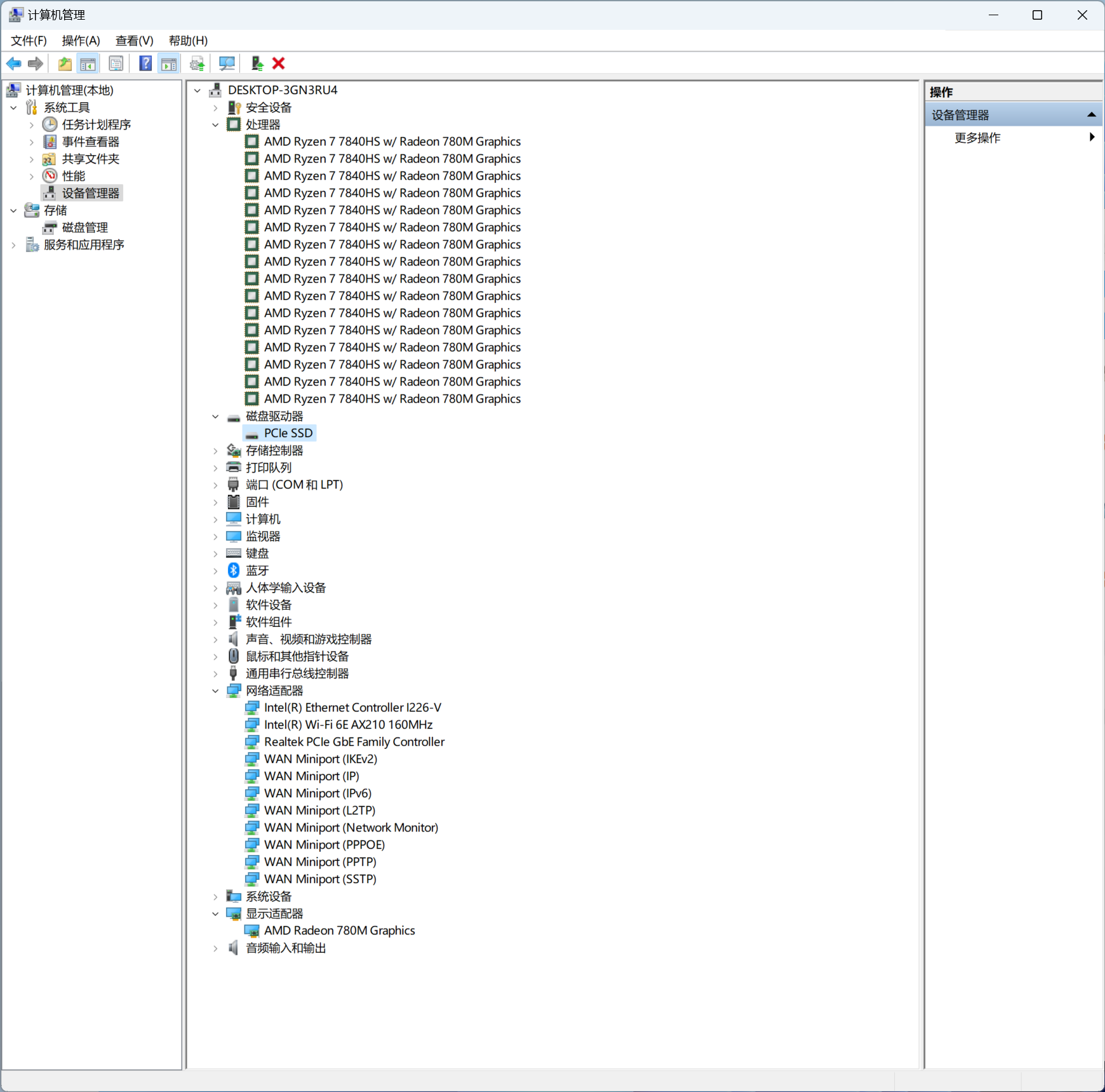 ▲设备管理器信息
▲设备管理器信息
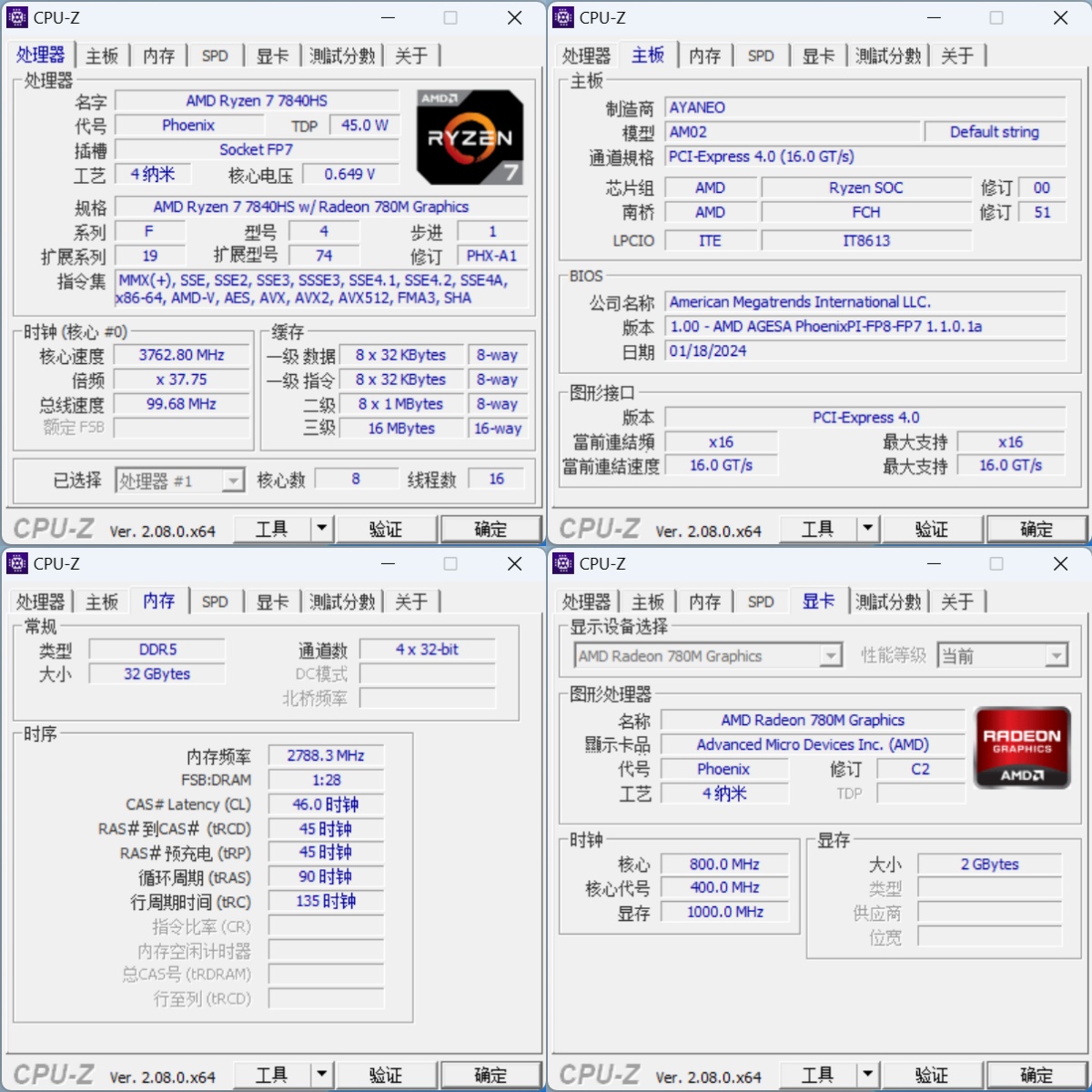 ▲CPU-Z信息;AMD Ryzen 7 7840HS具备8核心16线程,内存为2 x 16GB DDR5 5600MHz;显卡型号为AMD Radeon 780M
▲CPU-Z信息;AMD Ryzen 7 7840HS具备8核心16线程,内存为2 x 16GB DDR5 5600MHz;显卡型号为AMD Radeon 780M
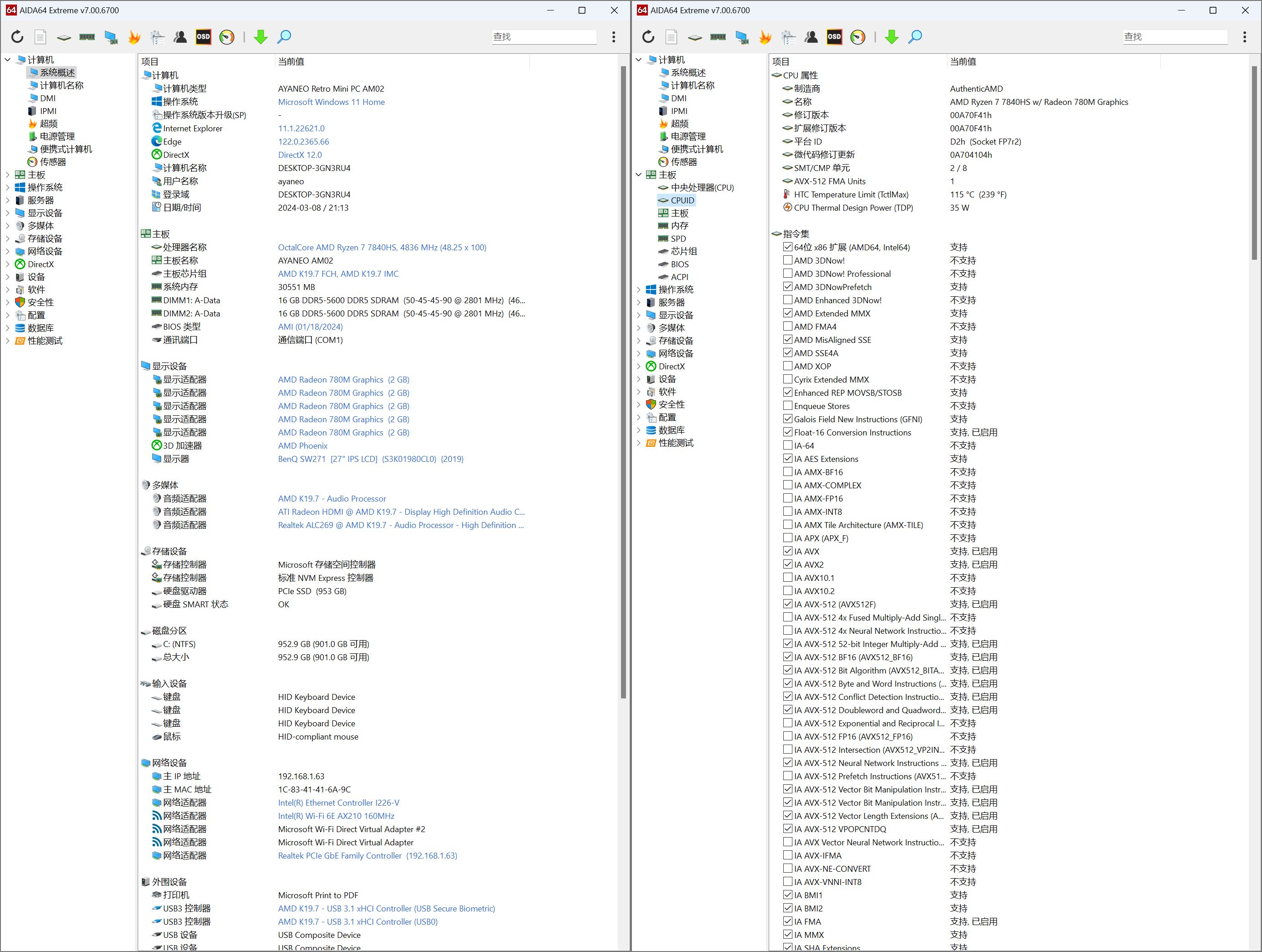 ▲AIDA 64信息,CPU的TDP为35W
▲AIDA 64信息,CPU的TDP为35W
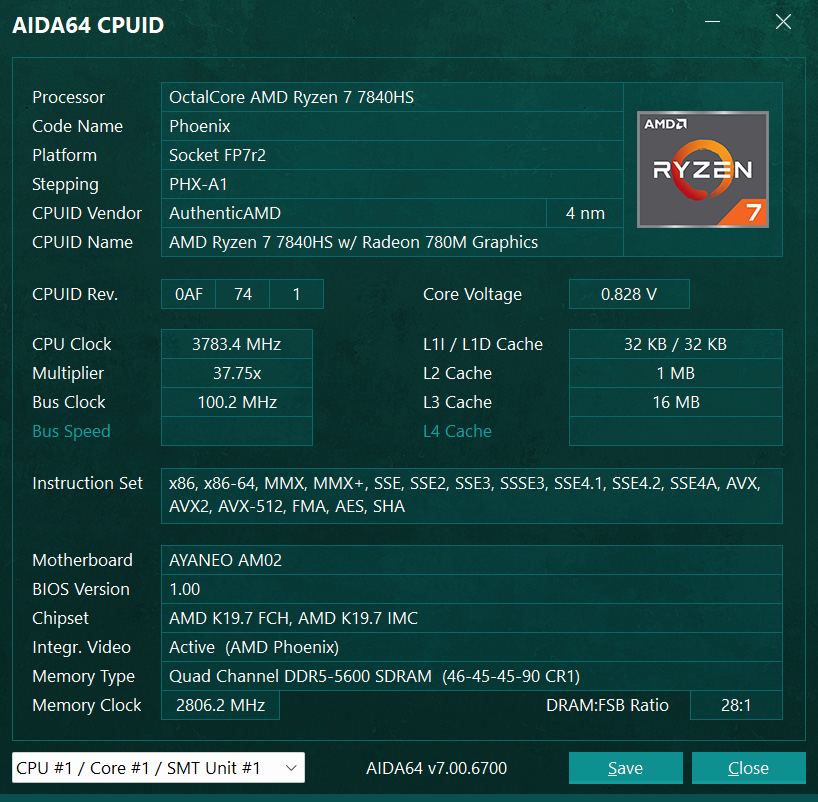 ▲CPU ID
▲CPU ID
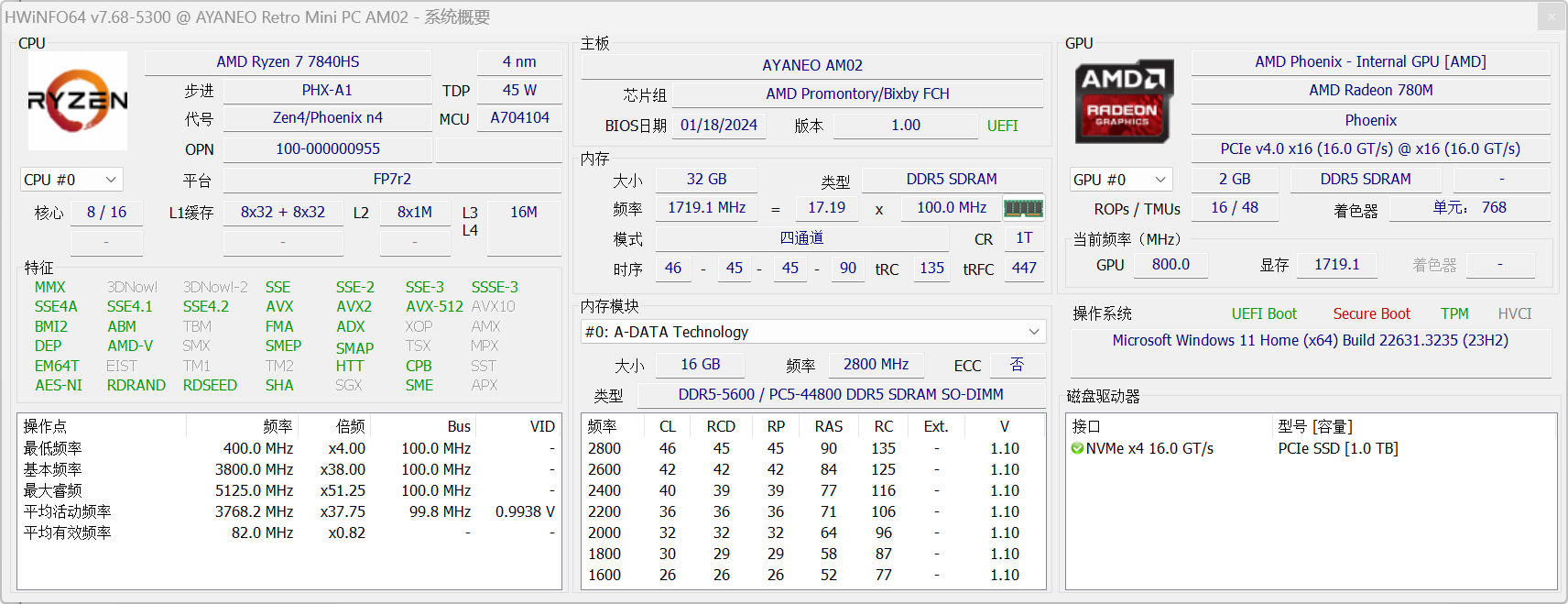 ▲HWiNFO CPU和GPU信息
▲HWiNFO CPU和GPU信息
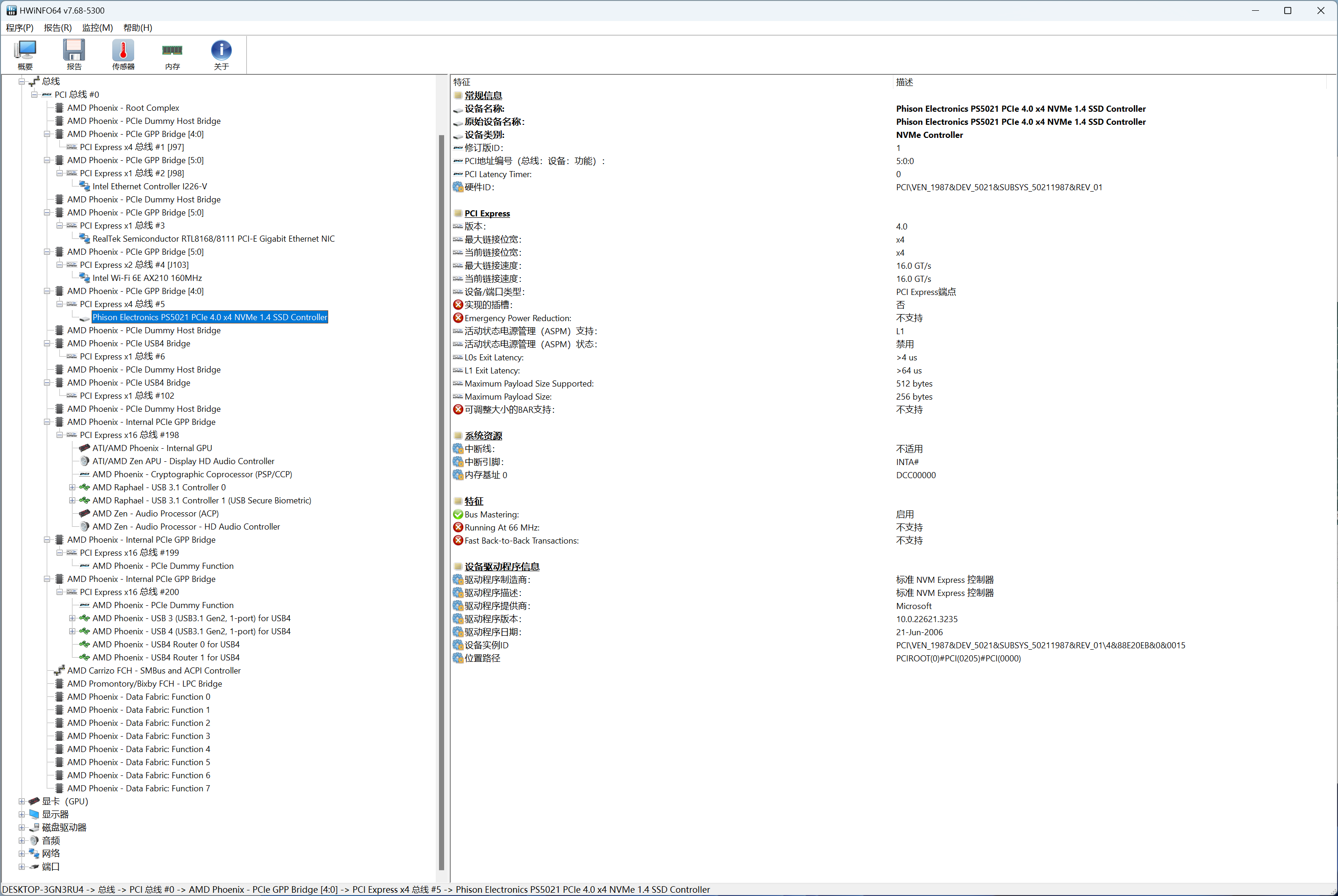 ▲PCIe通道分布信息
▲PCIe通道分布信息
AYASpace
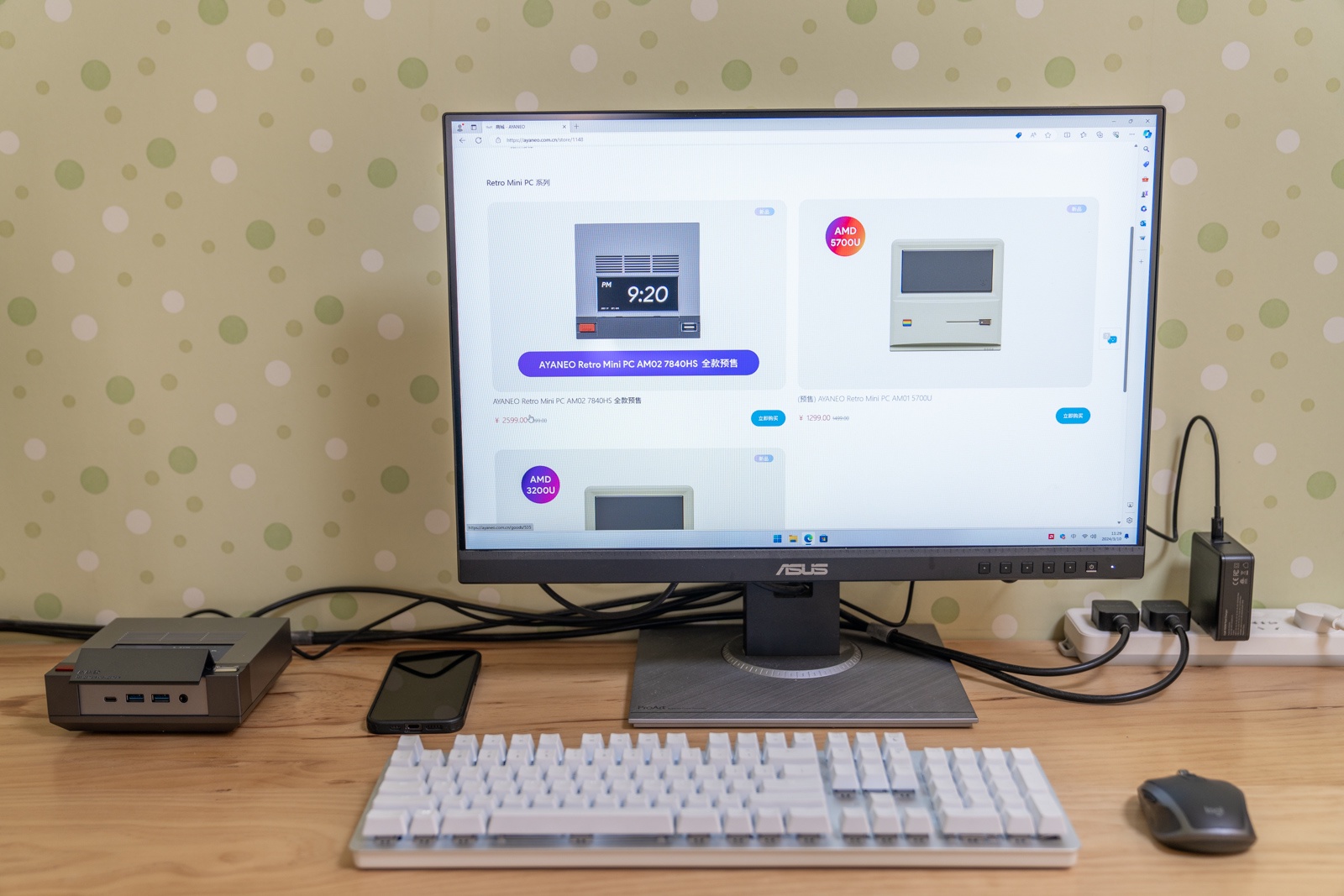 ▲AM02自带一块4英寸多功能触控信息屏,可以显示丰富的内容,为用户带来更为便捷的体验
▲AM02自带一块4英寸多功能触控信息屏,可以显示丰富的内容,为用户带来更为便捷的体验
 ▲使用这块4英寸多功能触控信息屏之前需要安装AYASpace软件,否则这块屏幕就会如上图所示,无法显示具体信息
▲使用这块4英寸多功能触控信息屏之前需要安装AYASpace软件,否则这块屏幕就会如上图所示,无法显示具体信息
 ▲安装了AYASpace软件后,这里就可以显示正常了,可以看到当前的CPU、GPU、RAM占用等等。这一屏展示性能数据,以及切换性能模式和风扇转速
▲安装了AYASpace软件后,这里就可以显示正常了,可以看到当前的CPU、GPU、RAM占用等等。这一屏展示性能数据,以及切换性能模式和风扇转速
 ▲在副屏上向左滑动就来到了第二屏,第二屏展示日期、时钟、天气,
▲在副屏上向左滑动就来到了第二屏,第二屏展示日期、时钟、天气,
 ▲继续滑动就来到了第四屏,在这一屏可以调节系统音量,以及关闭副屏。前面还有个第三屏,可以展示屏保动画,将后续通过OTA 更新支持
▲继续滑动就来到了第四屏,在这一屏可以调节系统音量,以及关闭副屏。前面还有个第三屏,可以展示屏保动画,将后续通过OTA 更新支持
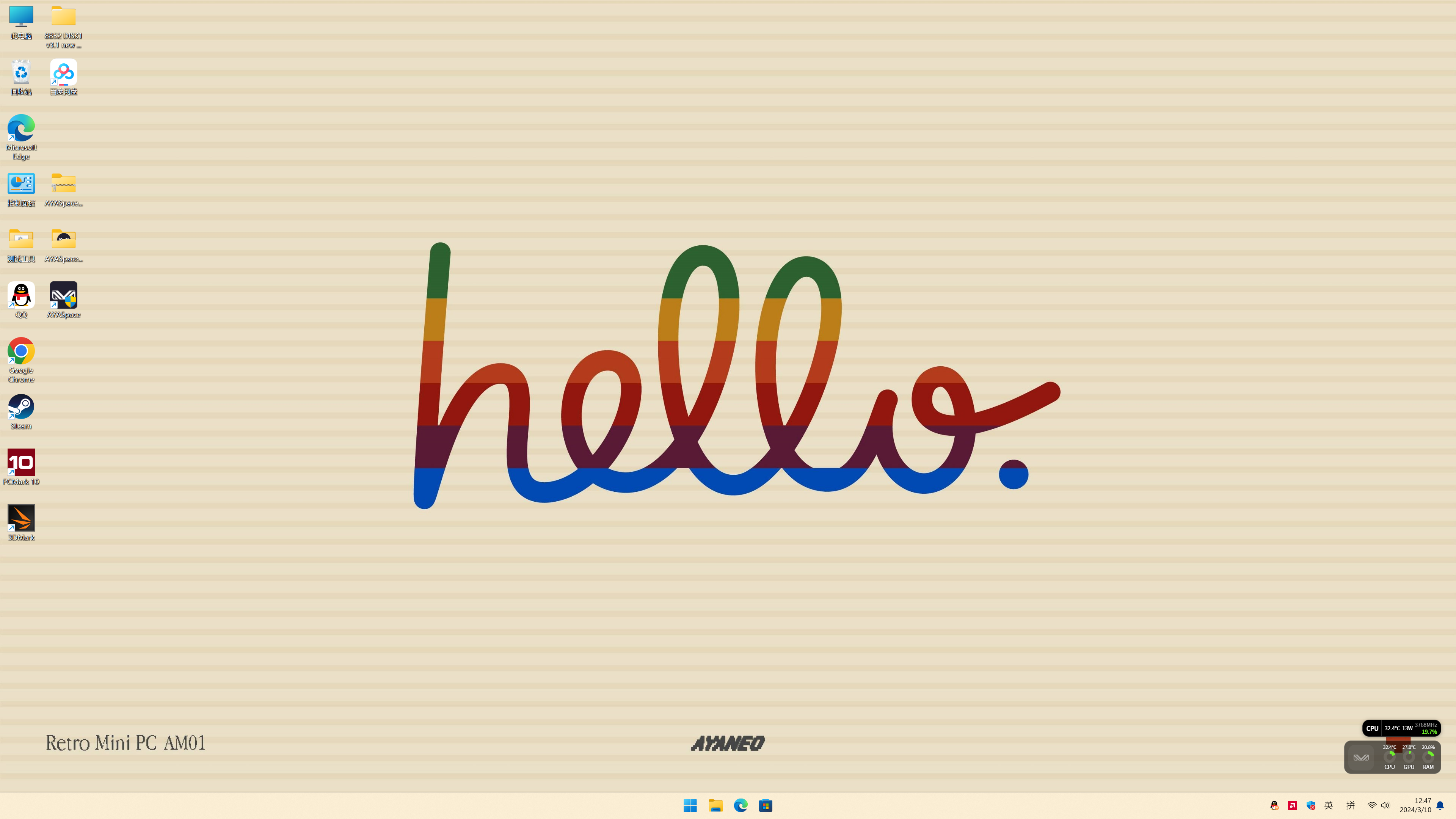 ▲安装完AYASpace软件后,在Windows中会在右下角显示浮框,AYANEO Retro Mini PC AM01 和 AM02 默认打开桌面浮窗功能
▲安装完AYASpace软件后,在Windows中会在右下角显示浮框,AYANEO Retro Mini PC AM01 和 AM02 默认打开桌面浮窗功能
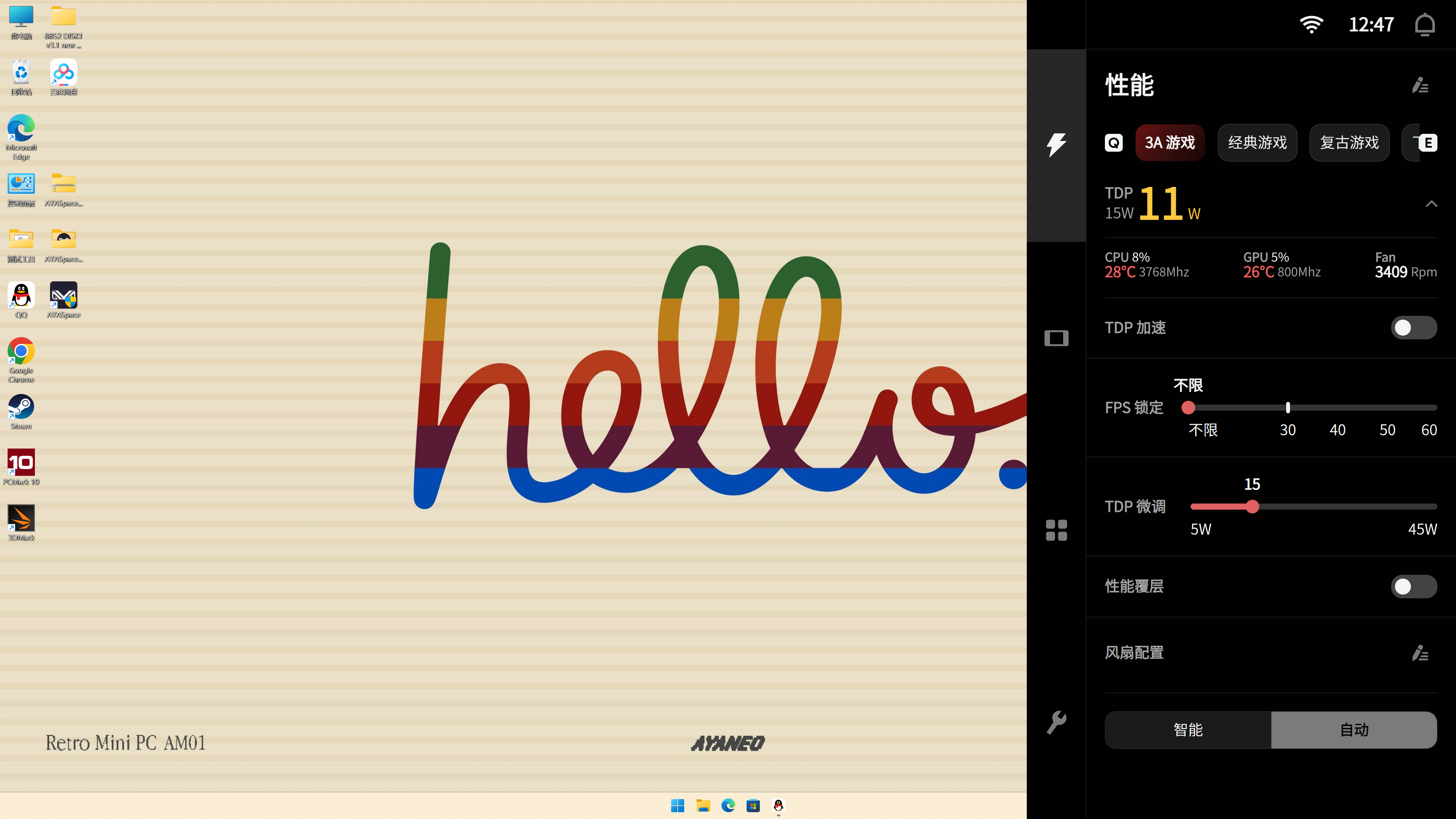 ▲进入AYASpace页面后会在右侧显示,点击编辑图标后会全屏显示
▲进入AYASpace页面后会在右侧显示,点击编辑图标后会全屏显示
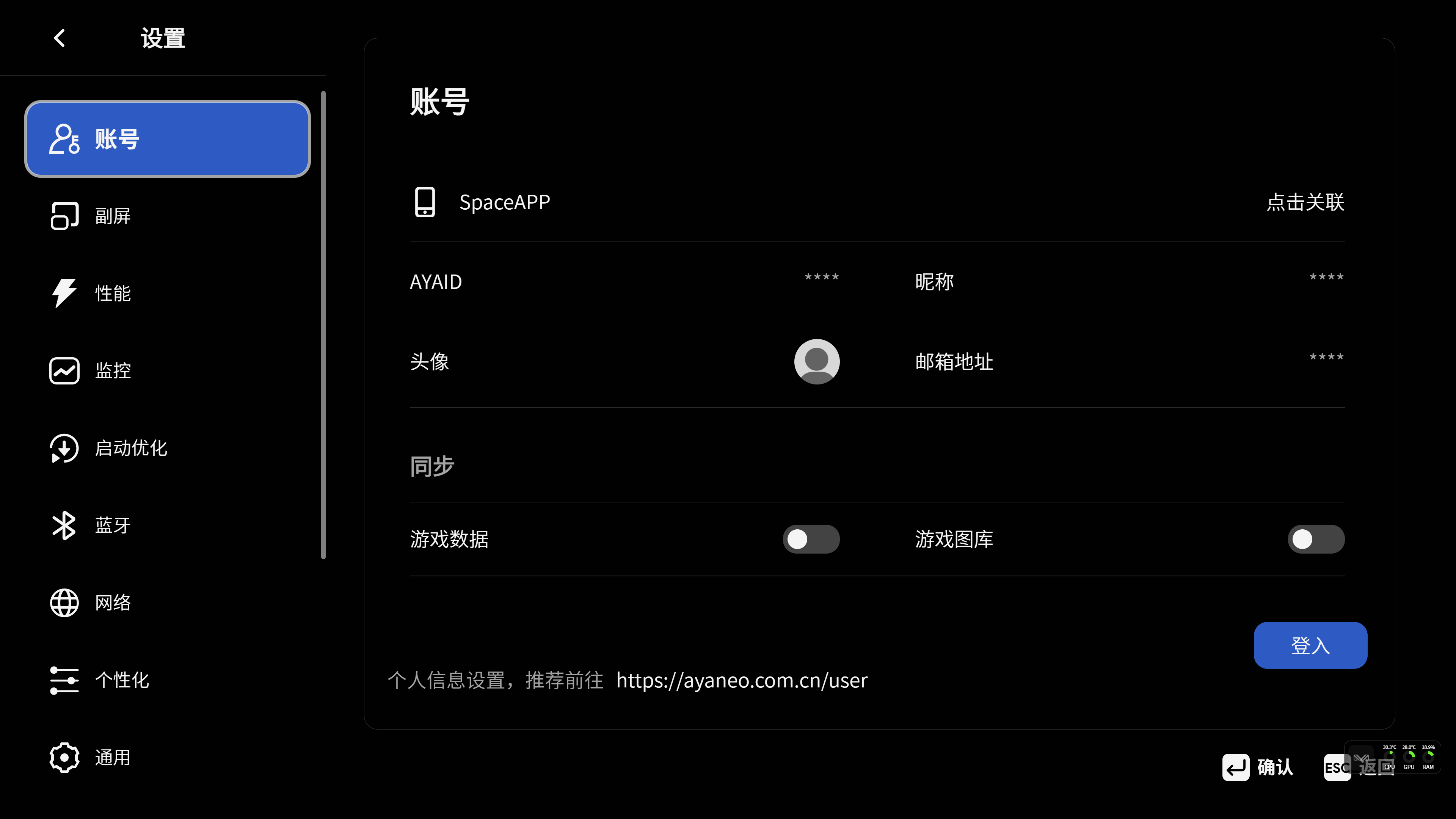 ▲可以创建自己的AYAID,以便后期数据同步
▲可以创建自己的AYAID,以便后期数据同步
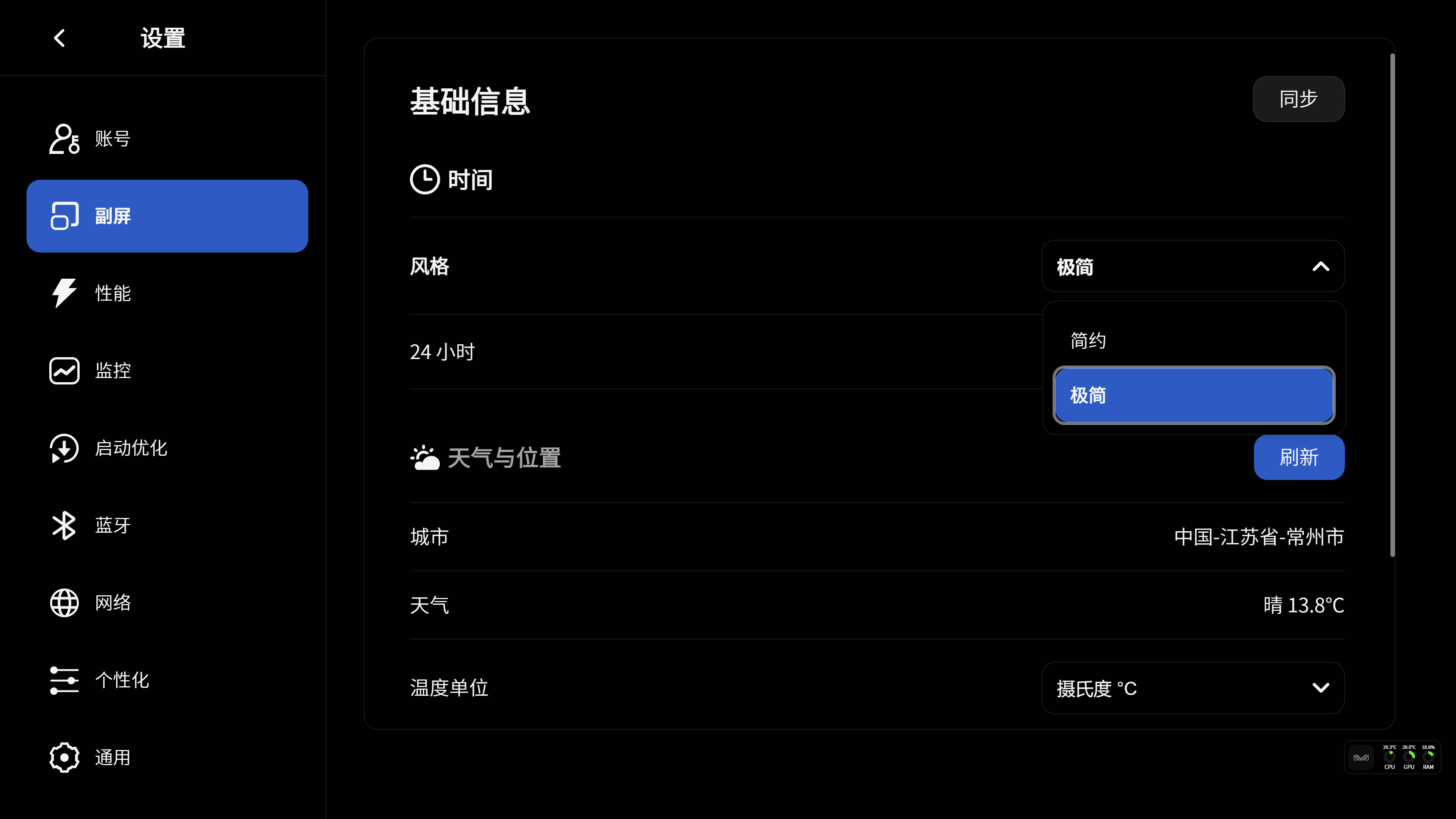 ▲在副屏选项中可以设置在副屏上显示的日期,天气与位置等信息
▲在副屏选项中可以设置在副屏上显示的日期,天气与位置等信息
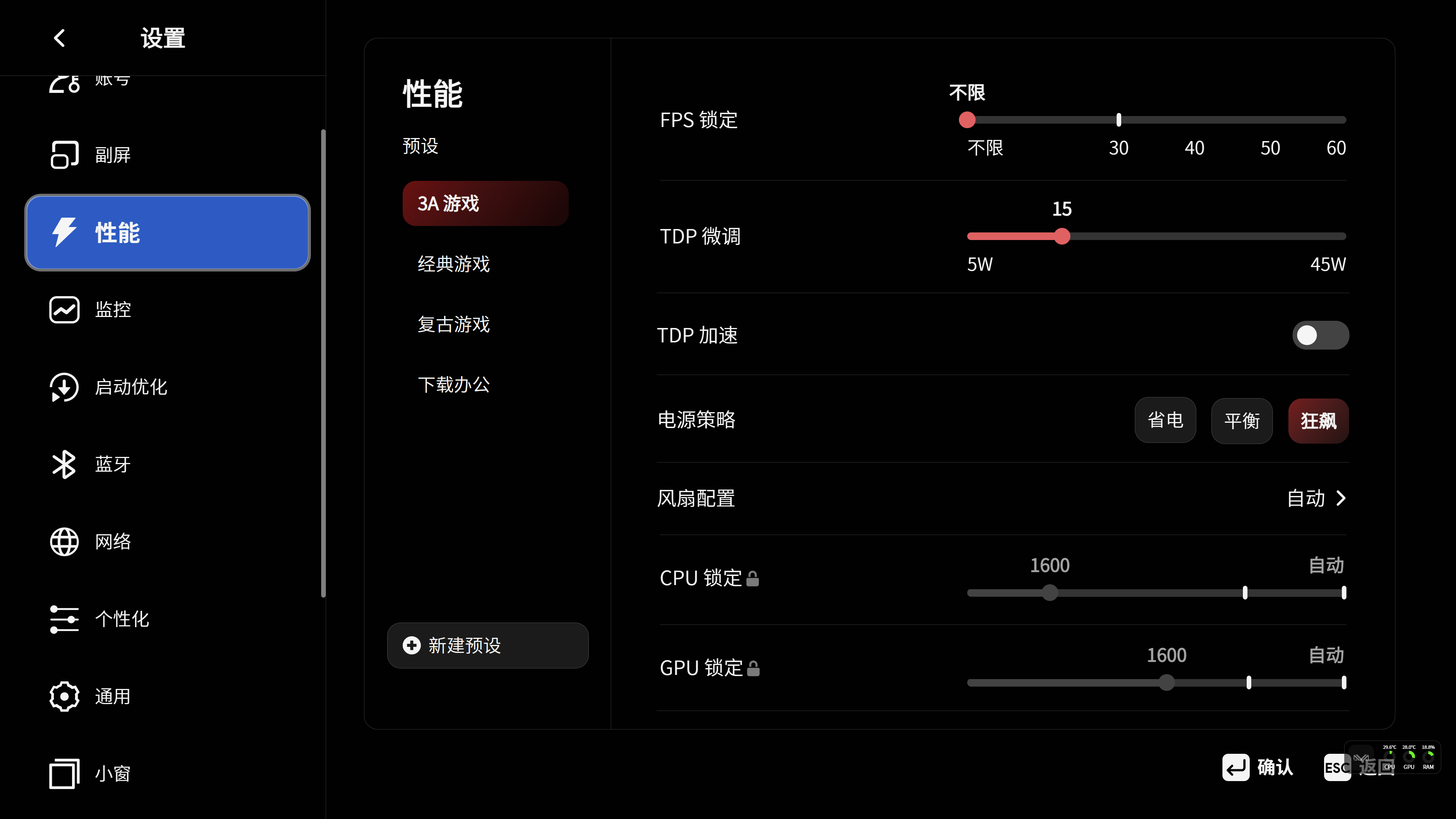
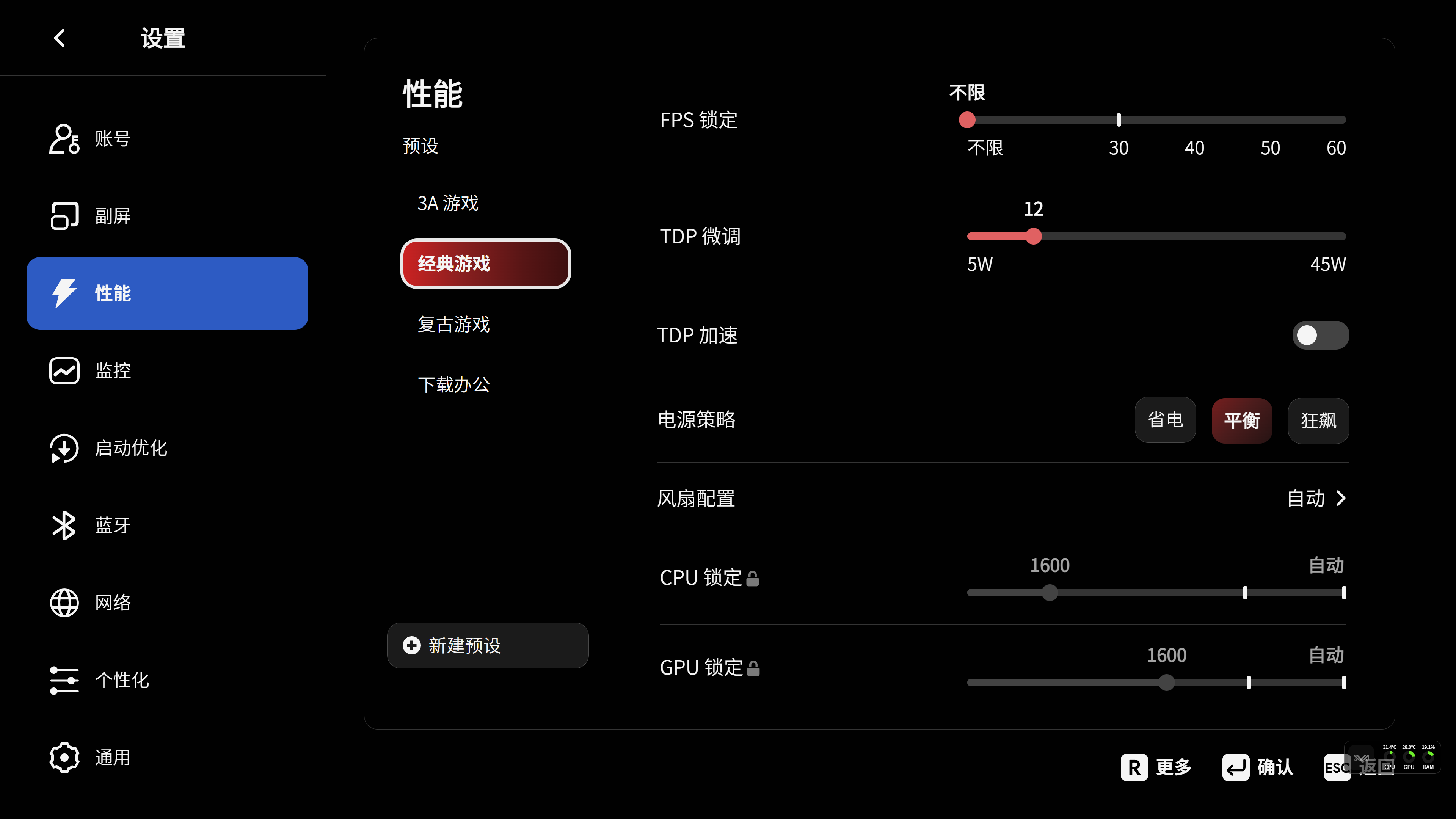
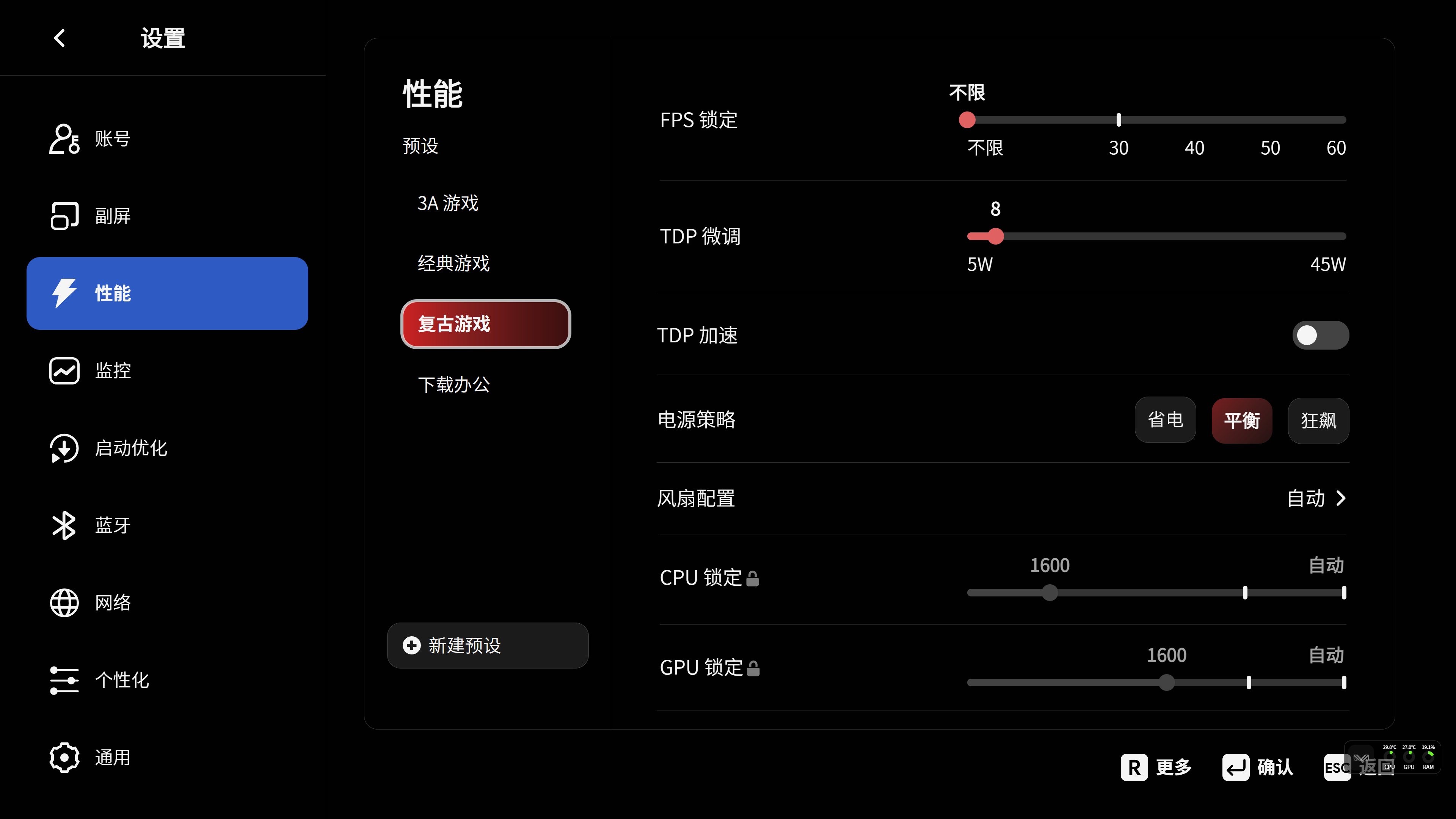 ▲性能选择中已经给用户设置了四个预设,分别有不同的TDP策略,也可以自己新建预设,根据自己的需求设定
▲性能选择中已经给用户设置了四个预设,分别有不同的TDP策略,也可以自己新建预设,根据自己的需求设定
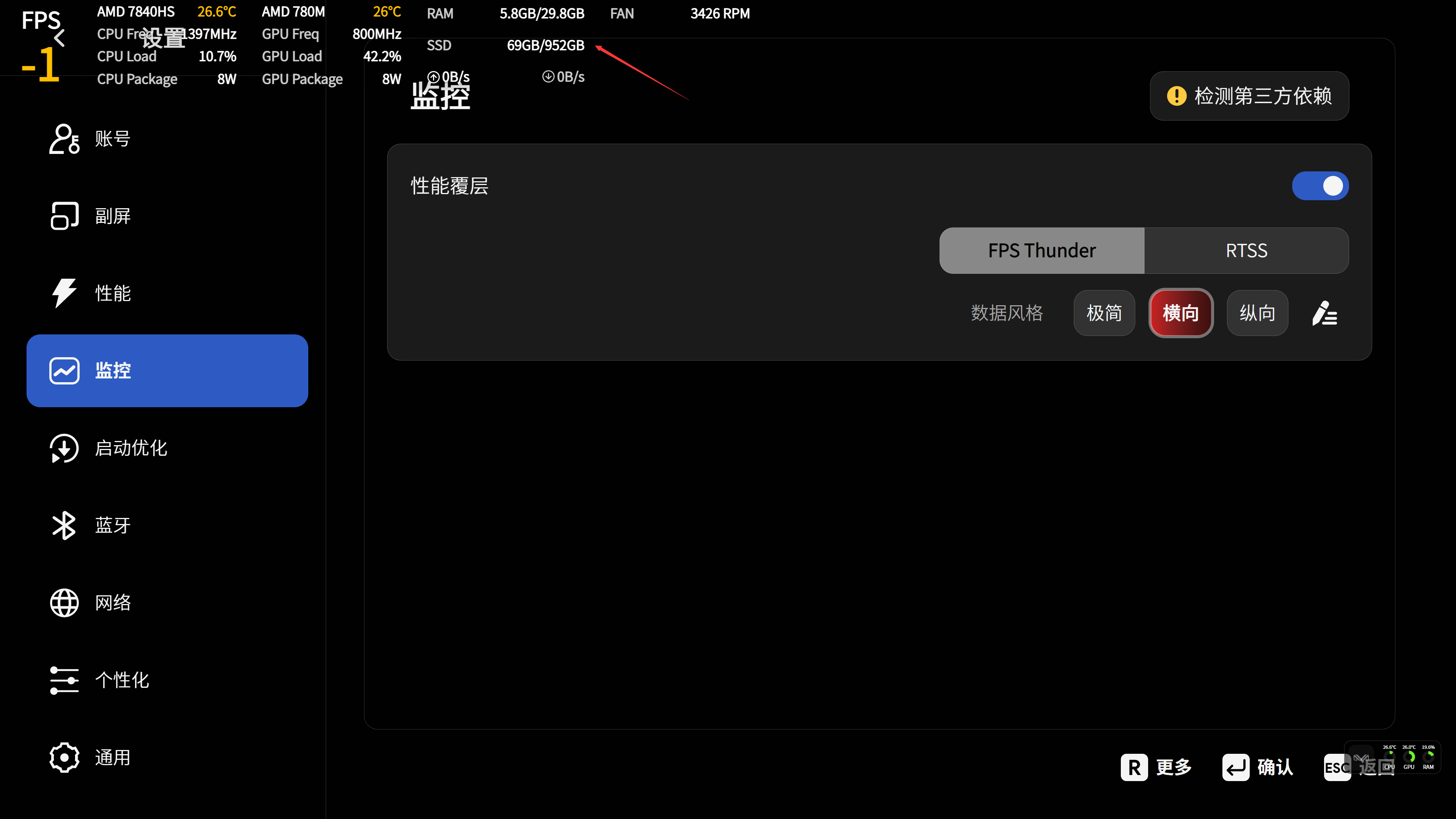
 ▲监控打开性能覆层,此时所有数据都会在左上角浮动显示,可以选择不同的数据风格
▲监控打开性能覆层,此时所有数据都会在左上角浮动显示,可以选择不同的数据风格
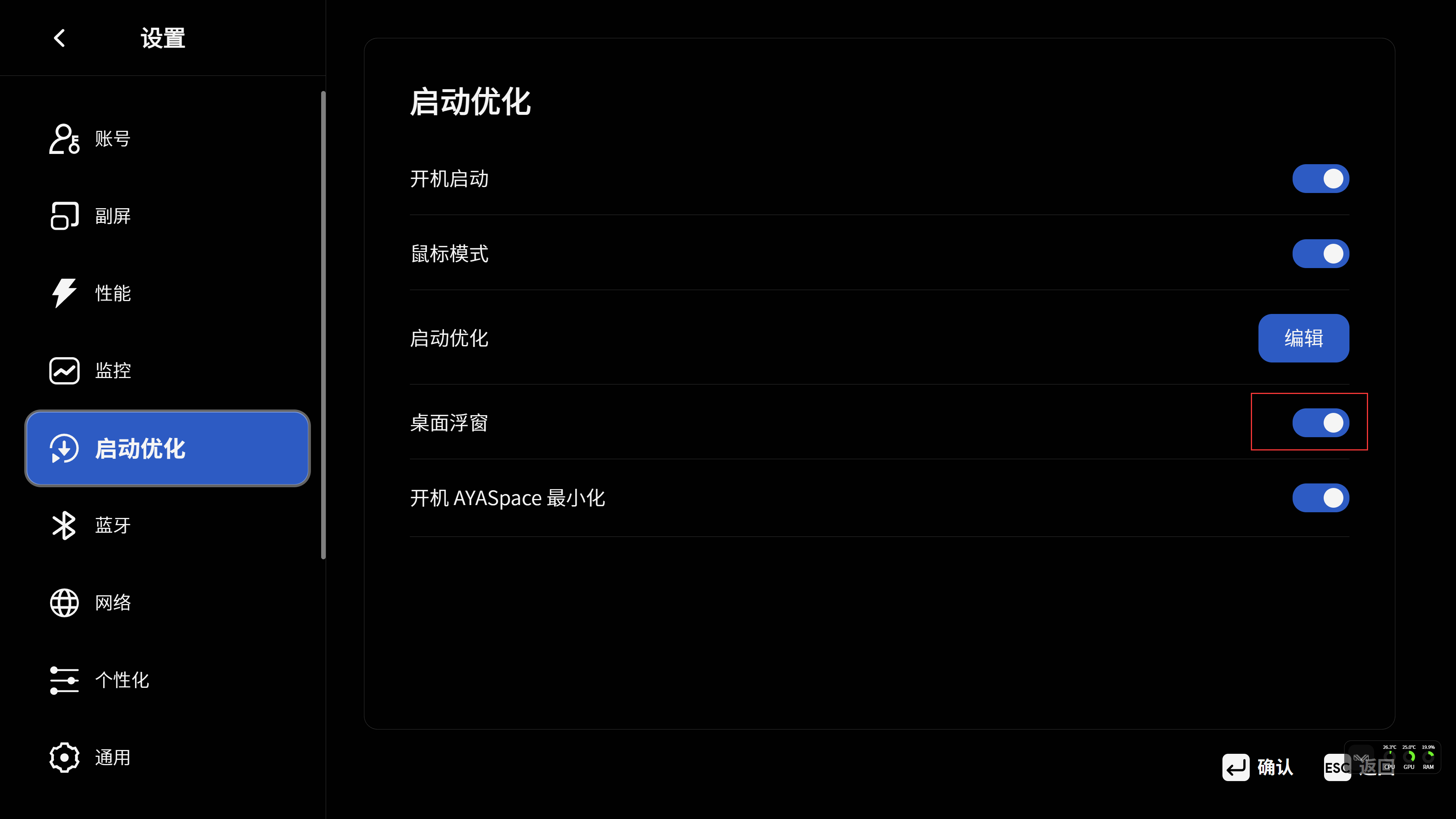 ▲桌面浮窗功能可以在 Windows 系统的 AYASpace设置选择打开或关闭
▲桌面浮窗功能可以在 Windows 系统的 AYASpace设置选择打开或关闭
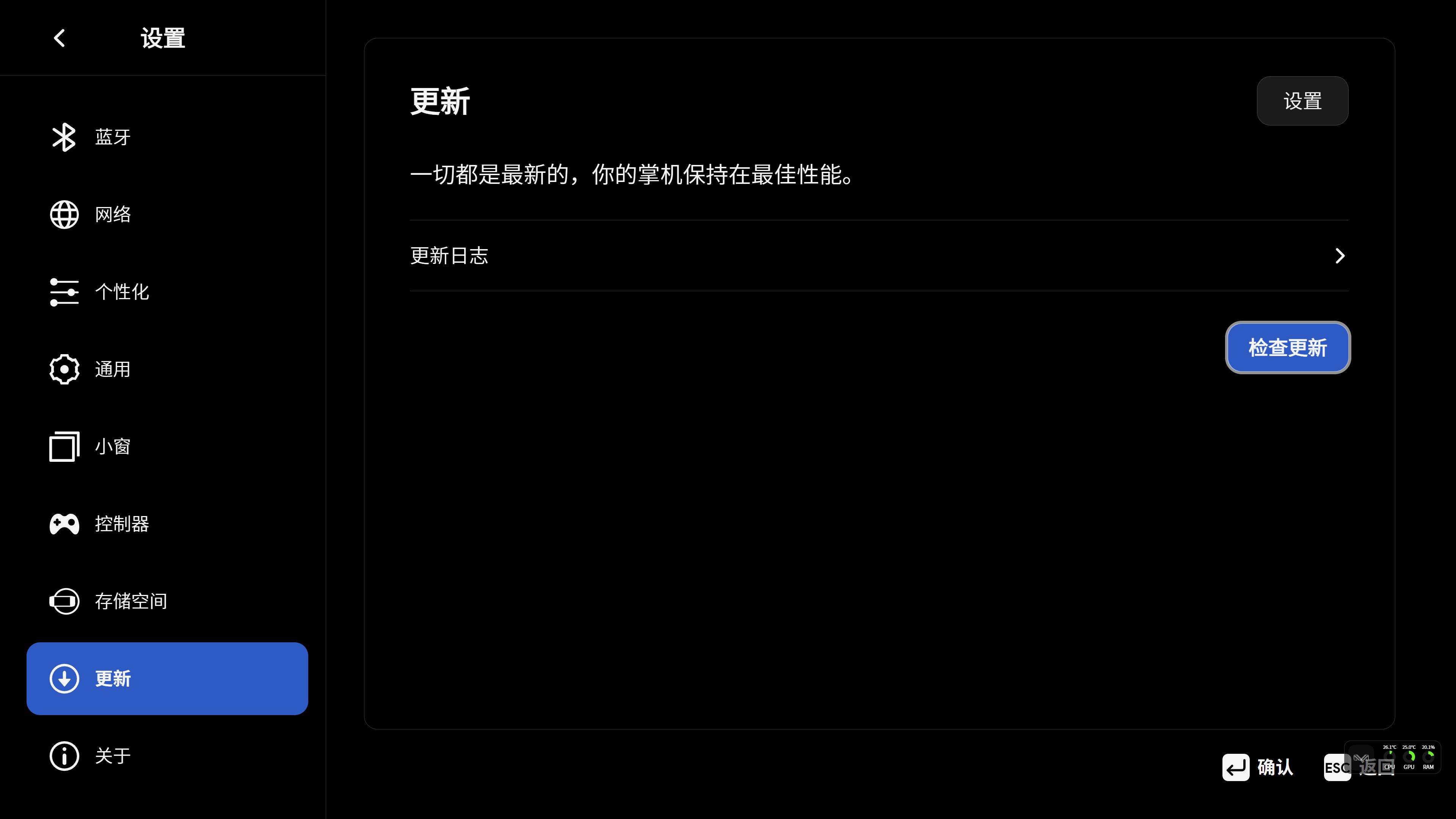 ▲副屏的固件支持更新
▲副屏的固件支持更新
 ▲更新时会在副屏上显示进度条
▲更新时会在副屏上显示进度条
性能测试
内存性能测试
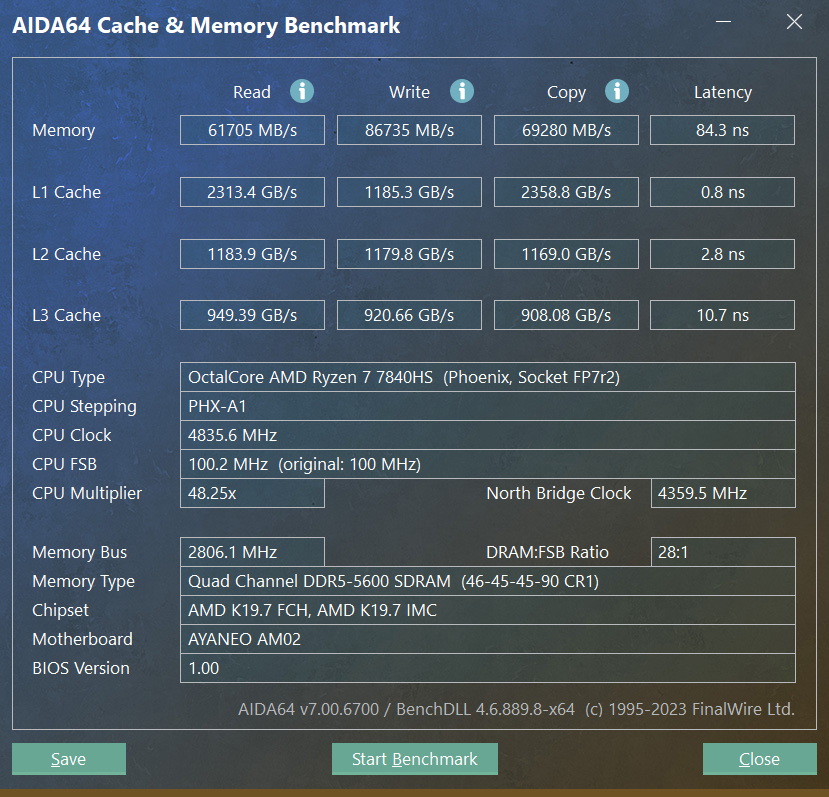 ▲16GB x 2 DDR5 5600MHz双通道内存,AIDA 64内存带宽性能测试
▲16GB x 2 DDR5 5600MHz双通道内存,AIDA 64内存带宽性能测试
解码测试
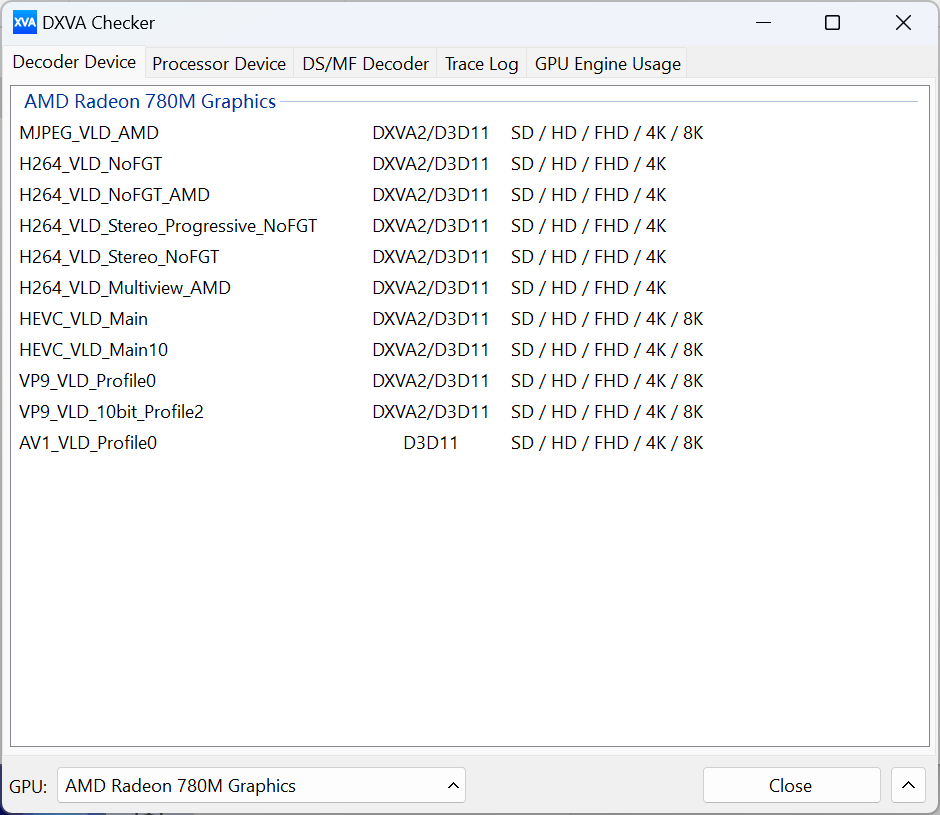 ▲DXVA Checker硬件解码检测,HEVC,VP9,AV1 8K支持,无论蓝光原盘,还是YouTube之类在线视频,都可以做到完美的硬解
▲DXVA Checker硬件解码检测,HEVC,VP9,AV1 8K支持,无论蓝光原盘,还是YouTube之类在线视频,都可以做到完美的硬解
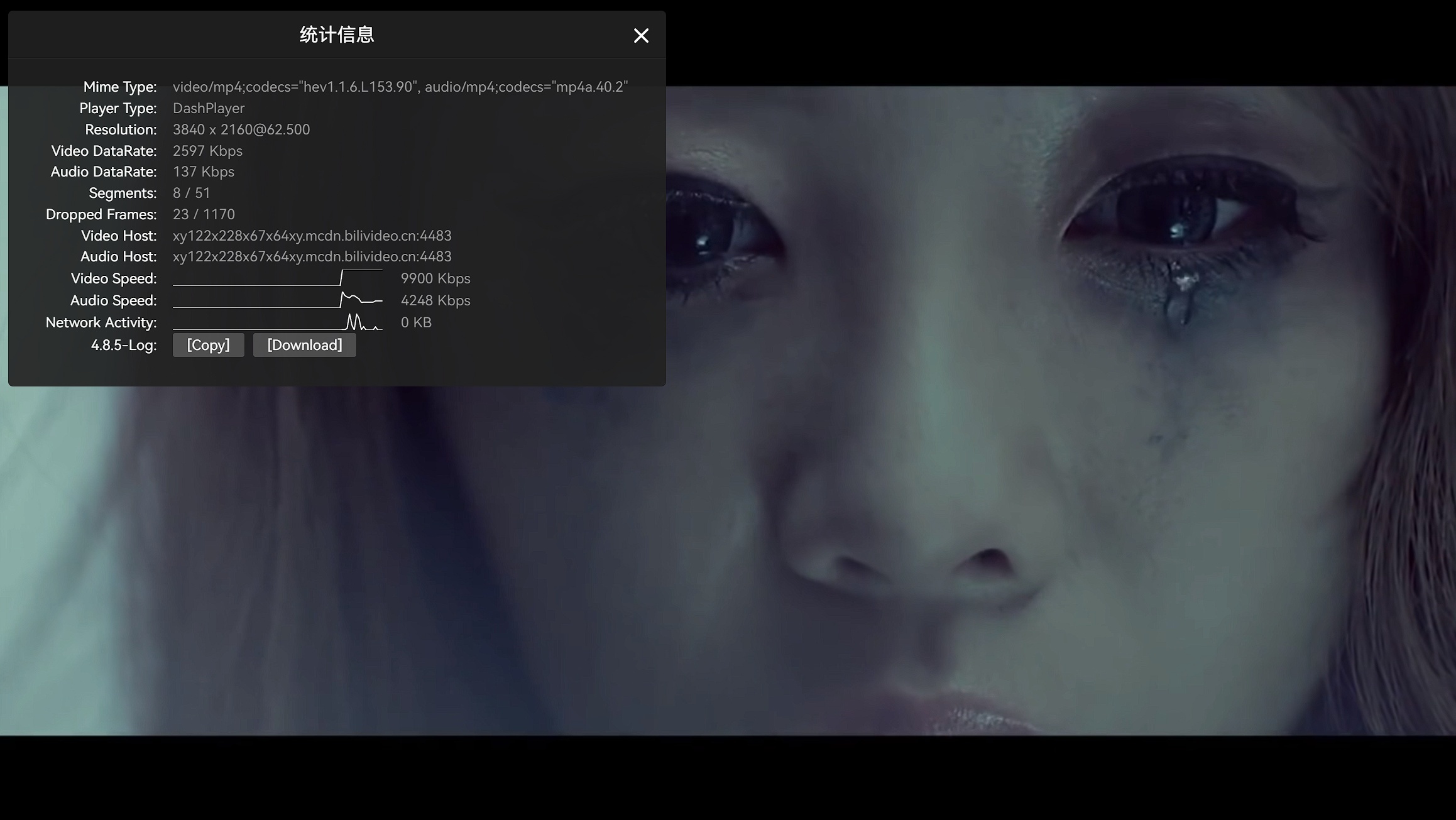 ▲Bilibili hev1编码4k 60fps视频播放测试,播放流畅
▲Bilibili hev1编码4k 60fps视频播放测试,播放流畅
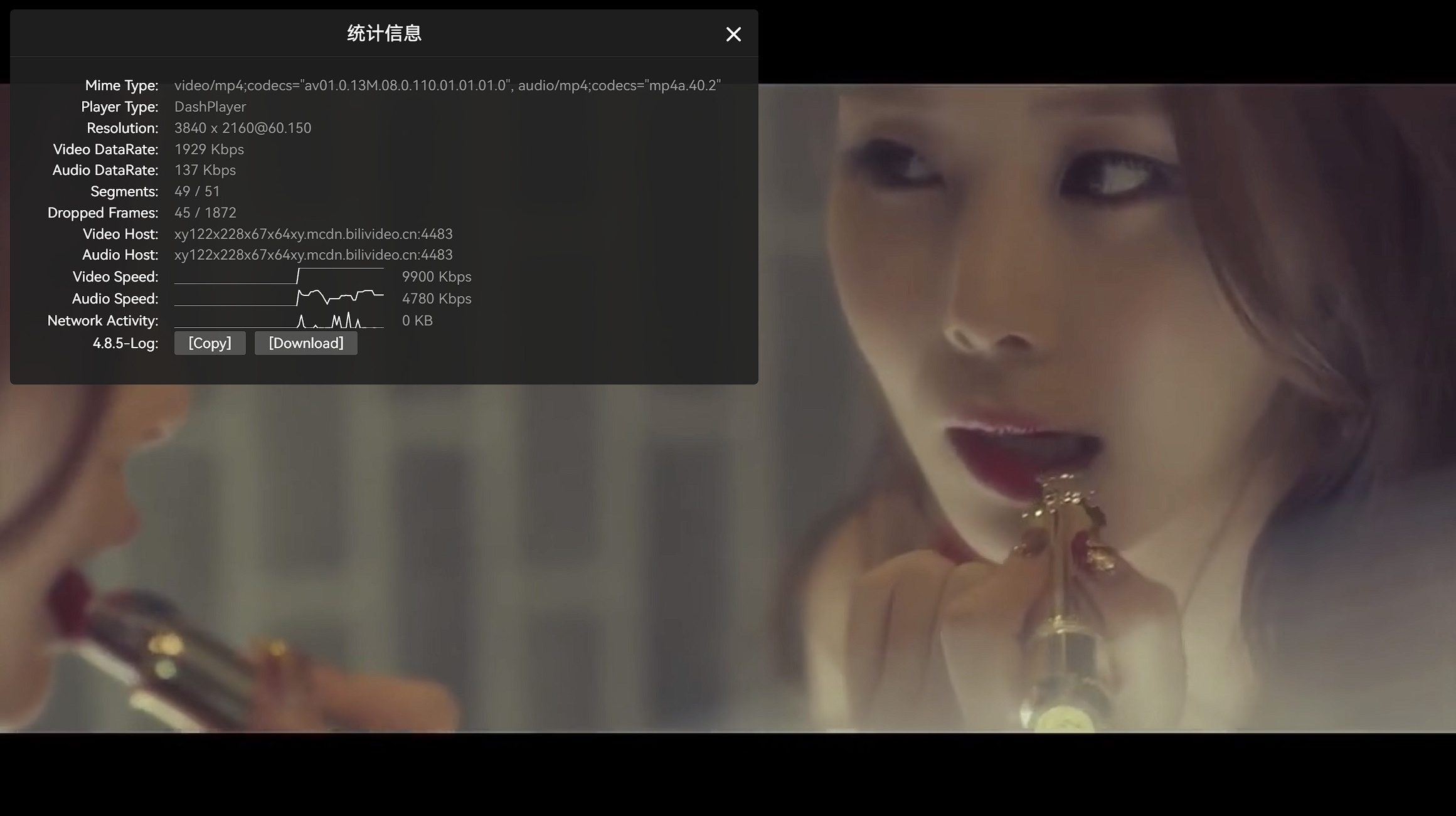 ▲Bilibili AV1编码4k 60fps视频播放测试,播放流畅
▲Bilibili AV1编码4k 60fps视频播放测试,播放流畅
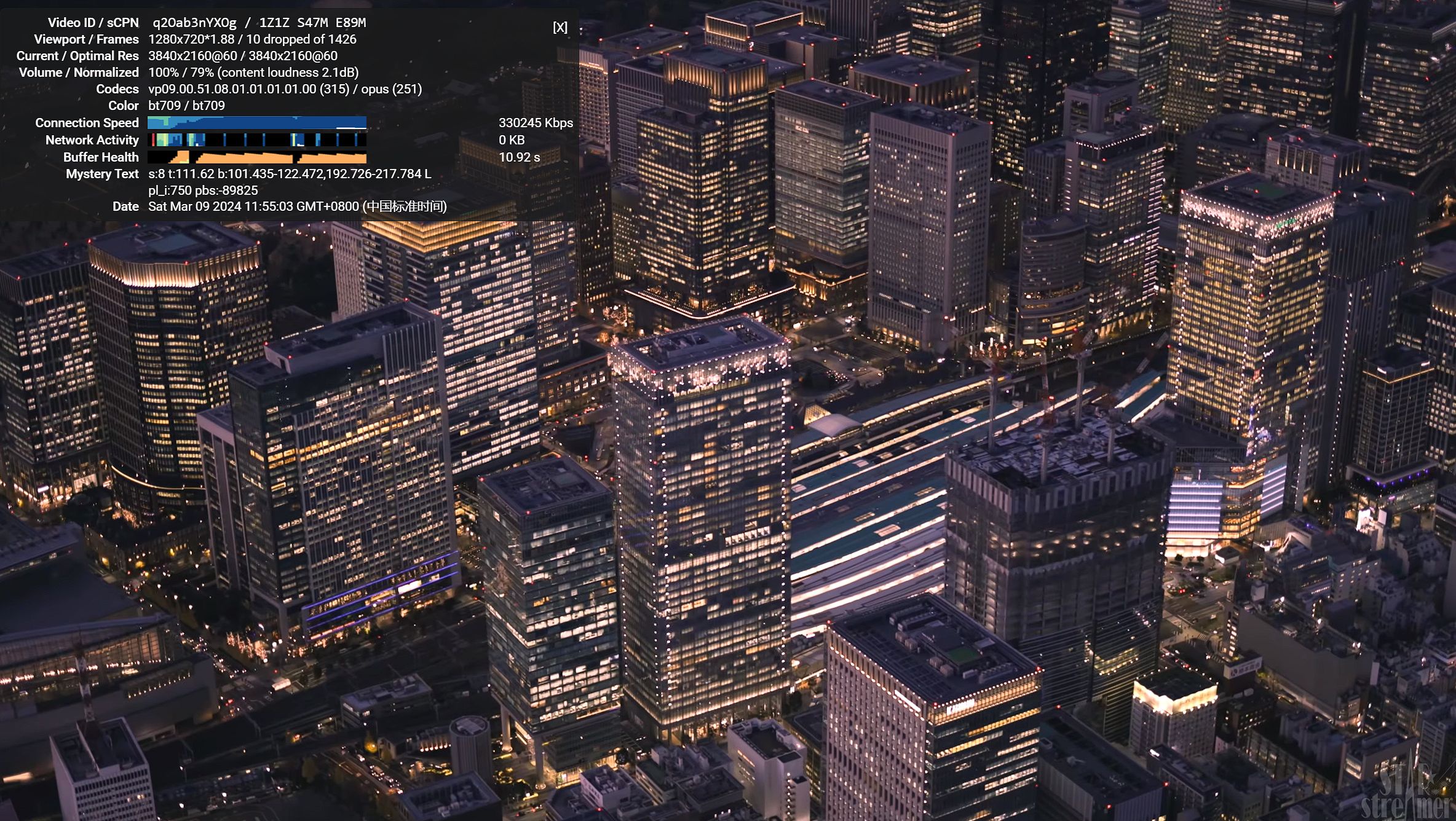 ▲Youtube VP9编码4k 60fps视频播放测试,播放流畅
▲Youtube VP9编码4k 60fps视频播放测试,播放流畅
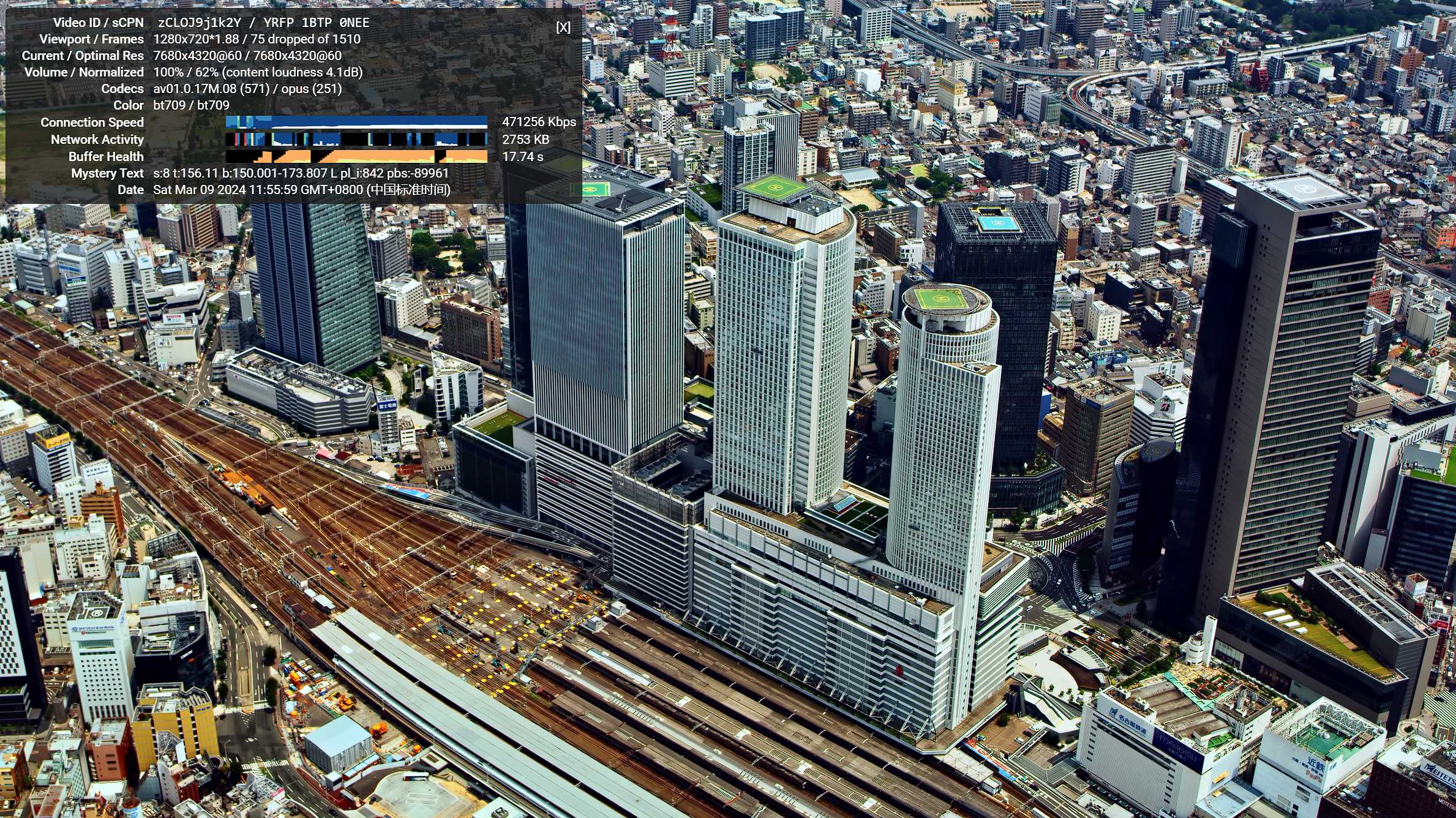 ▲Youtube AV1编码8k 60fps视频播放测试,播放流畅
▲Youtube AV1编码8k 60fps视频播放测试,播放流畅
GPU性能测试
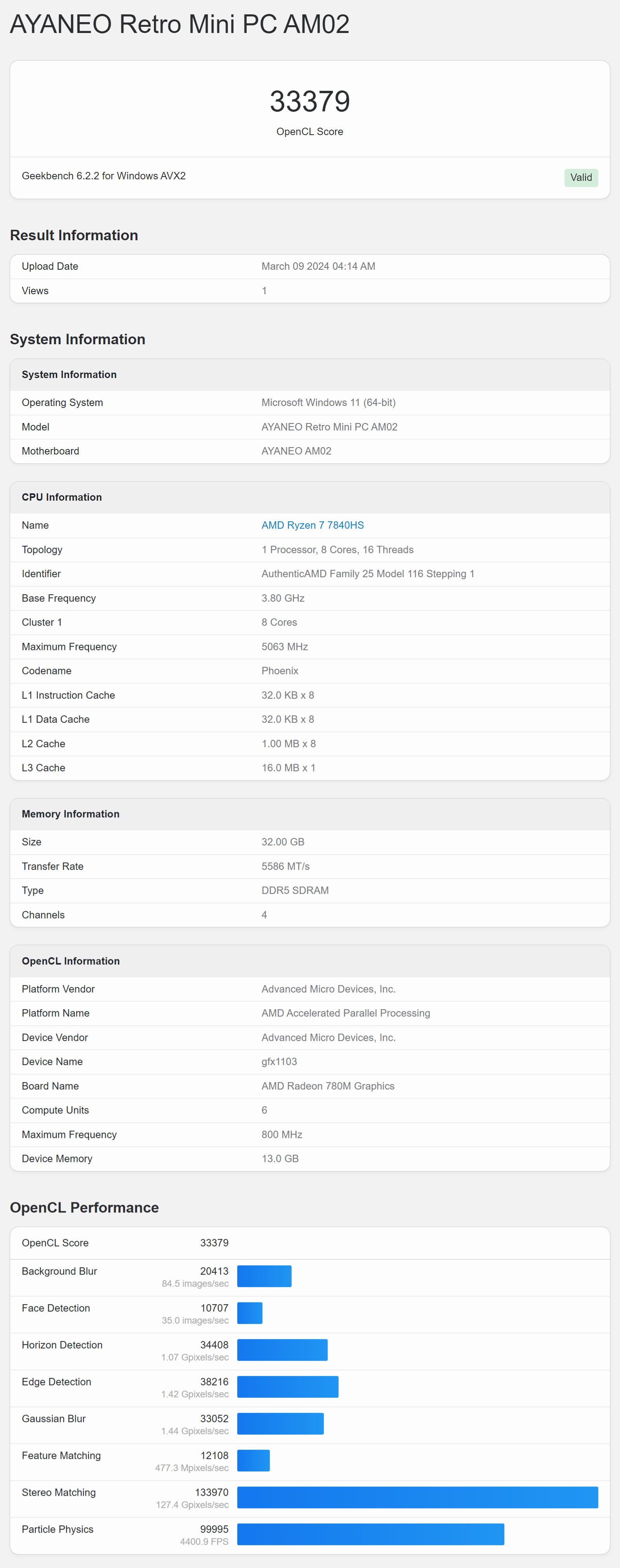 ▲Geekbench 6 GPU测试,OpenCL分数为33379
▲Geekbench 6 GPU测试,OpenCL分数为33379
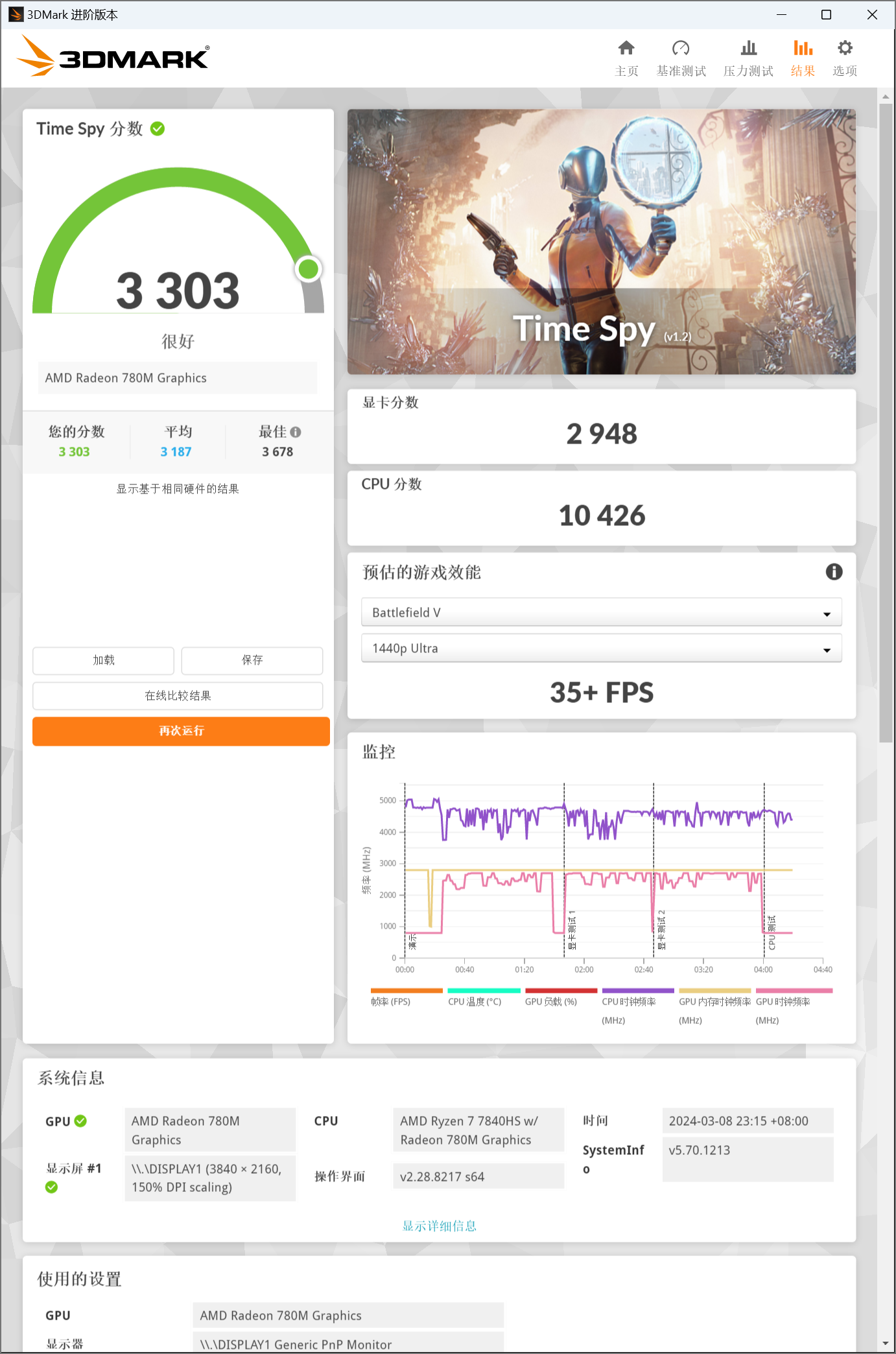 ▲3DMark Time Spy分数3303,显卡分数2948,CPU分数10426
▲3DMark Time Spy分数3303,显卡分数2948,CPU分数10426
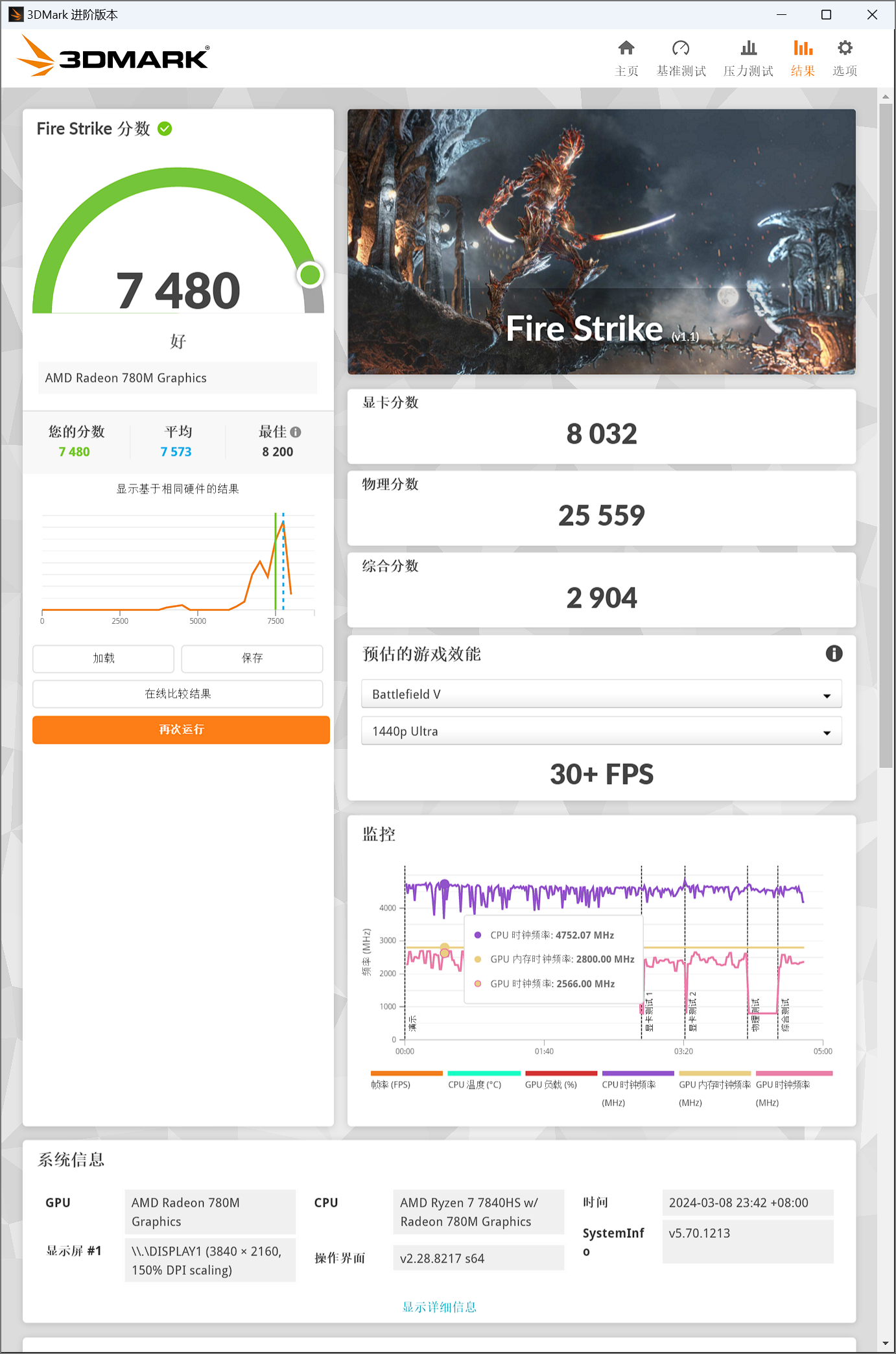 ▲3DMark Fire Strike分数7480,显卡分数8032,物理分数25559,综合分数2904
▲3DMark Fire Strike分数7480,显卡分数8032,物理分数25559,综合分数2904
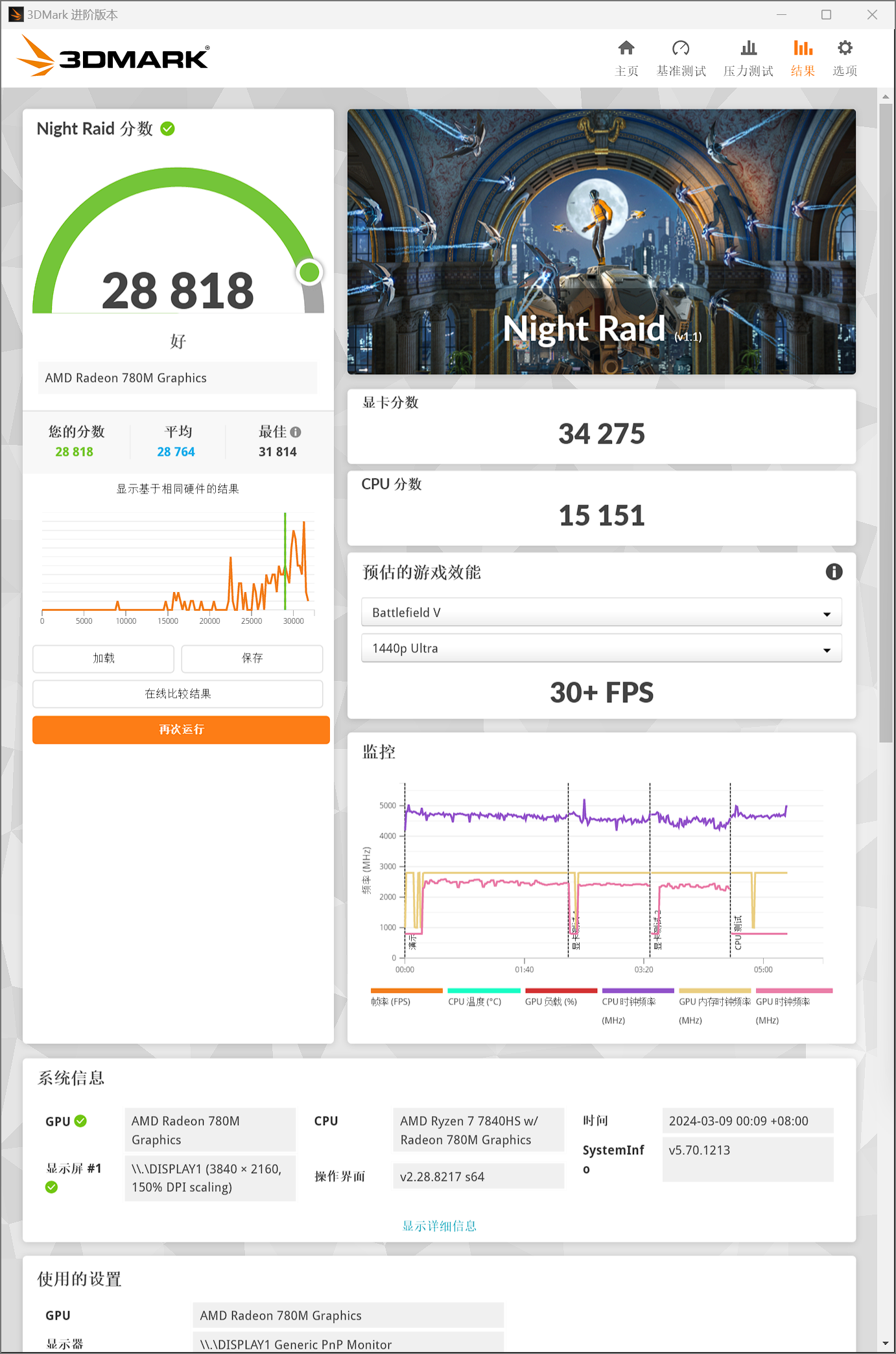 ▲3D Mark Night Raid分数28818,显卡分数34275,CPU分数15151
▲3D Mark Night Raid分数28818,显卡分数34275,CPU分数15151
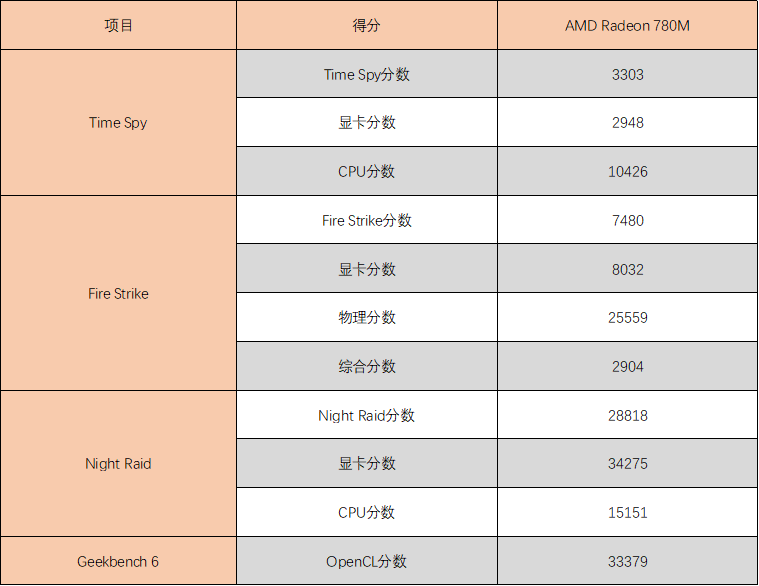 ▲数据汇总
▲数据汇总
CPU性能测试
 ▲CPU-Z测试分数;单线程665.6,多线程6699.2
▲CPU-Z测试分数;单线程665.6,多线程6699.2
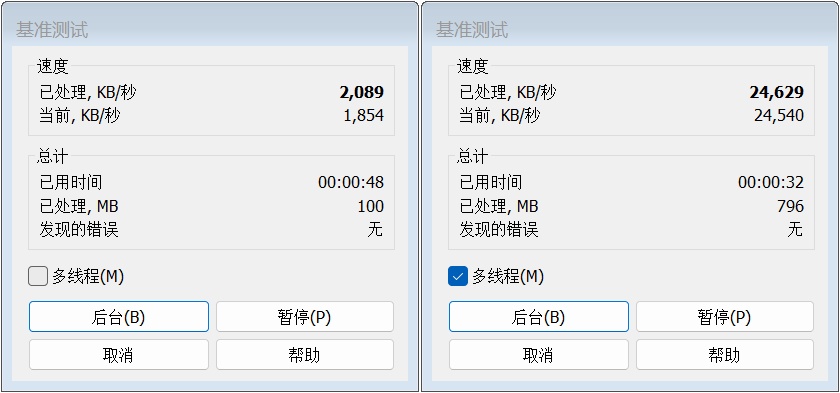 ▲WINRAR 6.24单线程和多线程测试
▲WINRAR 6.24单线程和多线程测试
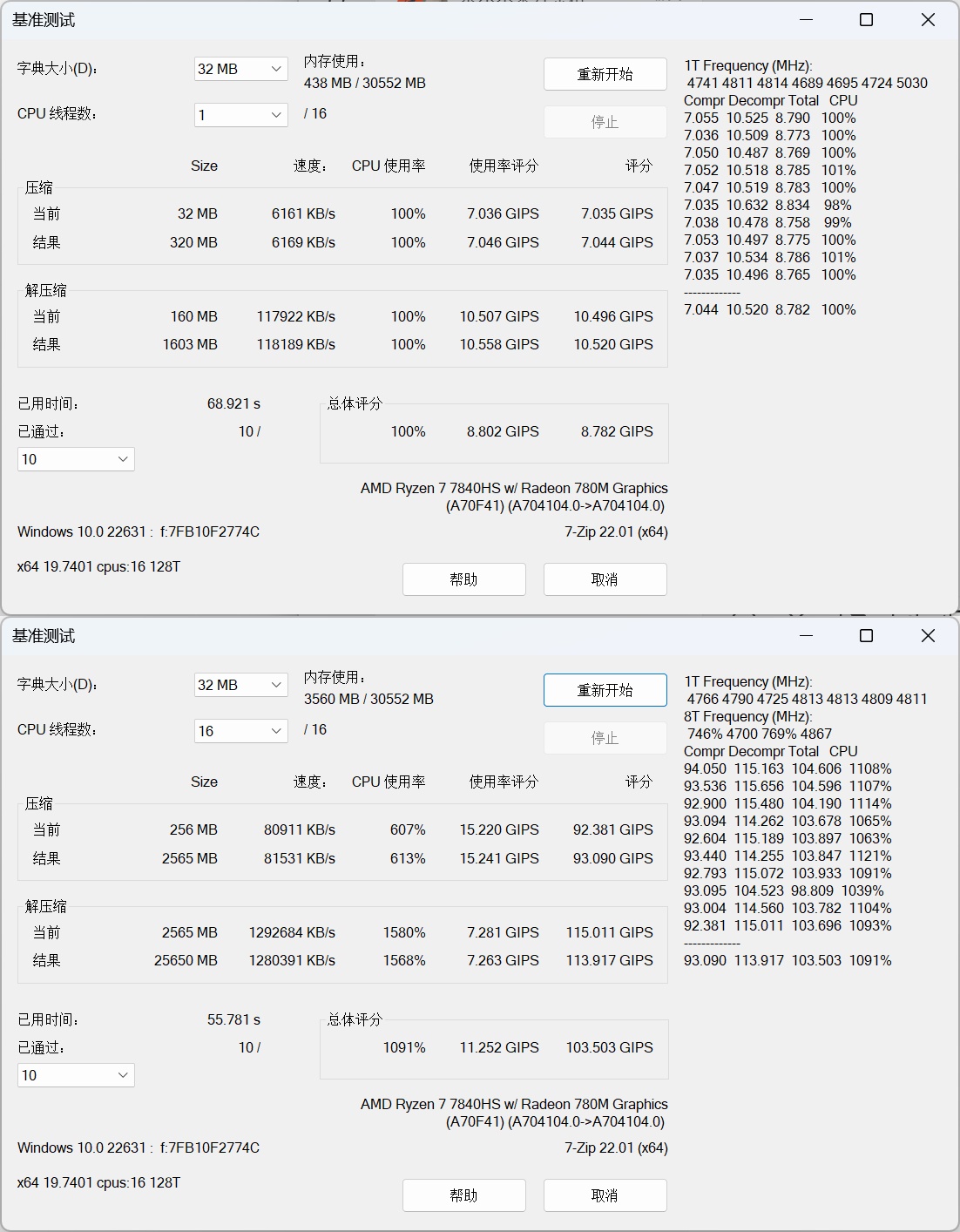 ▲7-Zip 22.01单线程和多线程测试
▲7-Zip 22.01单线程和多线程测试
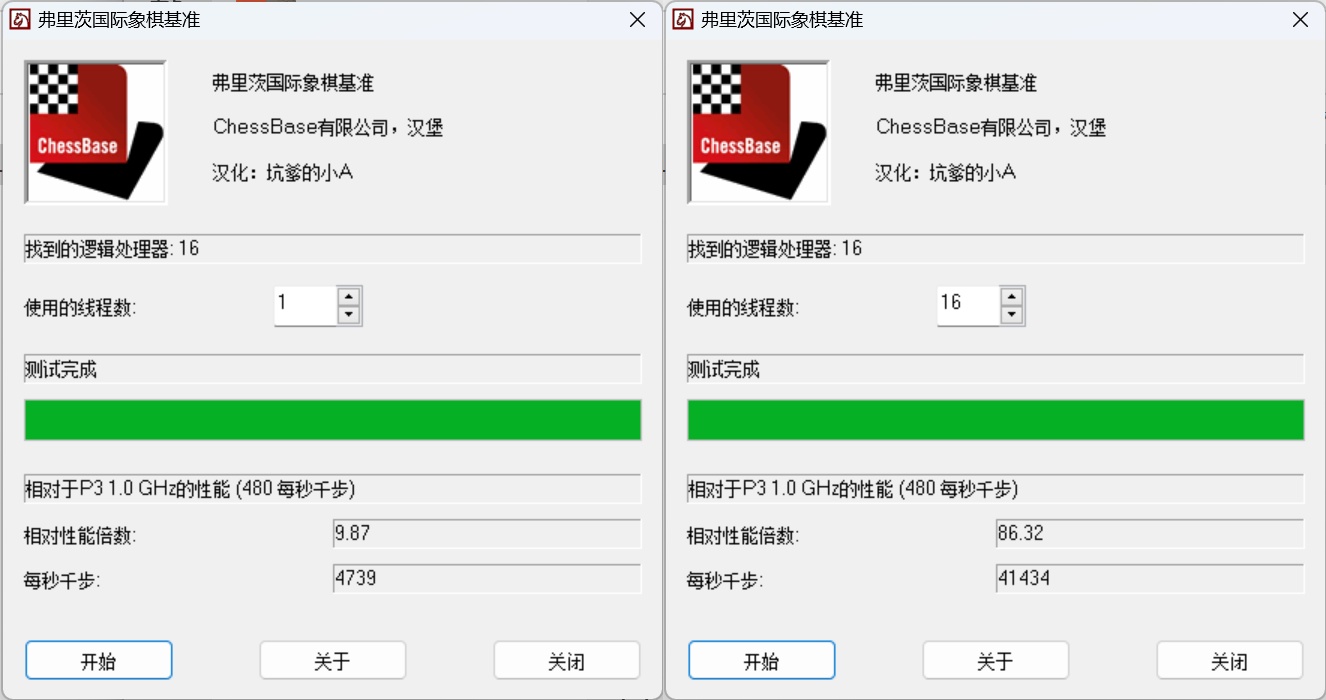 ▲Fritz Chess Benchmark 4.3.2单线程和多线程测试
▲Fritz Chess Benchmark 4.3.2单线程和多线程测试
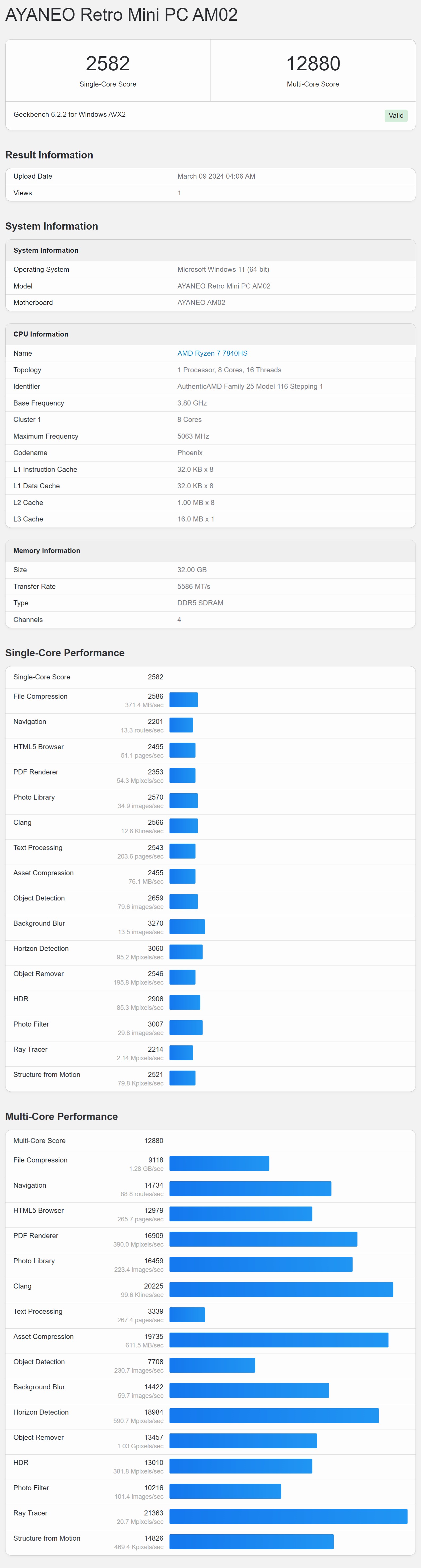 ▲Geekbench 6测试,单核心分数为2582,多核心分数为12880
▲Geekbench 6测试,单核心分数为2582,多核心分数为12880
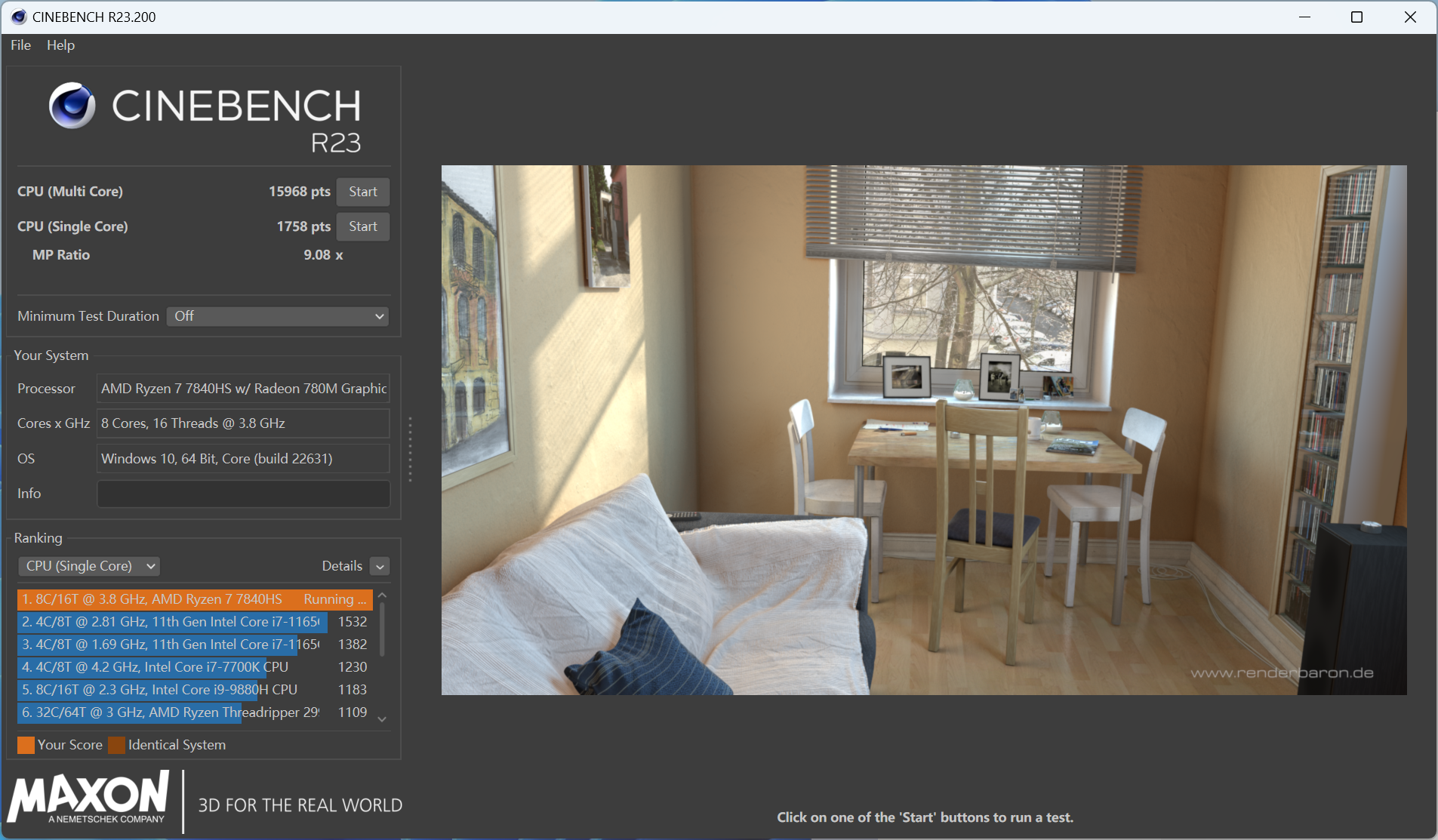 ▲CINEBENCH R23测试,单核心分数为1758pts,多核心分数为15968pts
▲CINEBENCH R23测试,单核心分数为1758pts,多核心分数为15968pts
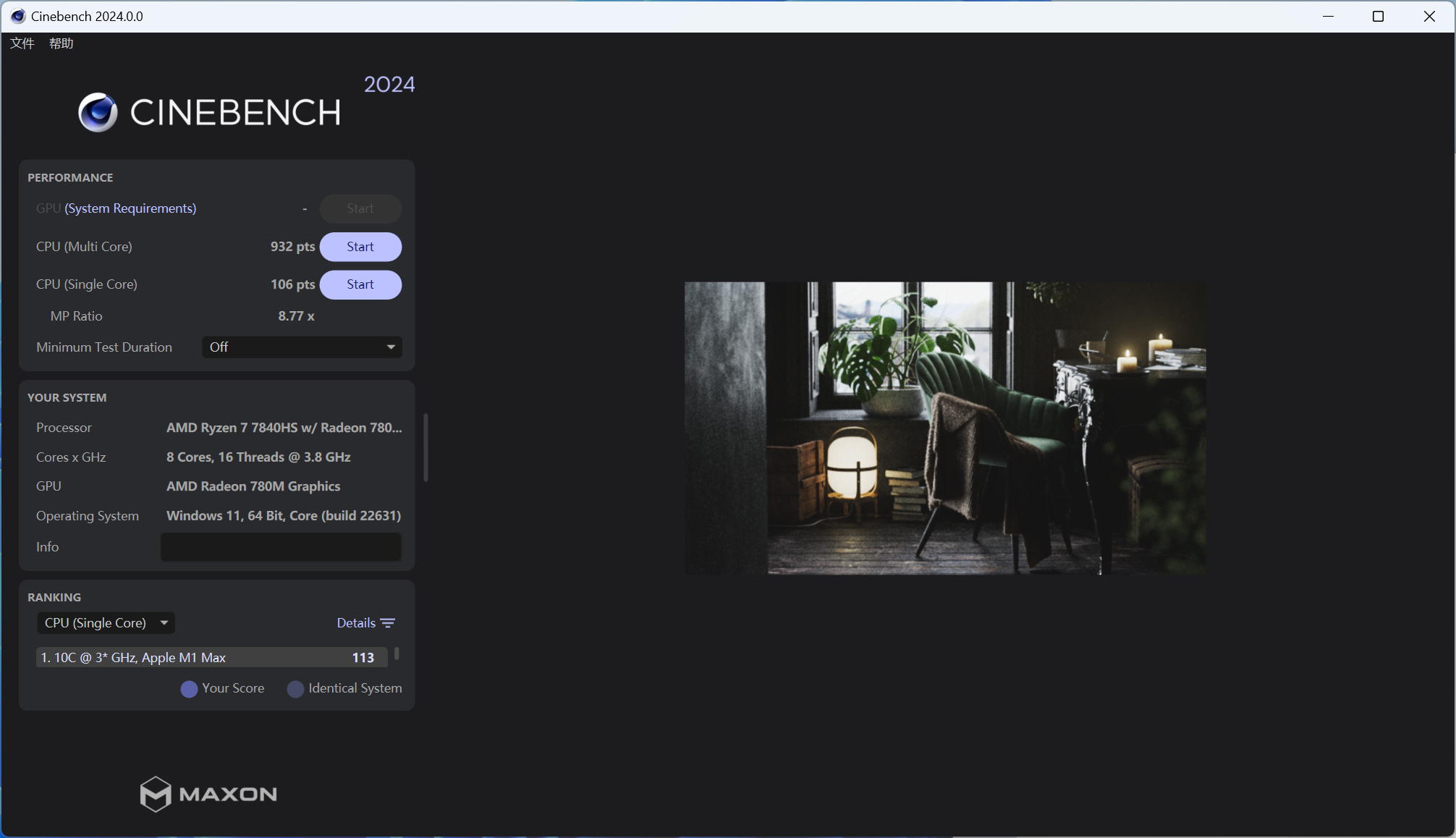 ▲CINEBENCH 2024测试,单核心分数为106pts,多核心分数为932pts
▲CINEBENCH 2024测试,单核心分数为106pts,多核心分数为932pts
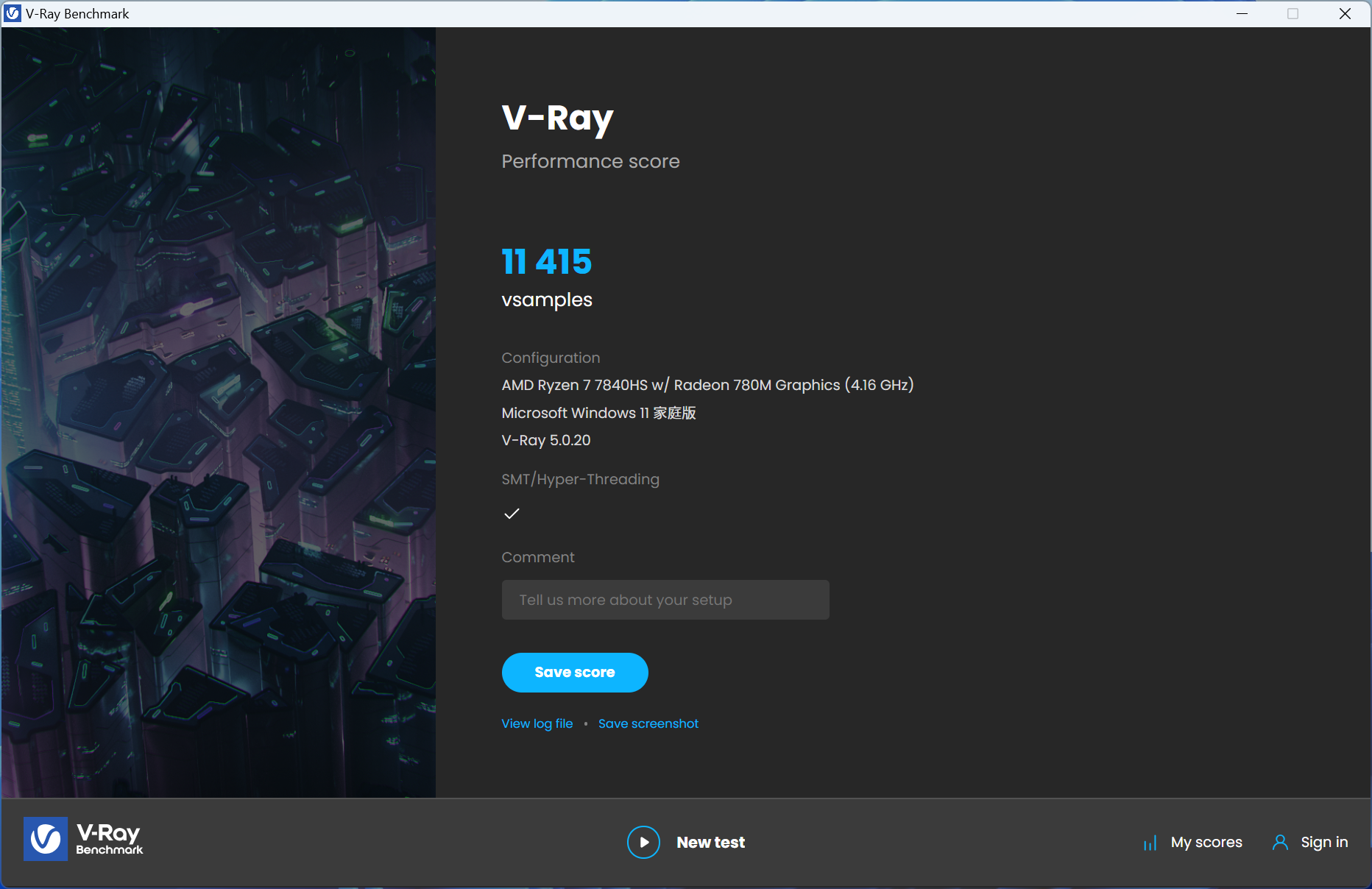 ▲V-Ray Benchmark得分11415
▲V-Ray Benchmark得分11415
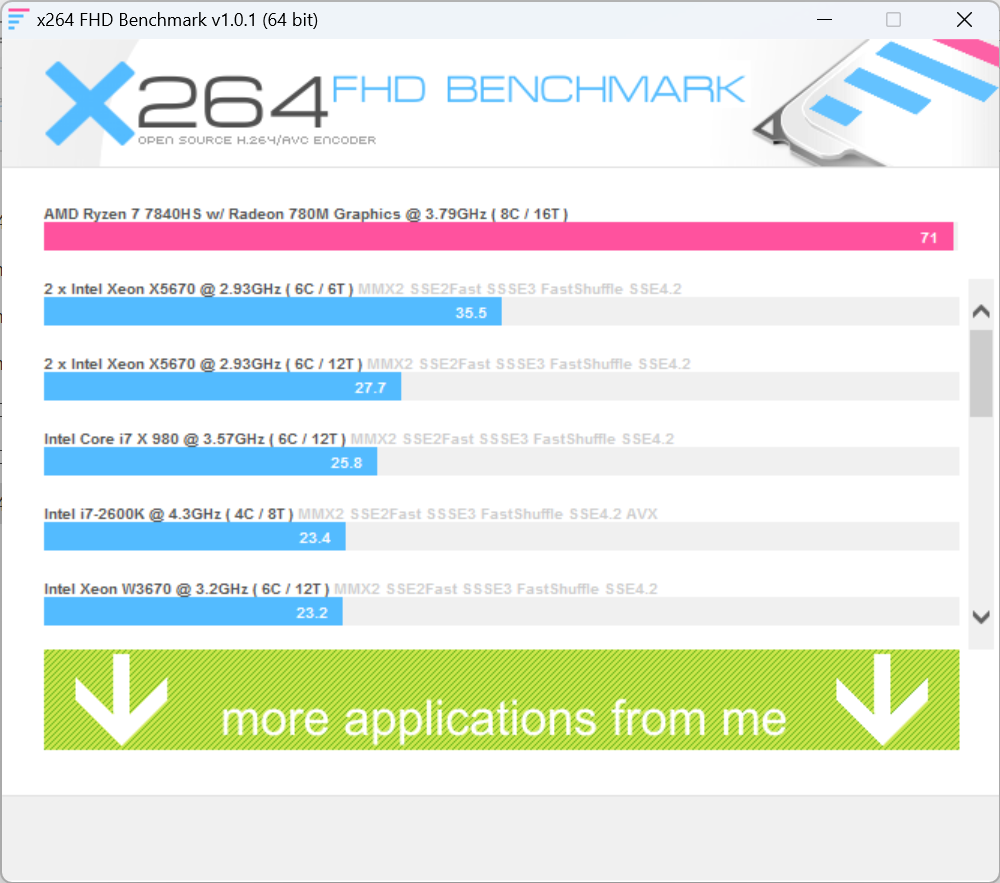 ▲x264 FHD Benchmark,x264视频编码测试程序。AMD Ryzen 7 7840HS每秒可渲染71帧
▲x264 FHD Benchmark,x264视频编码测试程序。AMD Ryzen 7 7840HS每秒可渲染71帧
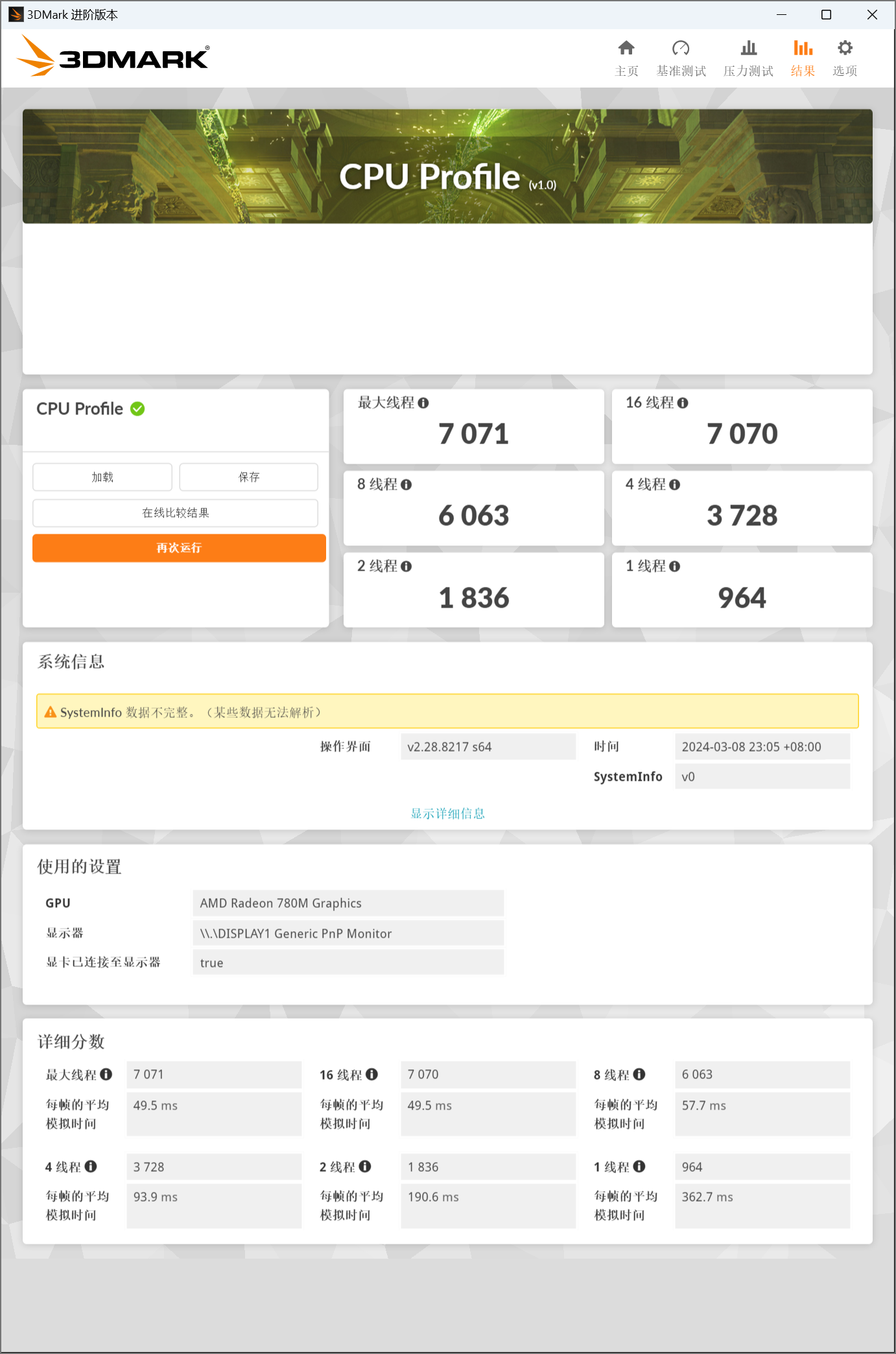 ▲3DMark CPU Profile测试,可以测试CPU在不同线程下的性能表现
▲3DMark CPU Profile测试,可以测试CPU在不同线程下的性能表现
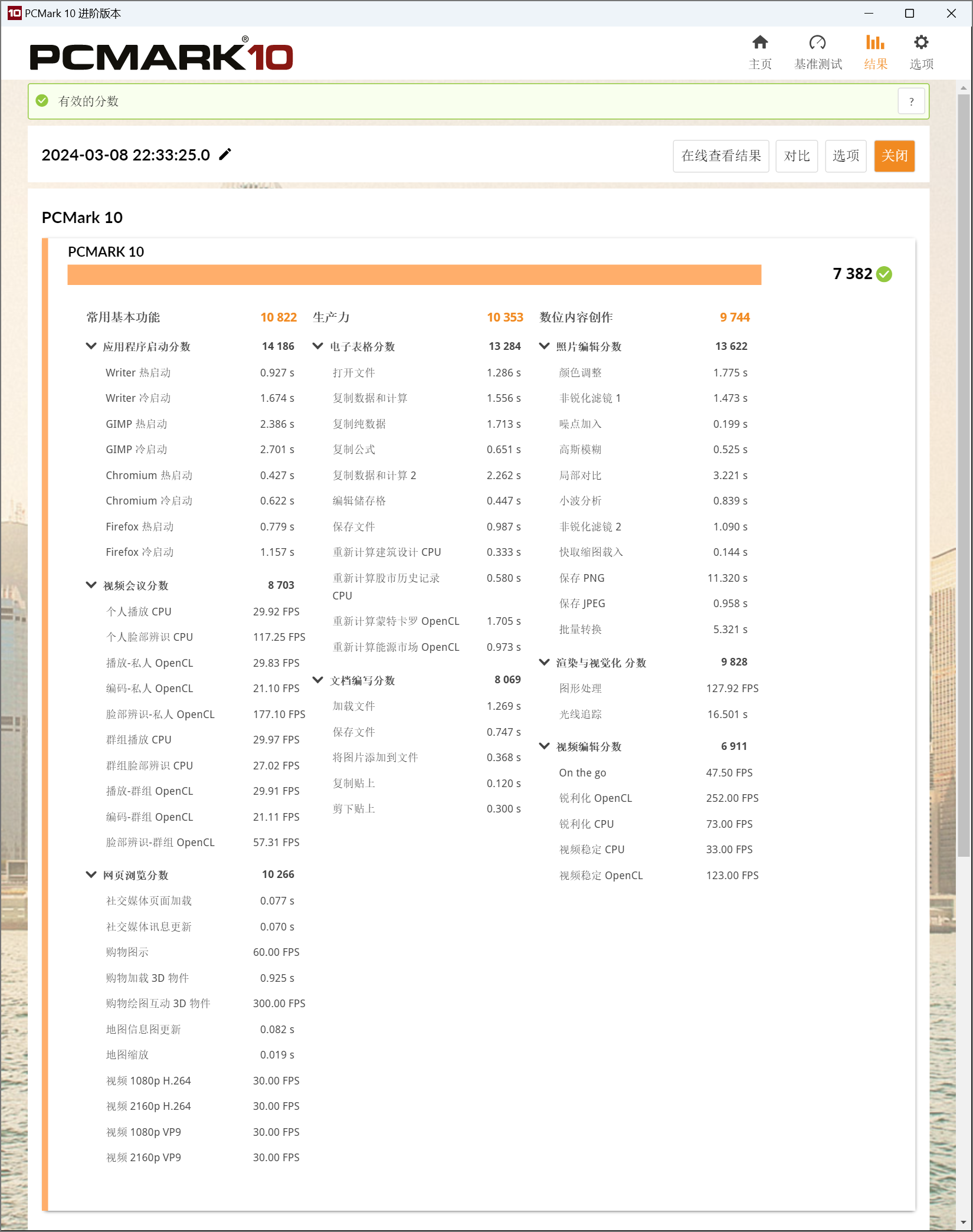 ▲PCMARK 10分数7382;常用基本功能得分10822,生产力得分10353,数位内容创作得分9744
▲PCMARK 10分数7382;常用基本功能得分10822,生产力得分10353,数位内容创作得分9744
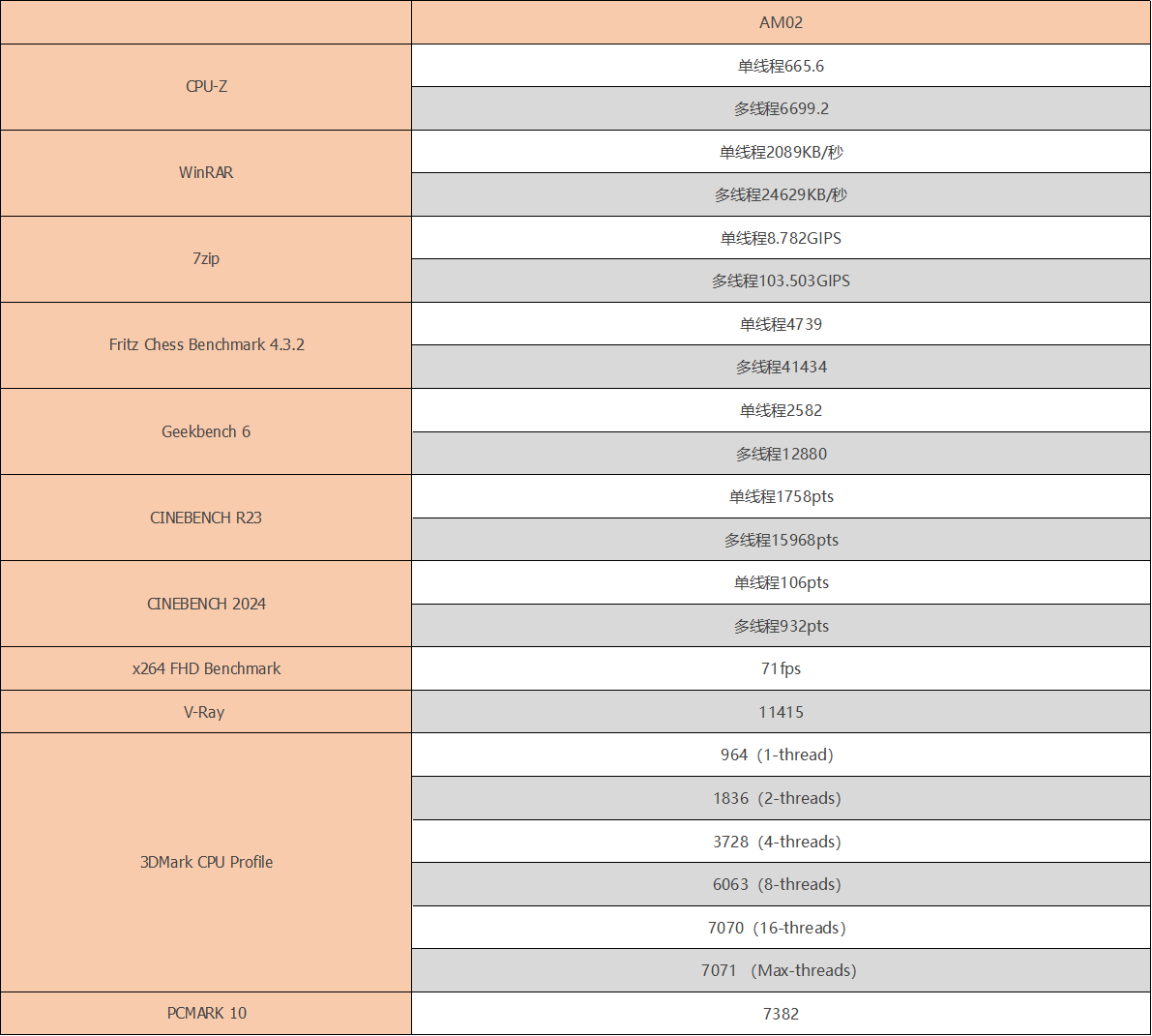 ▲数据汇总
▲数据汇总
M.2 NVME SSD性能测试
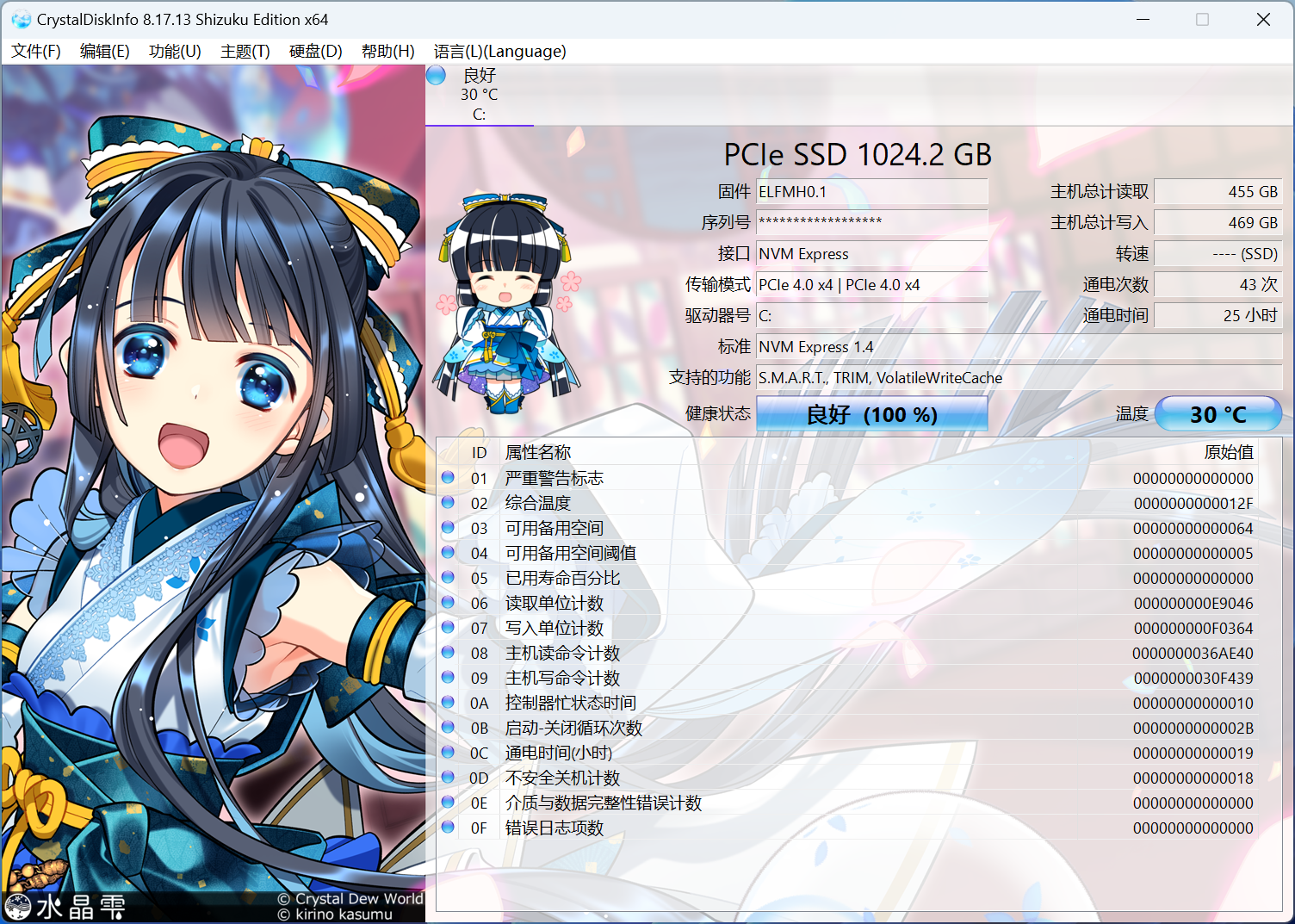 ▲AM02搭载的M.2 SSD采用PCIe4.0接口
▲AM02搭载的M.2 SSD采用PCIe4.0接口
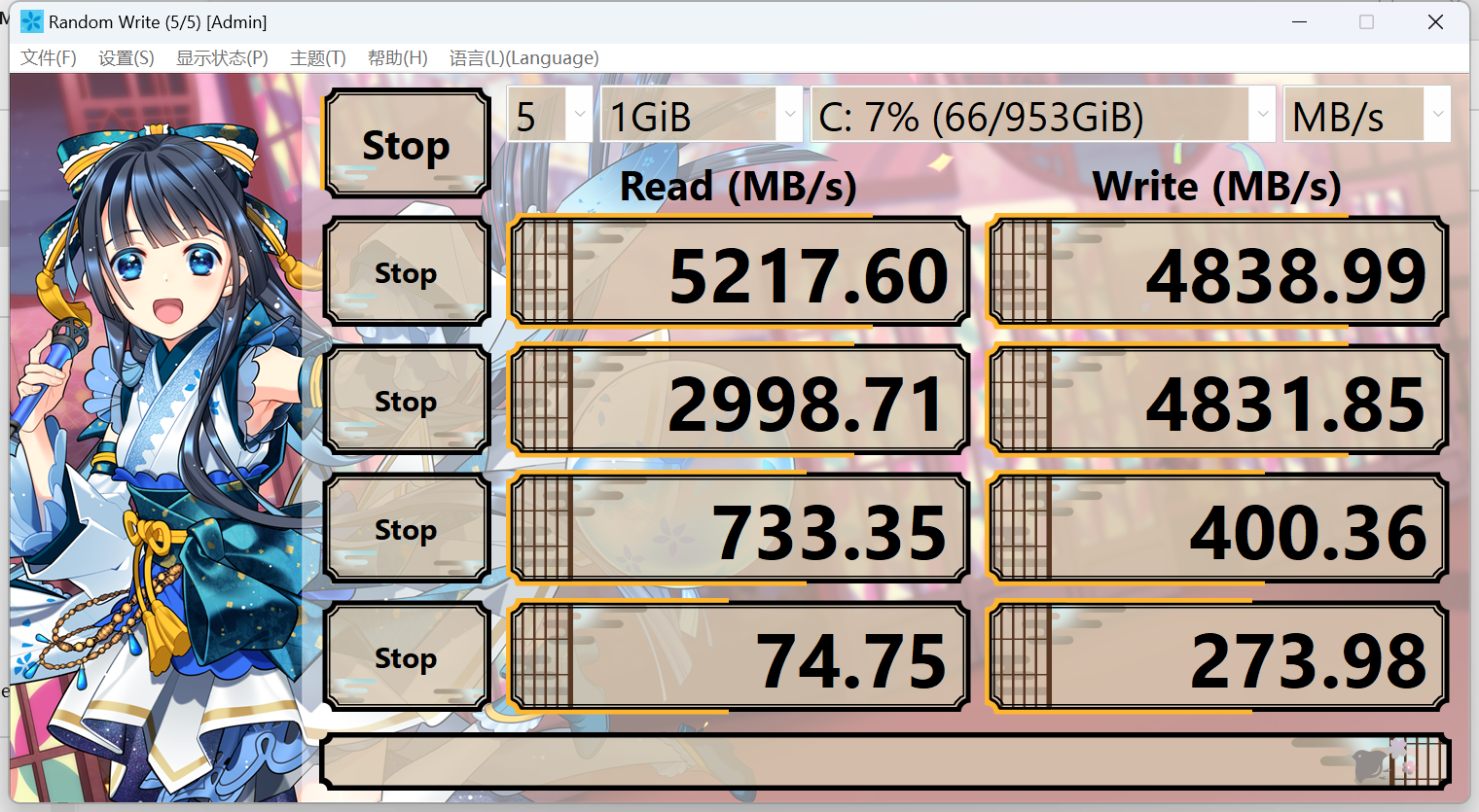 ▲CrystalDiskMark测试
▲CrystalDiskMark测试
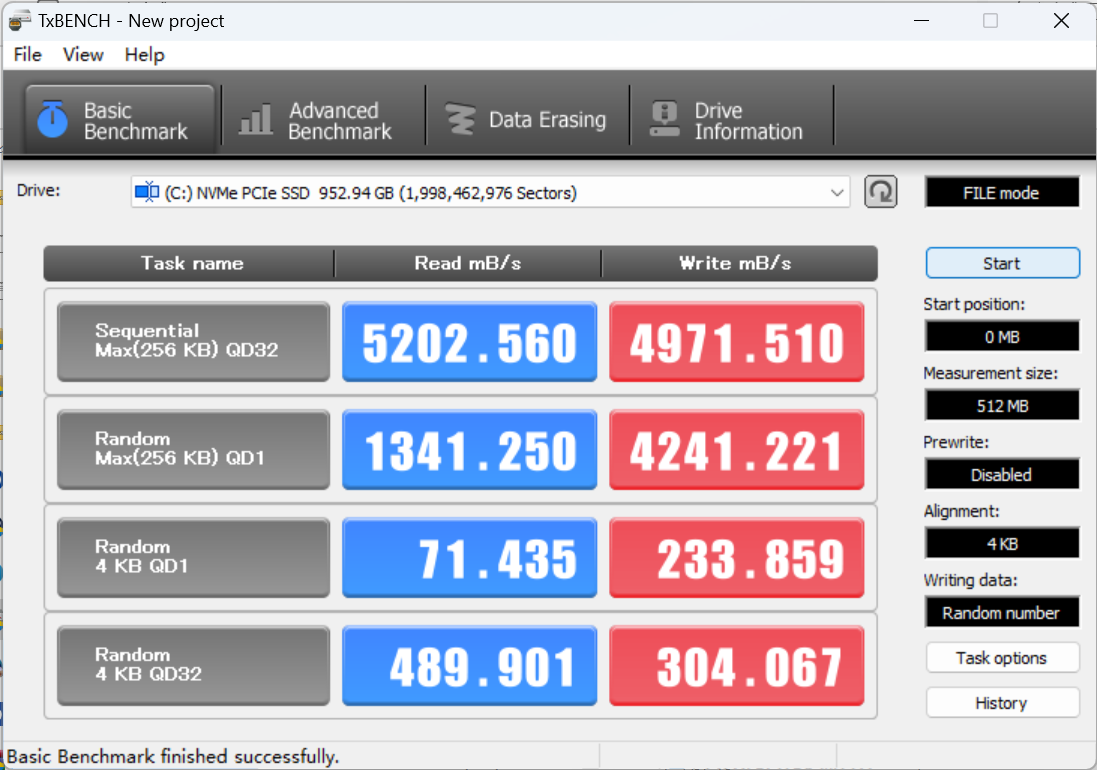 ▲TxBENCH测试
▲TxBENCH测试
温度和功耗
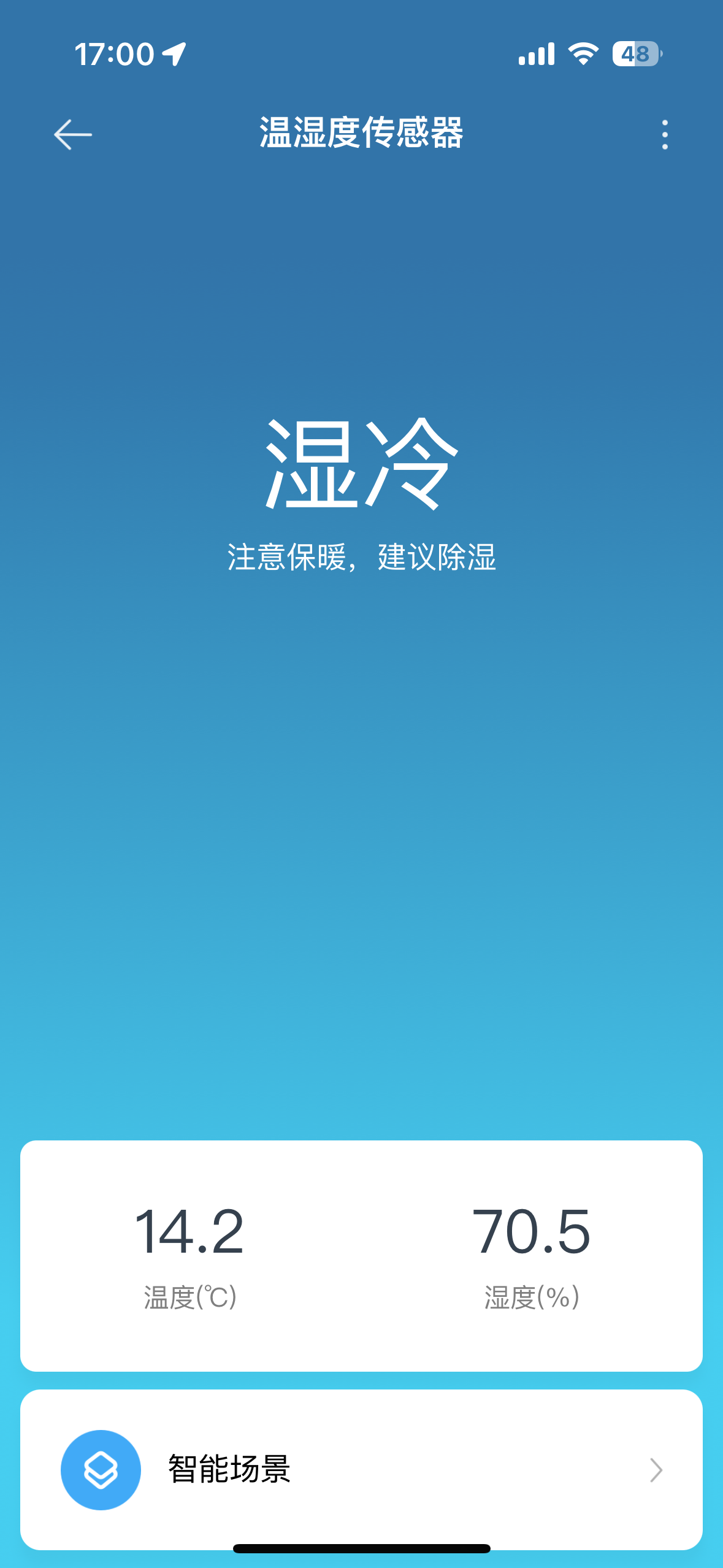 ▲室温在14.2℃
▲室温在14.2℃
默认状态
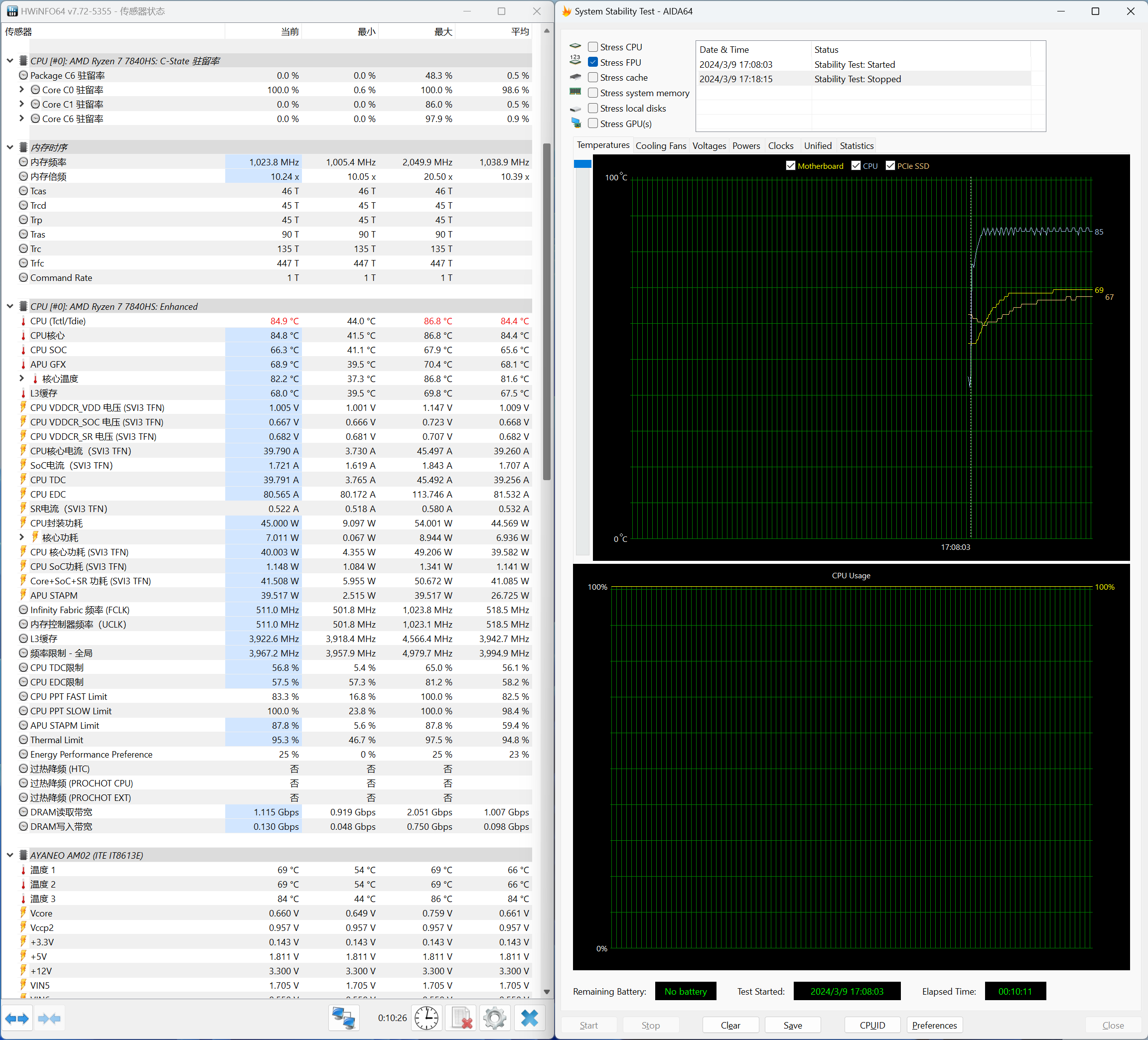 ▲Stress FPU 10分钟;使用HWiNFO来记录CPU温度,核心频率以及CPU功耗;整个过程持续10分钟,AM02有触发功耗墙,但没有过热降频
▲Stress FPU 10分钟;使用HWiNFO来记录CPU温度,核心频率以及CPU功耗;整个过程持续10分钟,AM02有触发功耗墙,但没有过热降频
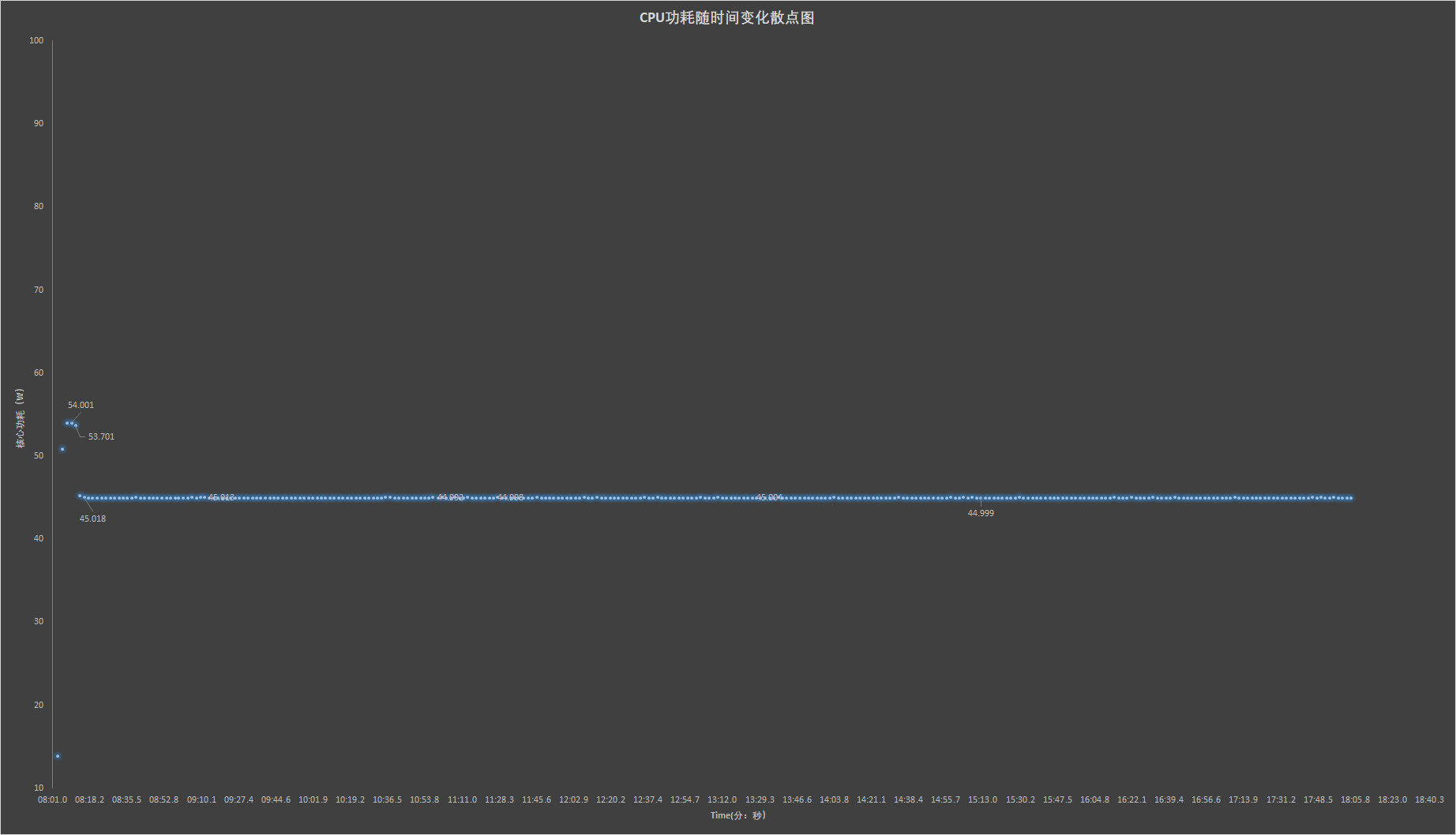 ▲CPU在Stress FPU 6秒进入PPT FAST Limit阶段,此时CPU功耗在54W左右;12秒后进入PPT SLOW Limit阶段,此时CPU功耗在45W左右
▲CPU在Stress FPU 6秒进入PPT FAST Limit阶段,此时CPU功耗在54W左右;12秒后进入PPT SLOW Limit阶段,此时CPU功耗在45W左右
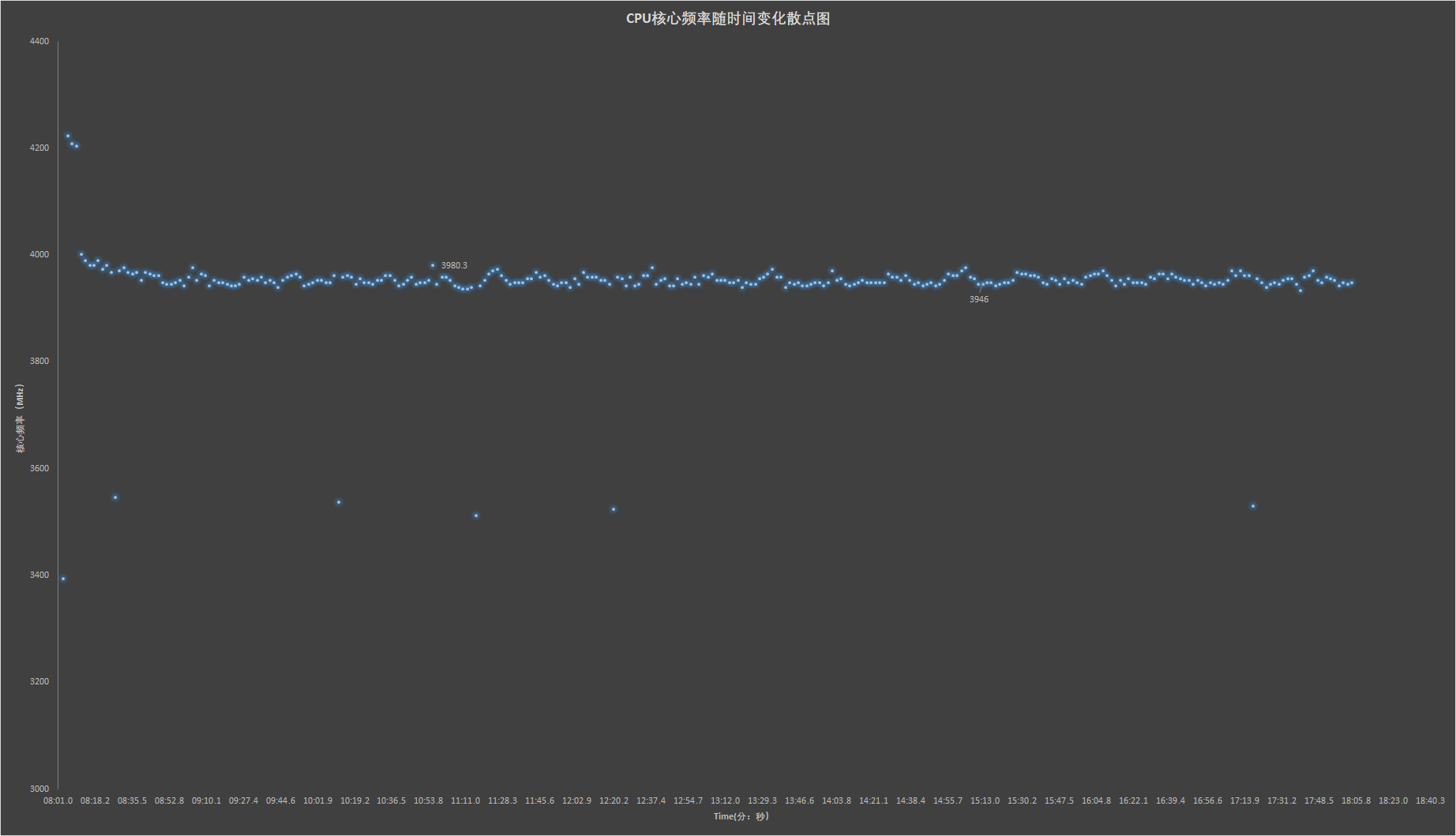 ▲CPU在Stress FPU 6秒进入PPT FAST Limit阶段,此时CPU核心频率在4.2GHz左右;12秒后进入PPT SLOW Limit阶段,此时CPU核心频率在3.98GHz左右
▲CPU在Stress FPU 6秒进入PPT FAST Limit阶段,此时CPU核心频率在4.2GHz左右;12秒后进入PPT SLOW Limit阶段,此时CPU核心频率在3.98GHz左右
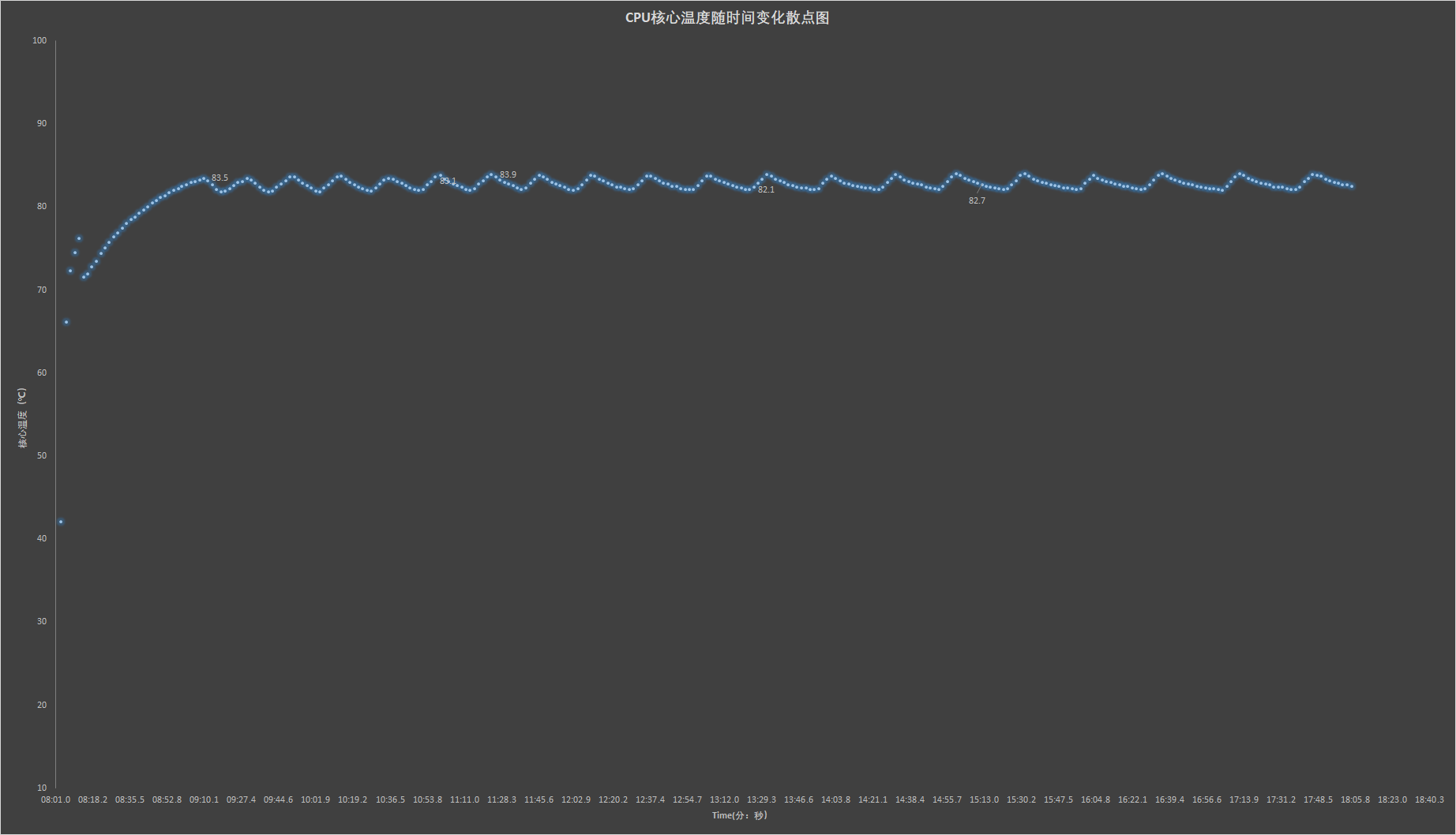 ▲CPU在Stress FPU整个过程,CPU温度在82℃—84℃之间波动,受CPU Fan策略影响,当CPU温度低于85度,CPU风扇会低速运行,此时CPU温度上升;在CPU温度达到85摄氏度时,CPU风扇转速提升,让CPU降温,所以呈现出这种波动的曲线
▲CPU在Stress FPU整个过程,CPU温度在82℃—84℃之间波动,受CPU Fan策略影响,当CPU温度低于85度,CPU风扇会低速运行,此时CPU温度上升;在CPU温度达到85摄氏度时,CPU风扇转速提升,让CPU降温,所以呈现出这种波动的曲线
CPU Fan全速运行;温度墙100℃;Sustained PowerLimit 为45W, Fast PPT Limit 为 45W, Slow PPT Limit 为 45W
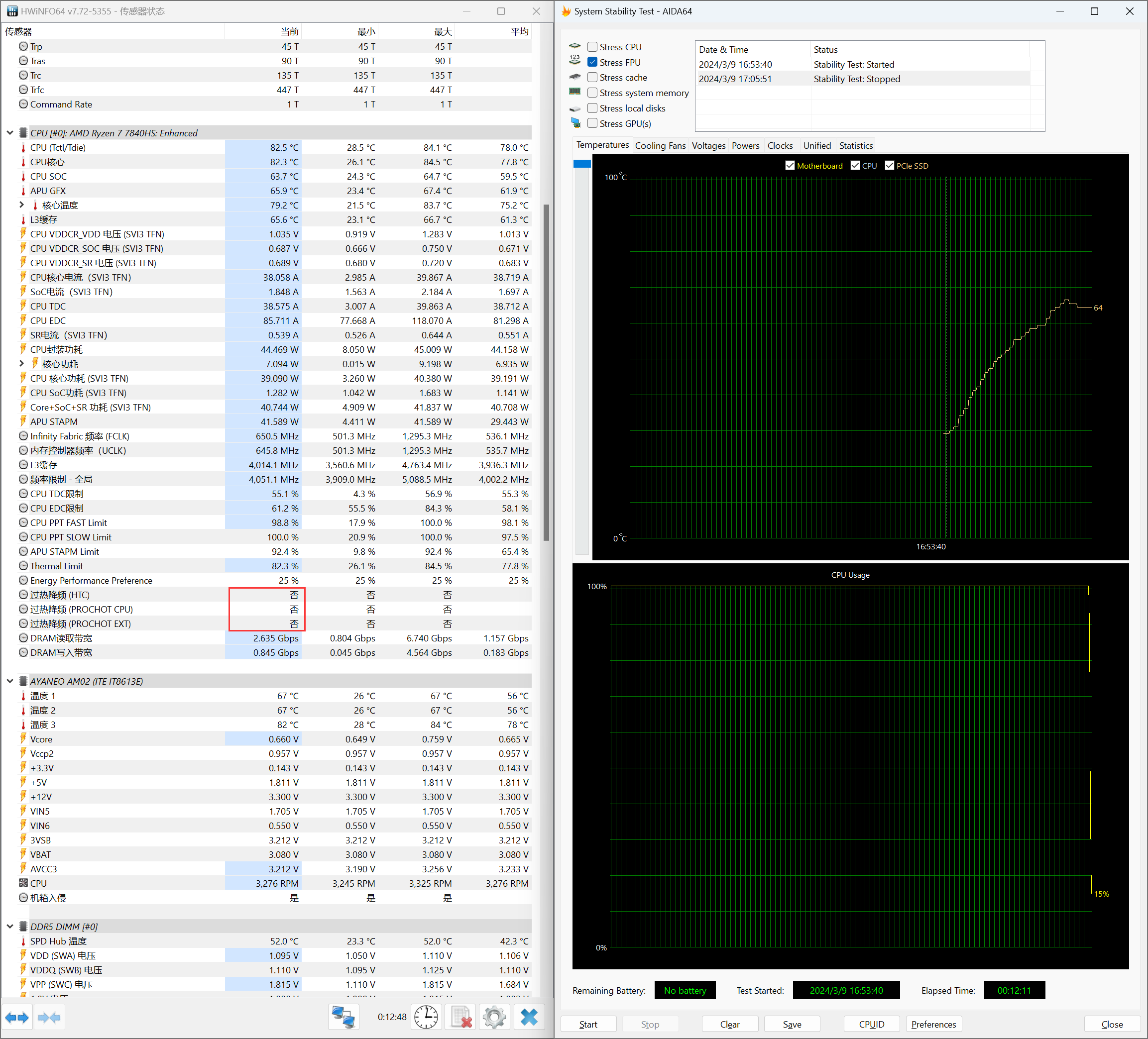 ▲Stress FPU 10分钟;使用HWiNFO来记录CPU温度,核心频率以及CPU功耗;整个过程持续10分钟,AM02有触发功耗墙,但没有过热降频
▲Stress FPU 10分钟;使用HWiNFO来记录CPU温度,核心频率以及CPU功耗;整个过程持续10分钟,AM02有触发功耗墙,但没有过热降频
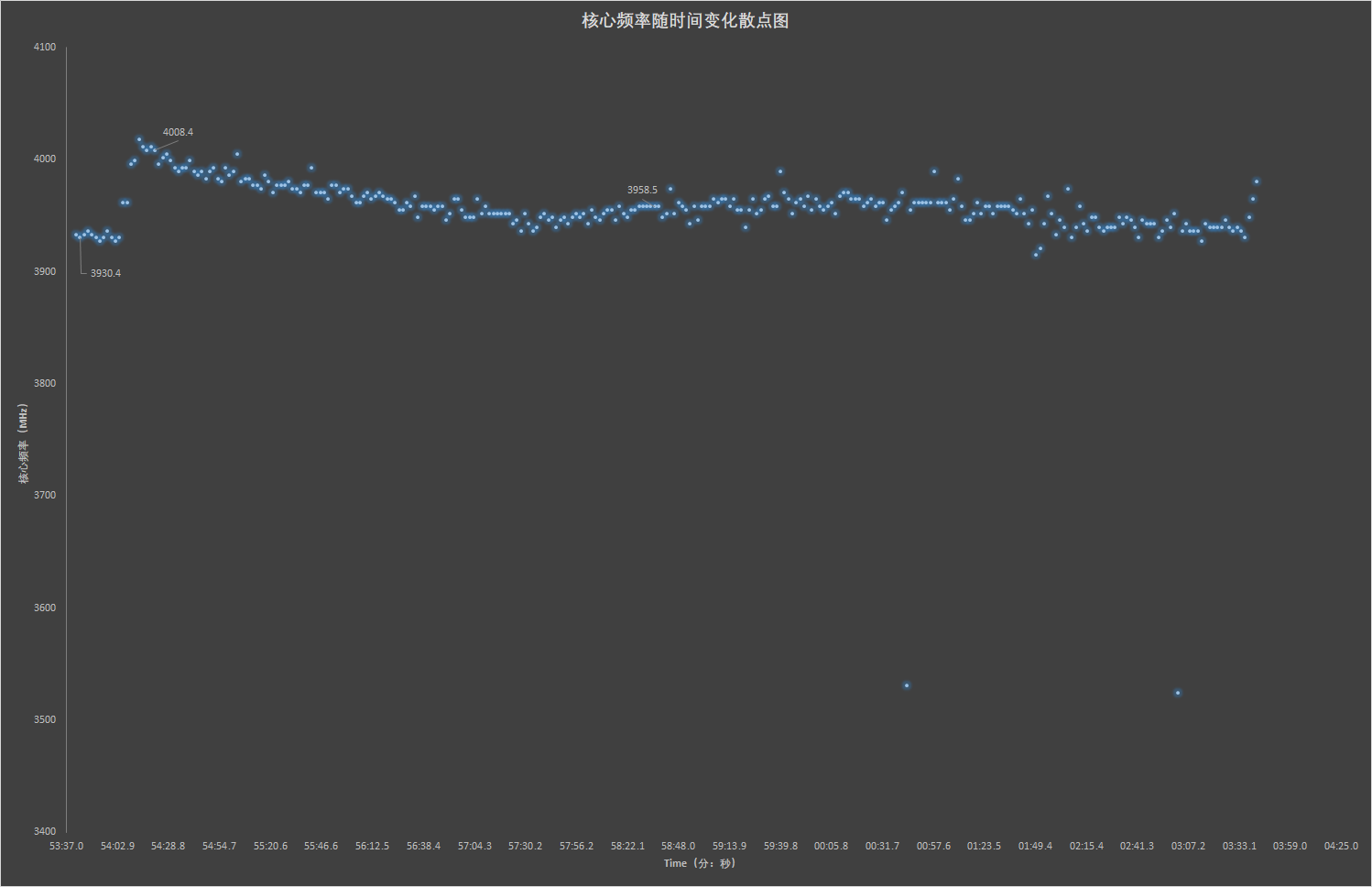 ▲CPU在Stress FPU 2秒进入PPT FAST Limit阶段,此时CPU核心频率在3.93GHz左右;40秒后进入PPT SLOW Limit阶段,此时CPU核心频率在4.0GHz左右,之后稳定在3.95GHz左右
▲CPU在Stress FPU 2秒进入PPT FAST Limit阶段,此时CPU核心频率在3.93GHz左右;40秒后进入PPT SLOW Limit阶段,此时CPU核心频率在4.0GHz左右,之后稳定在3.95GHz左右
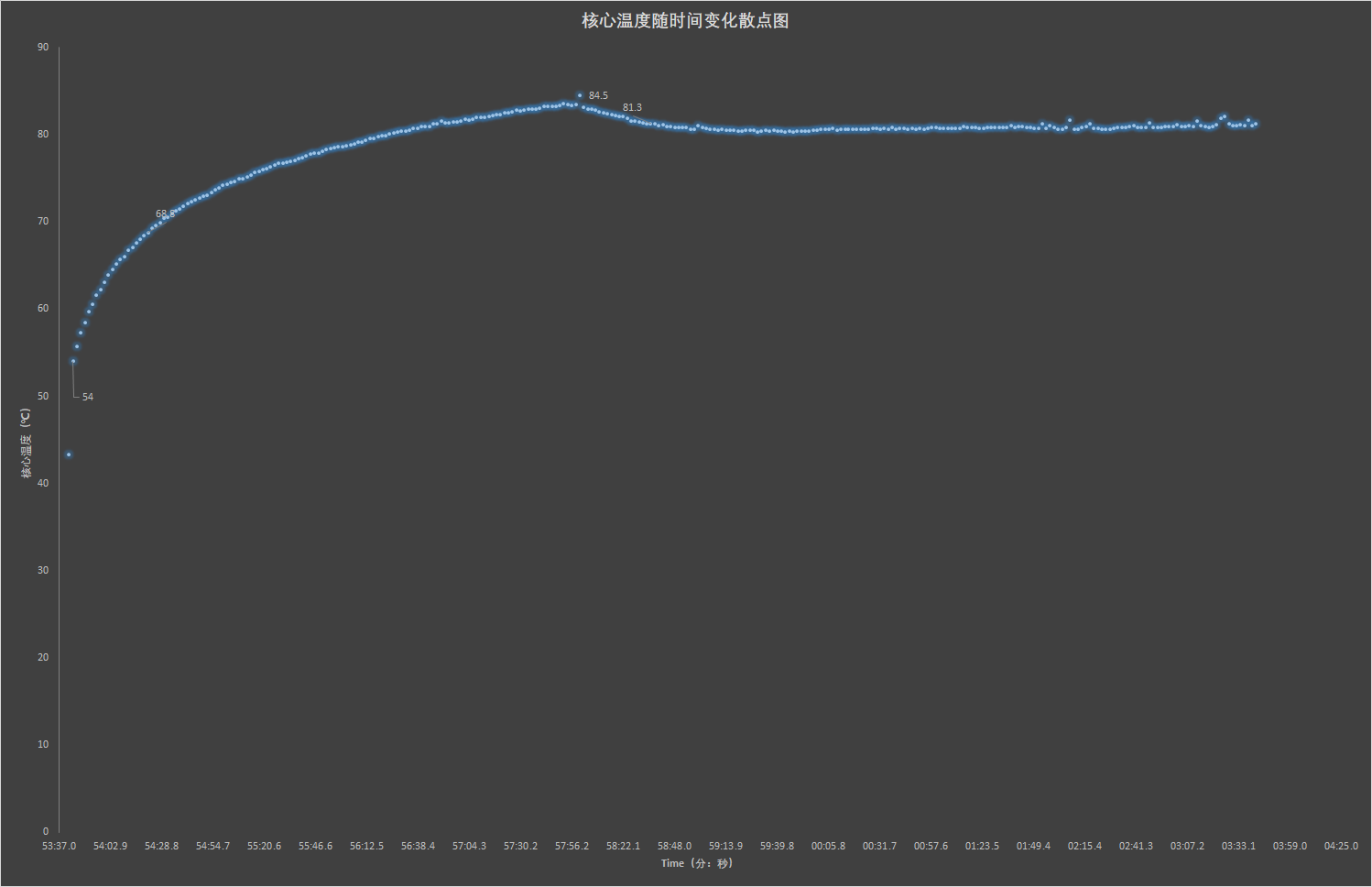 ▲CPU在Stress FPU整个过程,CPU温度在81℃左右
▲CPU在Stress FPU整个过程,CPU温度在81℃左右
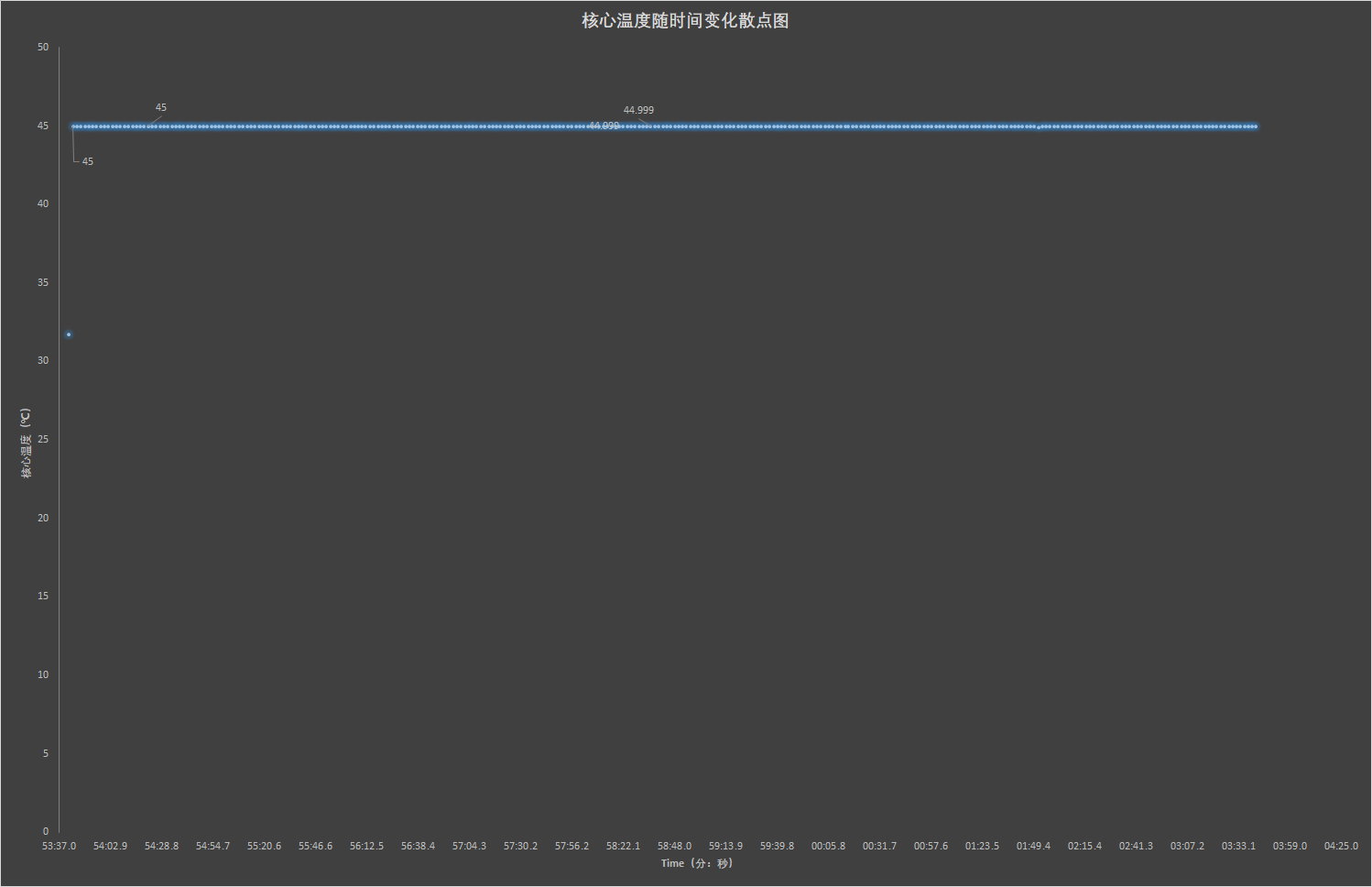 ▲由于设定了Fast PPT Limit 为 45W, Slow PPT Limit 为 45W,所以CPU功耗维持在45W
▲由于设定了Fast PPT Limit 为 45W, Slow PPT Limit 为 45W,所以CPU功耗维持在45W
噪音
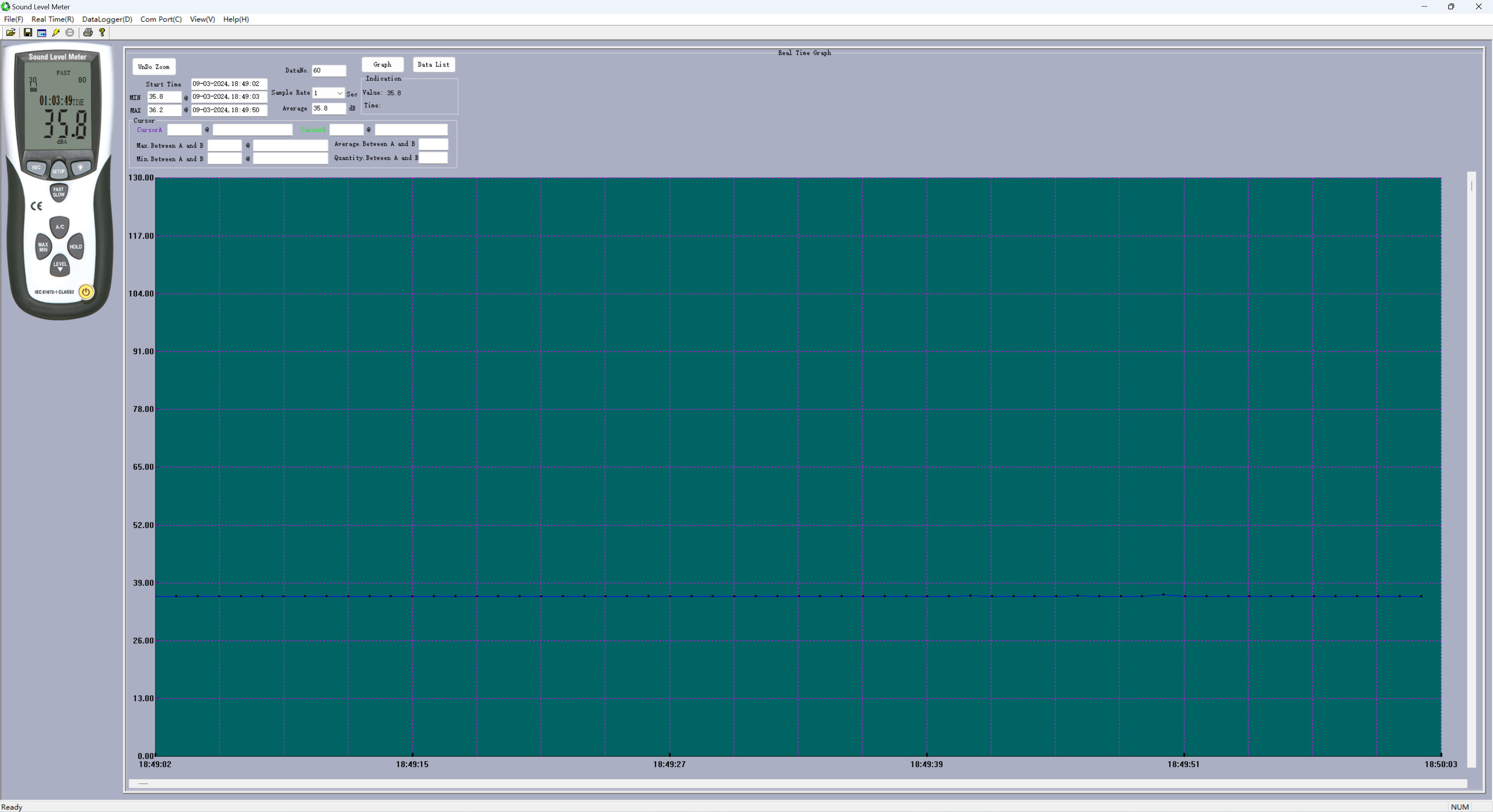 ▲环境噪音90秒内噪音最大为36.2dB,噪音最低为35.8dB,噪音平均值在35.8dB
▲环境噪音90秒内噪音最大为36.2dB,噪音最低为35.8dB,噪音平均值在35.8dB
 ▲Stress FPU 90秒内噪音最大为39.3dB,噪音最低为37.0dB,噪音平均值在38.6dB
▲Stress FPU 90秒内噪音最大为39.3dB,噪音最低为37.0dB,噪音平均值在38.6dB
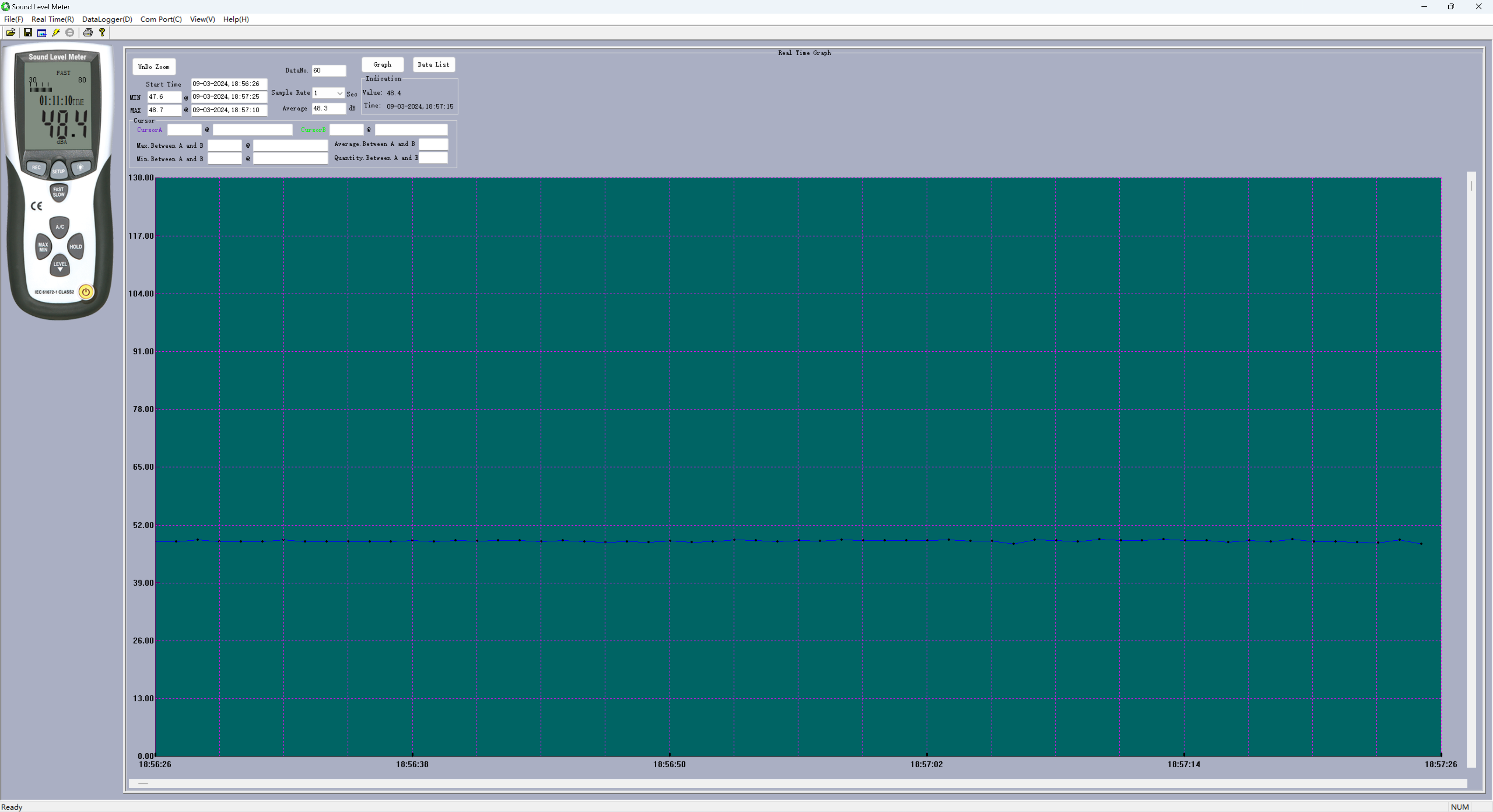 ▲CPU风扇转速100%,Stress FPU 90秒内噪音最大为48.7 dB,噪音最低为47.6dB,噪音平均值为48.3dB
▲CPU风扇转速100%,Stress FPU 90秒内噪音最大为48.7 dB,噪音最低为47.6dB,噪音平均值为48.3dB
总结
 ▲经过一段时间的使用,我对AYANEO AM02的整体表现非常满意,工作状态下AM02的CPU主频可以维持在3.95GHz左右,CPU温度可以控制在85℃左右,风扇噪音低于40dB。可以说AYANEO AM02是一款功能丰富、设计精良、性能出色的Mini PC,适合家庭或办公室场景。无论是在旅行途中、家中休息还是办公环境中,AYANEO AM02都是一个不错的选择
▲经过一段时间的使用,我对AYANEO AM02的整体表现非常满意,工作状态下AM02的CPU主频可以维持在3.95GHz左右,CPU温度可以控制在85℃左右,风扇噪音低于40dB。可以说AYANEO AM02是一款功能丰富、设计精良、性能出色的Mini PC,适合家庭或办公室场景。无论是在旅行途中、家中休息还是办公环境中,AYANEO AM02都是一个不错的选择
